Page 1
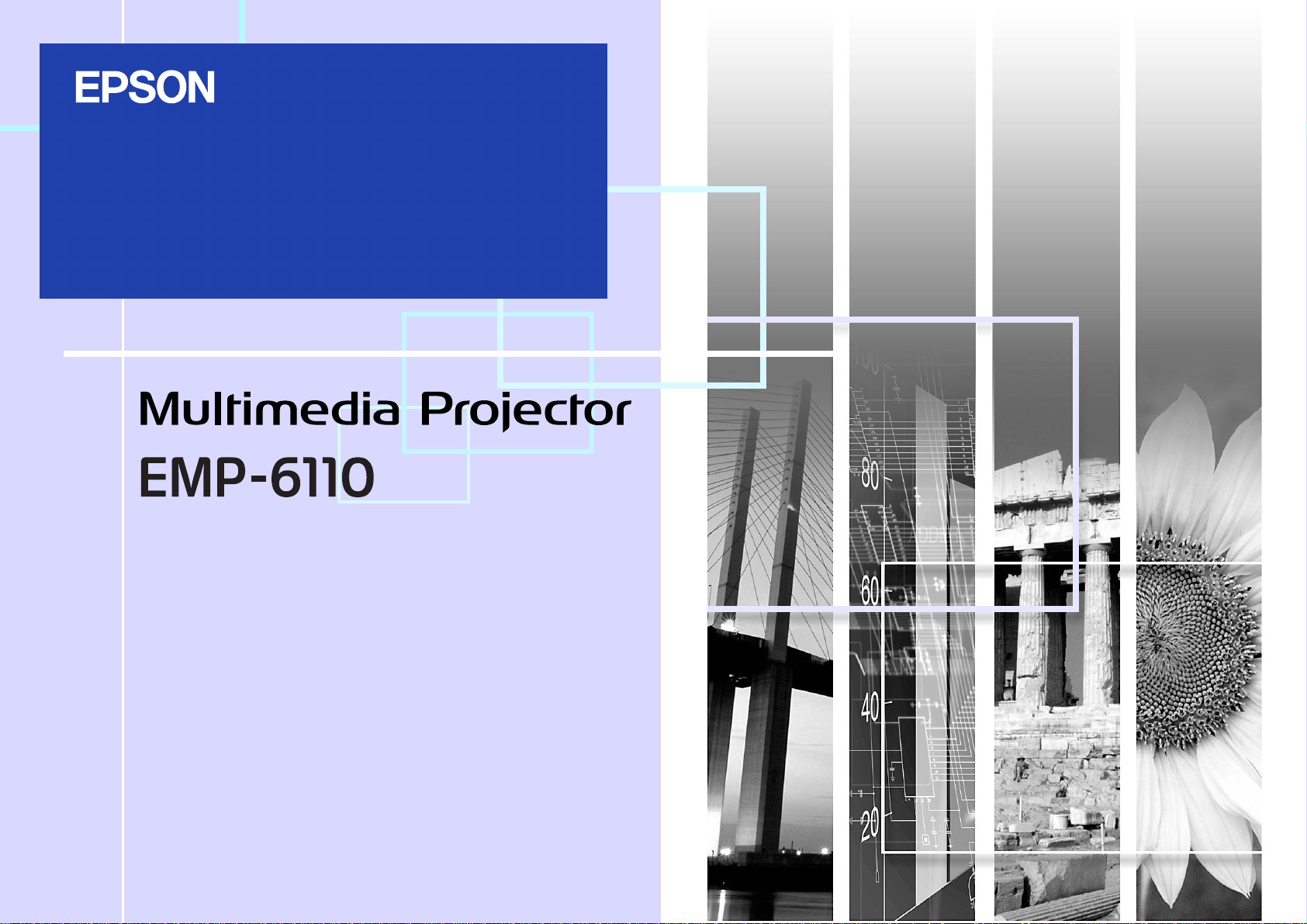
Käyttäjän opas
1
Page 2
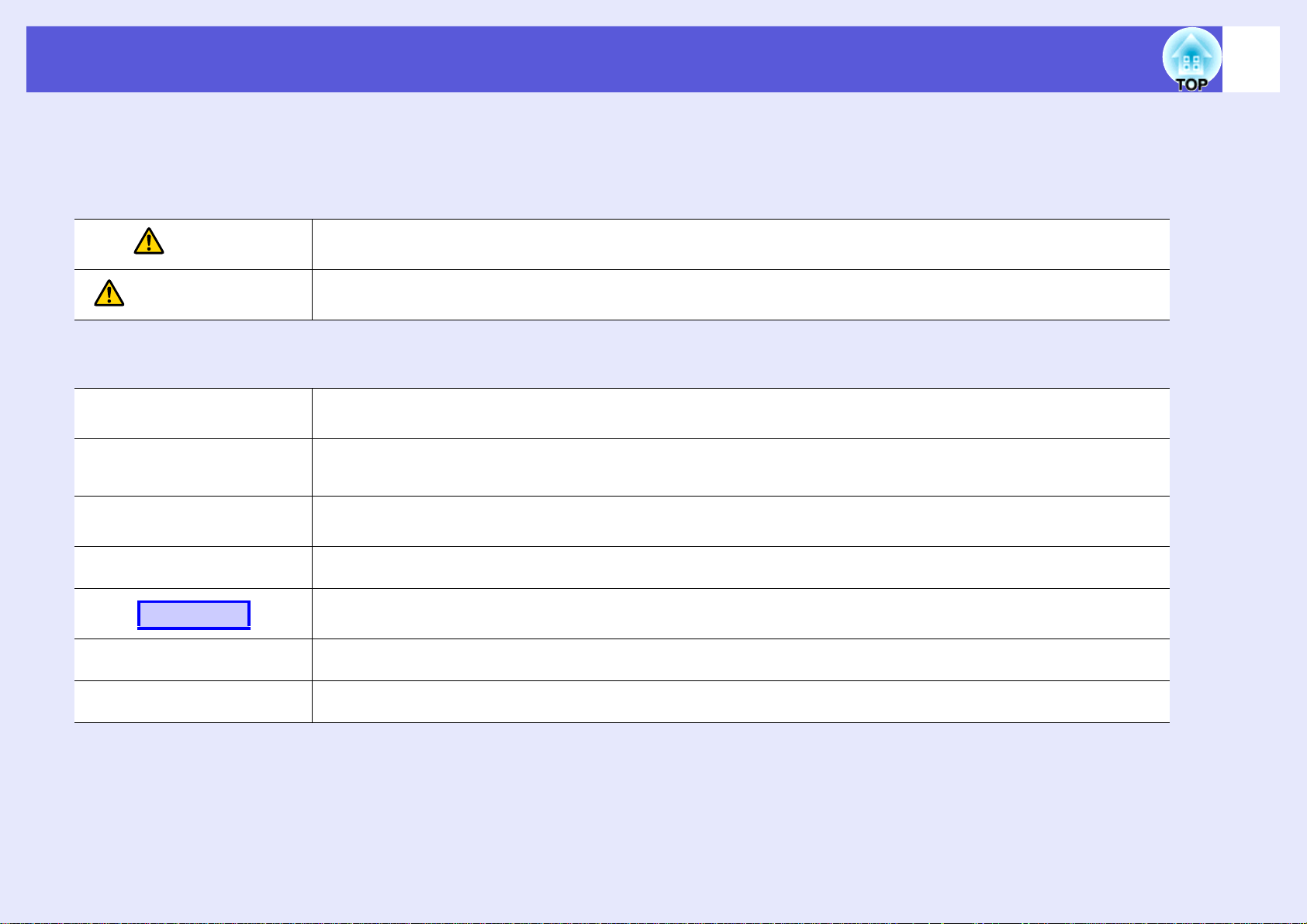
Tässä oppaassa käytetyt merkinnät
f Turvamerkinnät
Oppaassa ja projektorissa käytetyt symbolit osoittavat mahdollista vaaraa käyttäjälle tai muille henkilöille sekä omaisuuden vahingoittumisen riskejä. Näiden
merkintöjen tarkoituksena on opastaa laitteen turvallisessa ja asianmukaisessa käytössä.
Merkinnät tarkoittavat seuraavaa. Varmista, että ymmärrät ne perusteellisesti ennen oppaan lukemista.
2
Varoitus
Ole varovainen
f Yleiset tiedotusmerkinnät
Huomaa
q
s
g
Menetelmä
[ (Nimi) ]
"(Valikon nimi)"
Tarkoittaa mahdollista kuoleman tai hengenvaarallisen loukkaantumisen riskiä, jos tämä symboli jätetään huomiotta tai
siihen ei kiinnitetä riittävästi huomiota.
Tarkoittaa mahdollista loukkaantumisen tai omaisuuden vahingoittumisen riskiä, jos tämä symboli jätetään huomiotta tai
siihen ei kiinnitetä riittävästi huomiota.
Viittaa toimenpiteisiin, joiden seurauksena voi olla vaurioituminen tai loukkaantuminen, ellei niitä suoriteta riittävän
huolellisesti.
Viittaa lisätietoihin ja seikkoihin, jotka on hyvä tietää aiheesta.
Viittaa sivuun, jolta löytyy tarkempia tietoja aiheesta.
Tarkoittaa, että merkin edessä olevan alleviivatun sanan tai sanojen selitys on sanastossa. Katso "Liitteet"-kohdan osaa
"Sanasto".
Viittaa toimintatapoihin ja -järjestykseen.
Merkitty toimenpide tulee suorittaa numeroiden mukaisessa järjestyksessä.
Tarkoittaa kaukosäätimen tai käyttöpaneelin painikkeiden nimiä.
Esimerkki: [Esc]-painike
Viittaa määritysvalikon kohtiin.
Esimerkki: "Kuva" - "Kirkkaus"
s s.73
Page 3
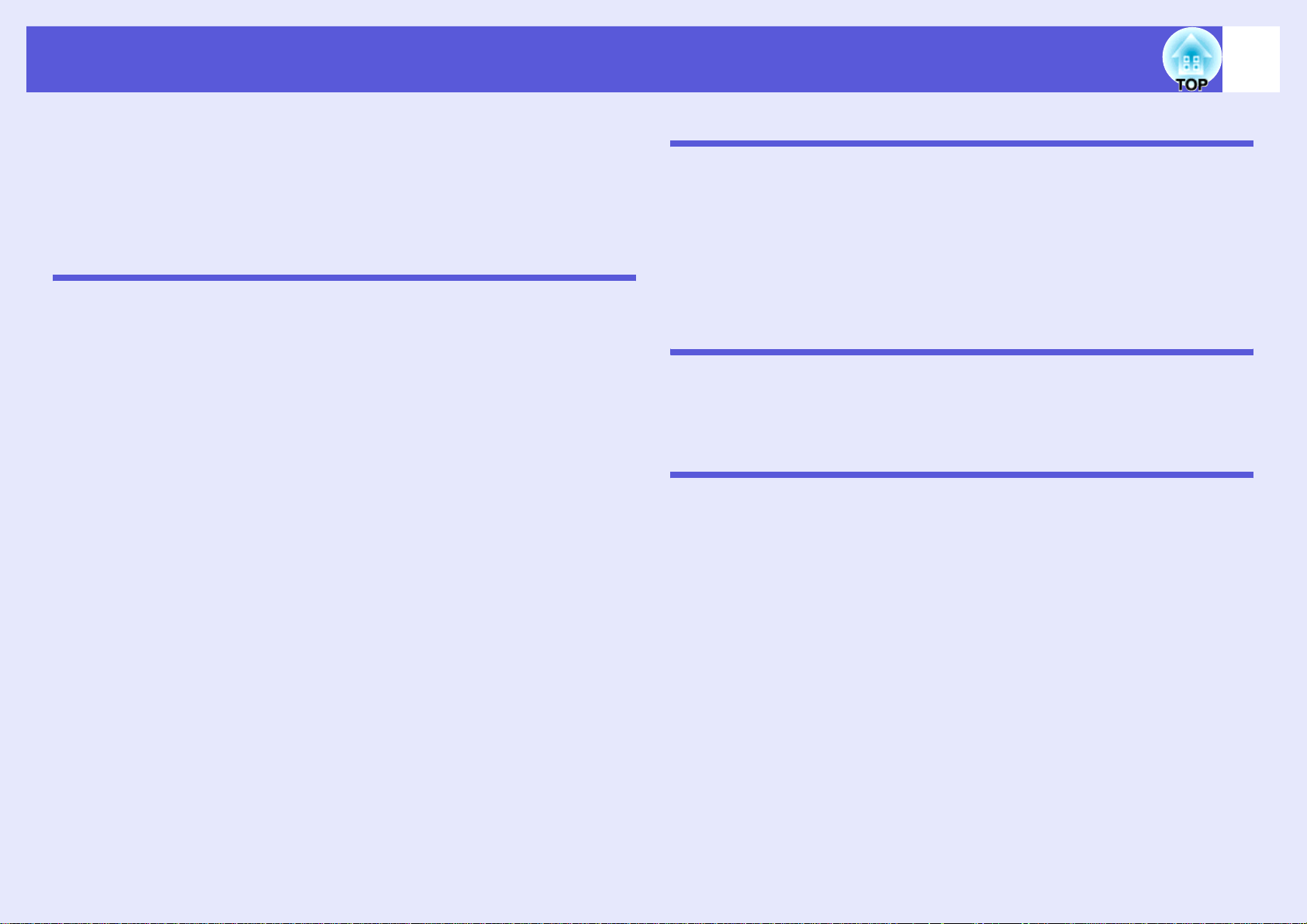
Sisältö
3
Projektorin ominaisuudet ..........................................................................5
Osien nimet ja toiminnot............................................................................6
Edestä/ylhäältä.....................................................................................................6
Takaosa ............................................................................................................... 7
Ohjauspaneeli ...................................................................................................... 8
Kaukosäädin ........................................................................................................ 9
Alusta .................................................................................................................10
Hyödyllisiä toimintoja
Heijastetun kuvan muuttaminen .............................................................12
Automaattinen tulevien signaalien tunnistus ja heijastetun kuvan
muuttaminen (Lähteen etsintä) .......................................................................... 12
Muuttaminen suoraan kaukosäätimellä..............................................................13
Heijastuksen parannustoiminnot............................................................14
Projisoinnin laadun valinta (väritilan valinta)......................................................14
Kuvan piilottaminen ja äänen mykistäminen tilapäisesti (A/V-mykistys) ............15
Kuvan pysäyttäminen (pysäytys) .......................................................................15
Muuttaminen Kuvasuhde (Kuvasuhde)..............................................................16
Osoitintoiminto (osoitin)......................................................................................17
Kuvan osan suurentaminen (zoomaus) .............................................................18
Määritetään projektorit, jotka vastaavat kaukosäätimeen,
kun käytössä on useita projektoreita .....................................................19
Projektorin tunnuksen asetus............................................................................. 19
Käytettävän projektorin tunnuksen asettaminen ................................................20
Useiden projektorien värien säätäminen (Moninäytön värinsäätö).....21
Yhteenveto säätötoimista................................................................................... 21
Kuvankorjausmenetelmä....................................................................................22
Turvatoiminnot .........................................................................................23
Käyttäjien hallinta (Salasanasuojaus) ................................................................ 23
Käytön rajoittaminen (Toimintalukko)................................................................. 26
Varkaudenestolukko...........................................................................................27
Määritysvalikko
Kokoonpano-valikon käyttö....................................................................29
Toiminnot..................................................................................................30
Kuva -valikko ..................................................................................................... 30
Signaali-valikko.................................................................................................. 31
Asetukset -valikko.............................................................................................. 32
Laajennettu-valikko............................................................................................ 34
Verkkovalikko..................................................................................................... 36
Infovalikko (vain näyttö) ..................................................................................... 39
Palauta -valikko ................................................................................................. 40
Vianmääritys
Ohjeen käyttö ...........................................................................................42
Ongelmien ratkaiseminen ....................................................................... 43
Merkkivalojen lukeminen ................................................................................... 43
Kun merkkivaloista ei ole apua.......................................................................... 48
Liitteet
Asennustavat............................................................................................56
Puhdistaminen .........................................................................................57
Projektorin pinnan puhdistaminen ..................................................................... 57
Linssisuojuksen lasin puhdistaminen................................................................. 57
Ilmansuodattimen puhdistaminen...................................................................... 57
Tarvikkeiden vaihtaminen .......................................................................60
Kaukosäätimen paristojen vaihtaminen............................................................. 60
Lampun vaihtaminen ......................................................................................... 61
Ilmansuodattimen vaihtaminen.......................................................................... 64
Käyttäjän logon tallentaminen................................................................67
Valkokankaan koko ja etäisyys...............................................................69
Kytkeminen ulkoisiin laitteisiin...............................................................70
Liitäntä ulkoiseen näyttöön ................................................................................ 70
Kytkeminen ulkoisiin kaiuttimiin ......................................................................... 70
LAN-kaapelin kytkentä.............................................................................71
Valinnaiset lisävarusteet ja tarvikkeet ...................................................72
Sanasto ..................................................................................................... 73
ESC/VP21-komennot................................................................................75
Komentoluettelo................................................................................................. 75
Johdinkaaviot..................................................................................................... 75
Page 4
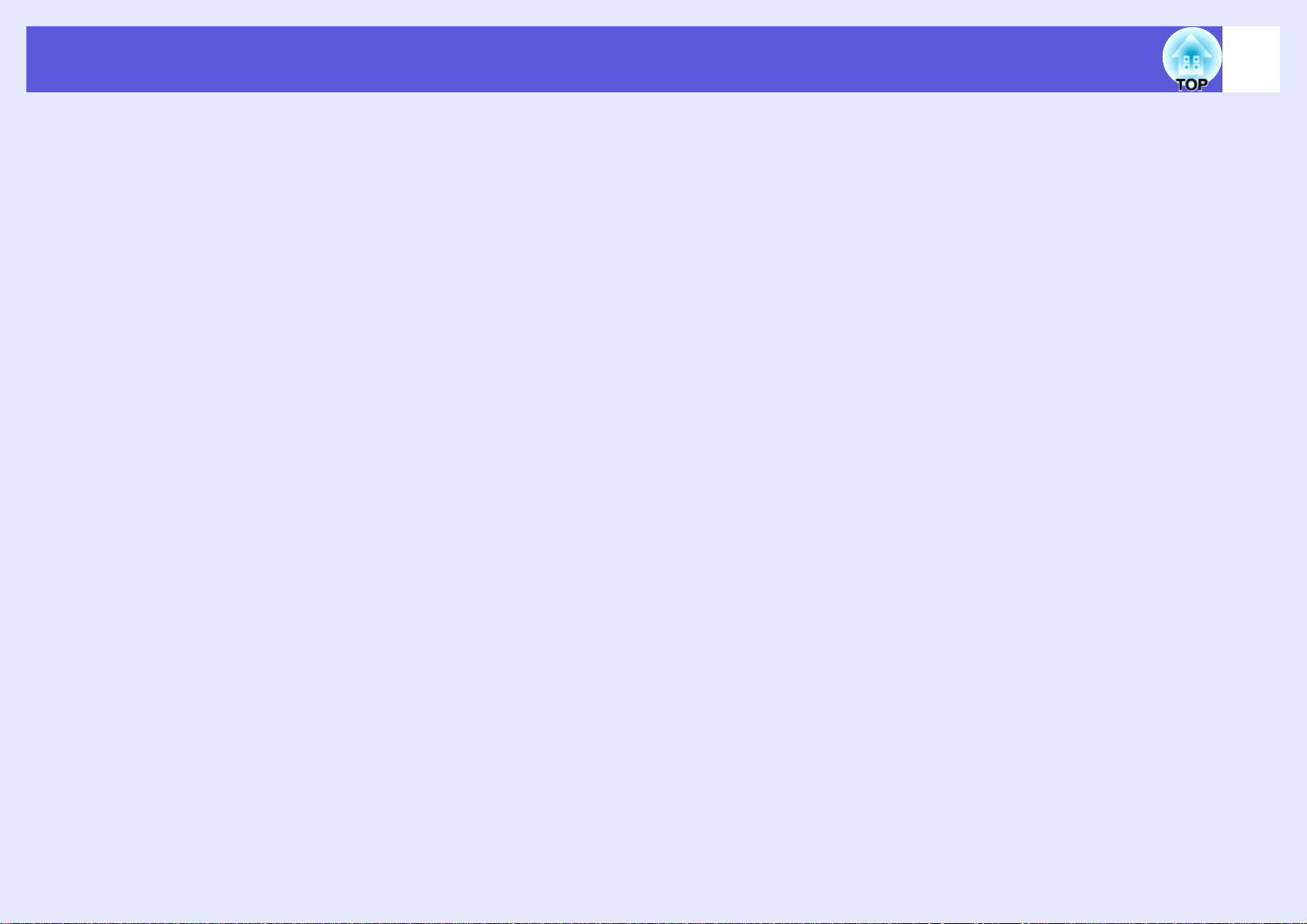
Sisältö
PJLink........................................................................................................76
Tuetut näytöt.............................................................................................77
Tekniset tiedot ..........................................................................................78
Ulkonäkö ...................................................................................................80
Hakemisto .................................................................................................81
4
Page 5
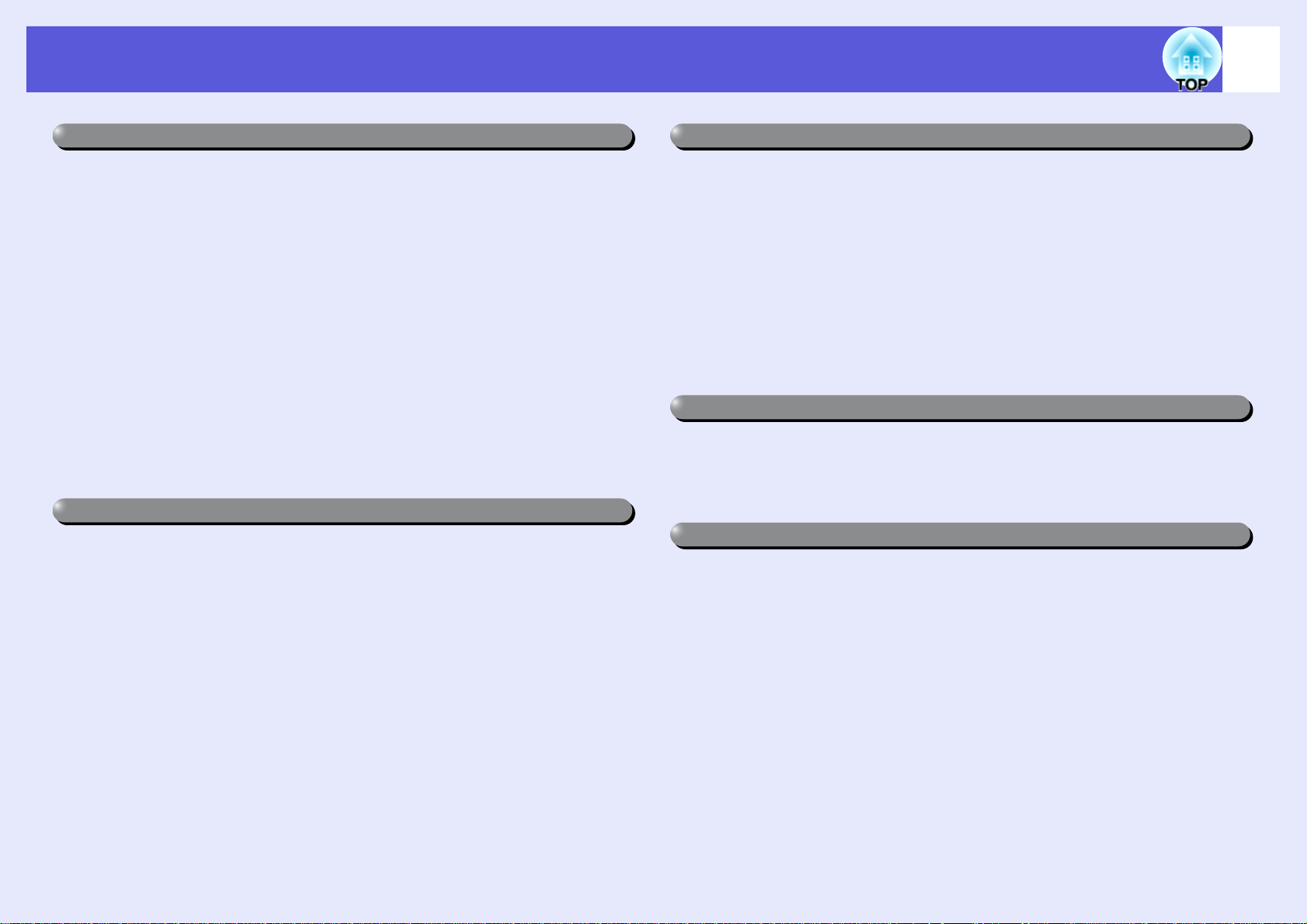
Projektorin ominaisuudet
5
Suuri luotettavuus
f Laitteeseen on asennettu erittäin tehokas ilmansuodatin
Se vähentää projektoriin pääsevän pölyn määrää.
f Viesti ja merkkivalo ilmoittavat milloin ilmansuodatin on
tukkeutunut ja tarvitsee puhdistusta tai kun on aika vaihtaa
suodatin.
Projektori havaitsee milloin ilmansuodatin on tukkeutumassa ja hälyttää
sinut viestin ja merkkivalon avulla ennakkoon suodattimen tarvitsevan
pian puhdistusta tai vaihtamista. Viestin ja merkkivalon käyttö
suodattimen tarvitessa puhdistusta tai vaihtamista auttaa varmistamaan,
että laite huolletaan säännöllisesti.
f Helposti irrotettava, heti irtoava suodatin
Käytössä on vain yksi ilmansuodatin ja se voidaan irrottaa ja asentaa
helposti.
Tehostetut turvallisuustoiminnot
f Salasanasuojaus käyttäjien rajoittamiseksi ja hallitsemiseksi
Asettamalla salasanan voit rajoittaa sitä, kuka voi käyttää projektoria.
s s.23
f Käyttölukko rajoittaa käyttöpaneelin painikkeiden käyttöä.
Tämän avulla voit estää projektorin asetusten luvattoman muuttamisen eri
tapahtumissa, kouluissa jne.
s s.64
s s.46
s s.26
Kauko-ohjaus ja valvonta lähiverkon kautta.
f Laitteen ohjaus ja valvonta tietokoneelta käsin EMP Monitor -
ohjelman avulla
Voit käyttää projektorin mukana toimitettua EMP Monitor -ohjelmaa
projektorin tilan näyttämiseksi ja tarkistamiseksi tietokoneen näytöllä ja
ohjata sitä tietokoneelta käsin. s
f Postin ilmoitustoiminto ongelmien ilmetessä
Kun projektorissa ilmenee ongelmia, postin ilmoitus lähetetään asetettuun
sähköpostiosoitteeseen ilmoittamaan vastaanottajalle projektorin tilasta.
s s.37
Moninäyttö värinsäädön avulla voit säätää useiden projektoreiden värejä
Kun useita projektoreita on kytketty toisiinsa ja ne heijastavat kuvia, voit
säätää kunkin projektorin kuvan valoisuutta ja värinsävyä Moninäyttö
värinsäädöllä.
Helppo käsitellä
f Suora virtakatkaisin
Paikoissa, joissa virransyöttö tapahtuu keskitetysti, kuten
neuvotteluhuoneissa, projektori voidaan asettaa käynnistymään ja
sammumaan automaattisesti, kun projektoriin kytketty virta kytketään
päälle tai pois päältä.
s s.21
EMP Monitor Käyttäjän opas
f Varustettu useilla varkaudenestolaitteilla
Projektori on varustettu seuraavilla turvallisuuslaitteilla. s s.27
• Lukitusaukko
• Turvallisuuskaapelin asennuskohta
• Kaapelisuoja-avaimen asennusreikä
f Ei laitteen jäähtymisen odottelua
Kun olet katkaissut projektorista virran, voit irrottaa projektorin
virtajohdon odottamatta ensin projektorin jäähtymistä.
f Suuritehoinen, 1,6-kertainen zoomauslinssi
1,6-kertainen zoomaus mahdollistaa useita eri asennusasentoja, jotka
sopivat useimpiin tiloihin riippumatta siitä, onko projektori jalustalla tai
pöydällä tai kattoon kiinnitetty.
Page 6
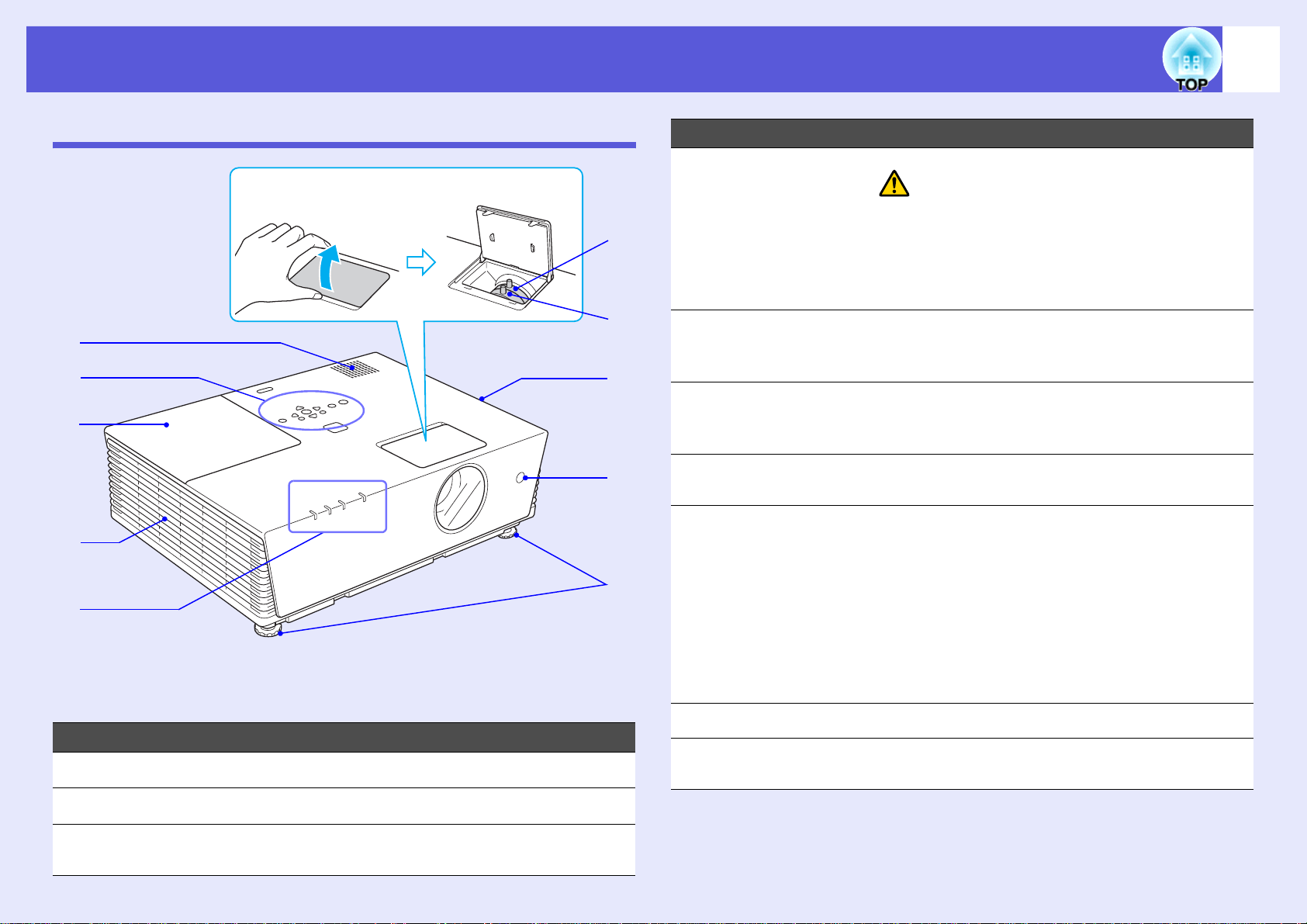
Osien nimet ja toiminnot
6
Edestä/ylhäältä
Zoomausrenkaan suojuksen avaa mi ne n
*
A
B
C
D
E
* Älä irrota zoomausrenkaan suojusta äläkä käytä projektoria, kun se
on auki. Muussa tapauksessa pölyä voi päästä projektoriin ja
lyhentää optisen moottorin käyttöikää.
Nimi Toiminto
Kaiutin
A
J
I
H
G
F
Nimi Toiminto
Ilmanpoistoaukko Antaa laitteen jäähdytysilman poistua.
D
Ole varovainen
Älä aseta ilmanpoistoaukon lähelle esineitä,
joihin kuumuus voi vaikuttaa käpristämällä niitä
tai muulla tavoilla, äläkä aseta kasvoja tai
käsiä ilmanpoistoaukon lähelle, kun projektori
on käynnissä.
Tilan merkkivalot Projektorin tila ilmaistaan merkkivalojen
E
väreillä ja sillä, vilkkuvatko ne vai palavatko ne
tasaisesti.
Säädettävä
F
etujalka
Kaukosäätövasta
G
anotin
Ilmansuodatin
H
(ilmanottoaukko)
Zoomausrengas Säätää kuvan kokoa. s Pika-aloitusopas
I
Tarkennusrengas Säätää kuvan tarkennusta. s Pika-
J
Voit suurentaa projisoitua kuvaa ja säätää sen
sijaintia, kun projektori on tasaisella pinnalla,
kuten pöydällä. s
Vastaanottaa kaukosäätimen signaaleja.
s
Pika-aloitusopas
Tämä estää pölyn ja muiden vieraiden
hiukkasten pääsyn projektorin sisään
ilmanoton yhteydessä. Jos ilmansuodattimeen
kertyy pölyä, se voi nostaa projektorin sisäistä
lämpötilaa, mikä voi aiheuttaa käyttöongelmia
ja lyhentää optisen moottorin käyttöikää.
Projektori näyttää varoituksen, kun
ilmansuodatin on aika puhdistaa tai vaihtaa.
s s.57, 64
aloitusopas
s s.43
Pika-aloitusopas
Ohjauspaneeli s s.8
B
Lampun suojus Avaa tämä suojus vaihtaessasi projektorin
C
lamppua.
s s.62
Page 7
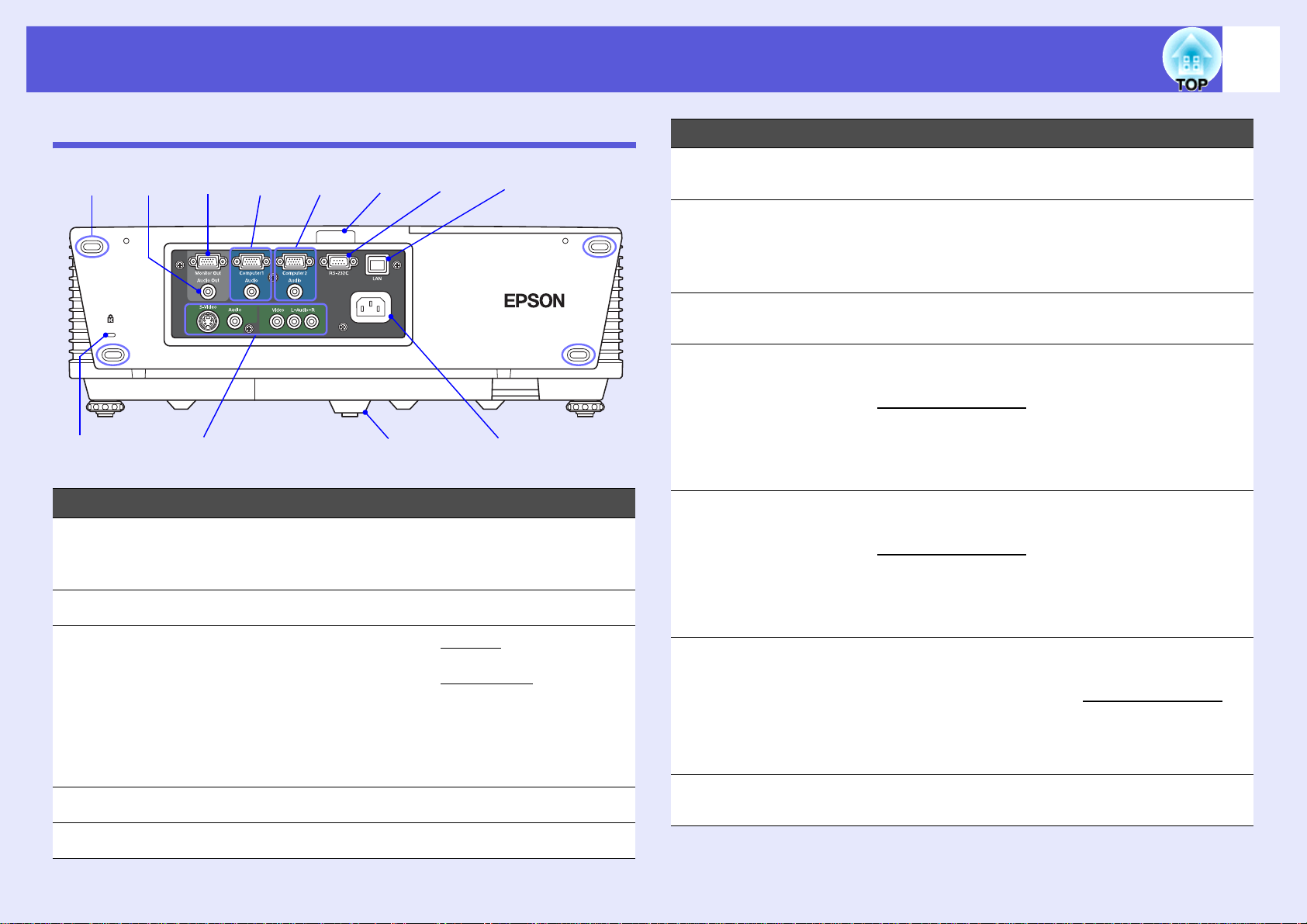
Osien nimet ja toiminnot
7
Takaosa
A
B
A
B
C
D
LKJ IHG F
CDE
Nimi Toiminto
Säilytysjalka Kun projektoria pidetään säilytyksessä
yläasennossa, varmista että nämä jalat ovat
pohjassa.
Lukitusaukko (j) s s.27
S-video-portti
Videoportti
Audioportti
L-Audio R-portti
Takajalka
Videolähteistä tuleville S-videog-signaaleille
Videolähteistä tuleville yhdistetyilleg
videosignaaleille.
Nämä liitetään sen laitteen audion
lähhtöportiin, joka on liitetty S-Video- tai Videoporttiin. s
Pika-aloitusopas, s.32
Nimi Toiminto
LAN-portti LAN-kaapelin ollessa liitettynä voit näyttää ja
F
ohjata projektoria LAN-yhteydellä.
RS-232C-portti Kun ohjaat projektoria tietokoneelta, liitä se
G
tietokoneeseen RS-232C-kaapelilla. Tämä
portti on valvontakäyttöä varten eikä sitä tule
tavallisesti käyttää.
Kaukosäätövasta
H
anotin
Tietokone2-portti Tietokoneesta tuleville videosignaaleille ja
I
Audioportti Liitetään Tietokone2-porttiin liitetyn
Tietokone1-portti Tietokoneesta tuleville videosignaaleille ja
J
Audioportti Liitetään Tietokoneen1 -porttiin liitetyn
Näytön lähtöportti Lähettää Tietokone1-porttiin liitetyn
K
Audion
L
lähtöportti
Vastaanottaa kaukosäätimen signaaleja.
s
Pika-aloitusopas
muista videolähteistä tuleville
komponenttivideong signaaleille
tietokoneen audiolähtöporttiin. s
aloitusopas
muista videolähteistä tuleville
komponenttivideong signaaleille
tietokoneen audiolähtöporttiin. s
aloitusopas
tietokoneen kuvasignaallin ulkoiseen näyttöön.
Tämä ei ole käytettävissä
signaaleille tai muille signaaleille, joita tulee
muihin portteihin kuin Tietokone1-porttiin.
s s.70
Tuo sillä hetkellä heijastetun kuvan äänen
ulkoisiin kaiuttimiin.
s s.75
komponenttivideog -
s s.71
Pika-
Pika-
Virransyöttö Liitetään sähköjohtoon. s Pika-aloitusopas
E
Page 8
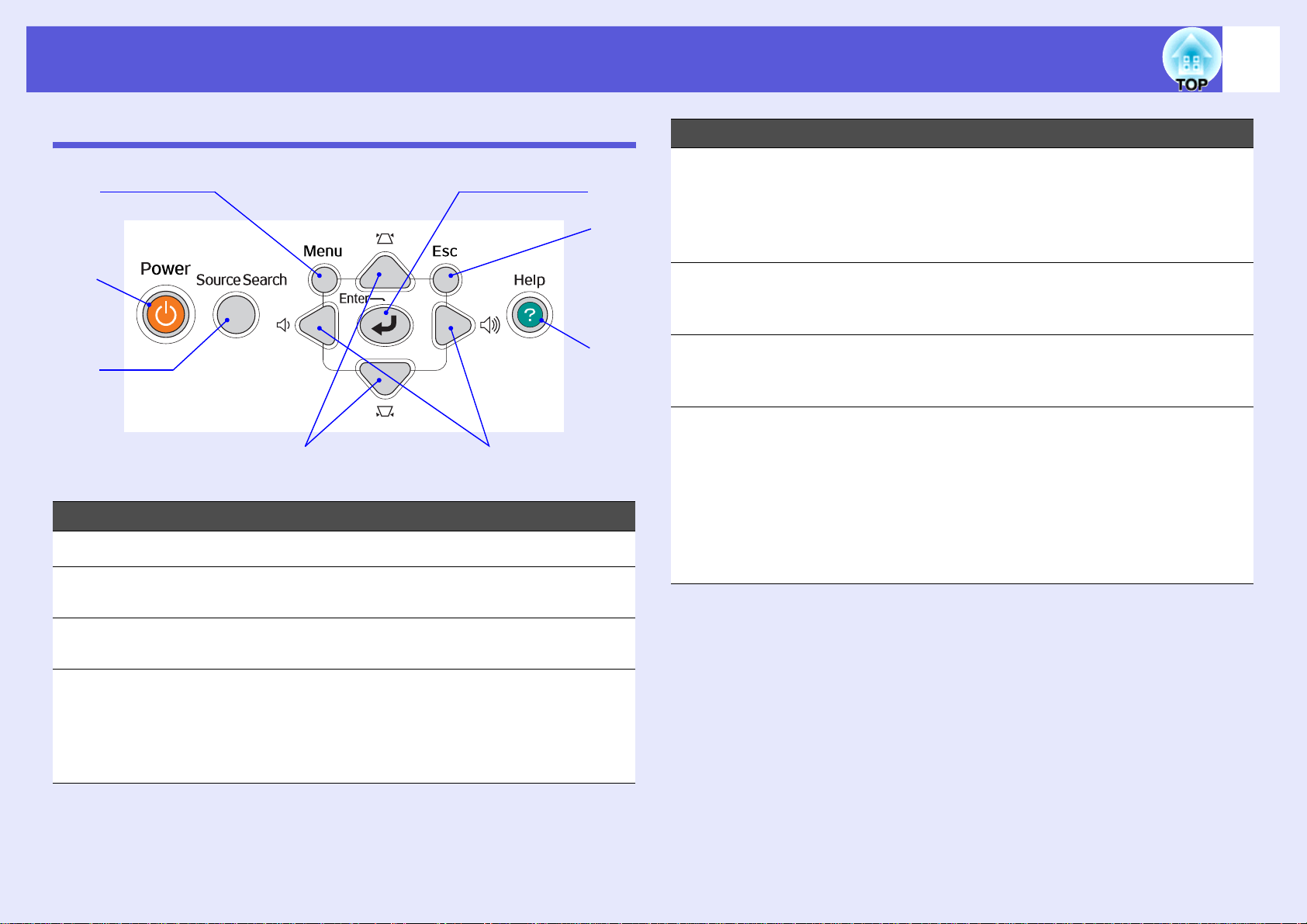
Osien nimet ja toiminnot
8
Ohjauspaneeli
E
AH
G
B
F
F
G
C
H
D
Nimi Toiminto
[Menu]-painike Näyttää ja sulkee määritysvalikon. s s.29
A
[Power]-painike Katkaisee projektorin virran ja kytkee se
B
uudelleen. s
Pika-aloitusopas
E
Nimi Toiminto
[a] [b]-painikkeet Säätää äänenvoimakkuutta.
Kun näytössä on määritysvalikko tai
ohjenäyttö, näillä painikkeilla valitaan
valikkokohdat ja asetusarvot. s
aloitusopas
[Help]-painike Näyttää ja sulkee ohjenäytön, jossa annetaan
ohjeita mahdollisten ongelmien
ratkaisemiseksi.
[Esc]-painike Pysäyttää nykyisen toiminnon.
Jos näytössä on konfigurointivalikko, tällä
pääsee edelliselle valikkotasolle.
[Enter]-painike Jos tätä painetaan tietokoneen signaalikuvien
heijastamisen aikana, seurantaa, synkronointia
ja sijaintia säädetään automaattisesti parhaan
mahdollisen kuvan heijastamiseksi.
Kun näytössä on konfigurointivalikko tai
ohjenäyttö, sillä hyväksytään nykyinen valinta,
siirrytään valintatilaan ja vaihdetaan
seuraavalle tasolle.
, s.29
s s.42
Pika-
s s.29
s s.29
[Source Search]-
C
painike
[w] [v]-
D
painikkeet
Siirtyy seuraavaan projektoriin kytkettyyn
lähteeseen, joka lähettää kuvaa.
Tekee trapetsikorjauksen.
Kun näytössä on määritysvalikko tai
ohjenäyttö, näillä painikkeilla valitaan
valikkokohdat ja asetusarvot. s
aloitusopas
, s.29
s s.12
Pika-
Page 9
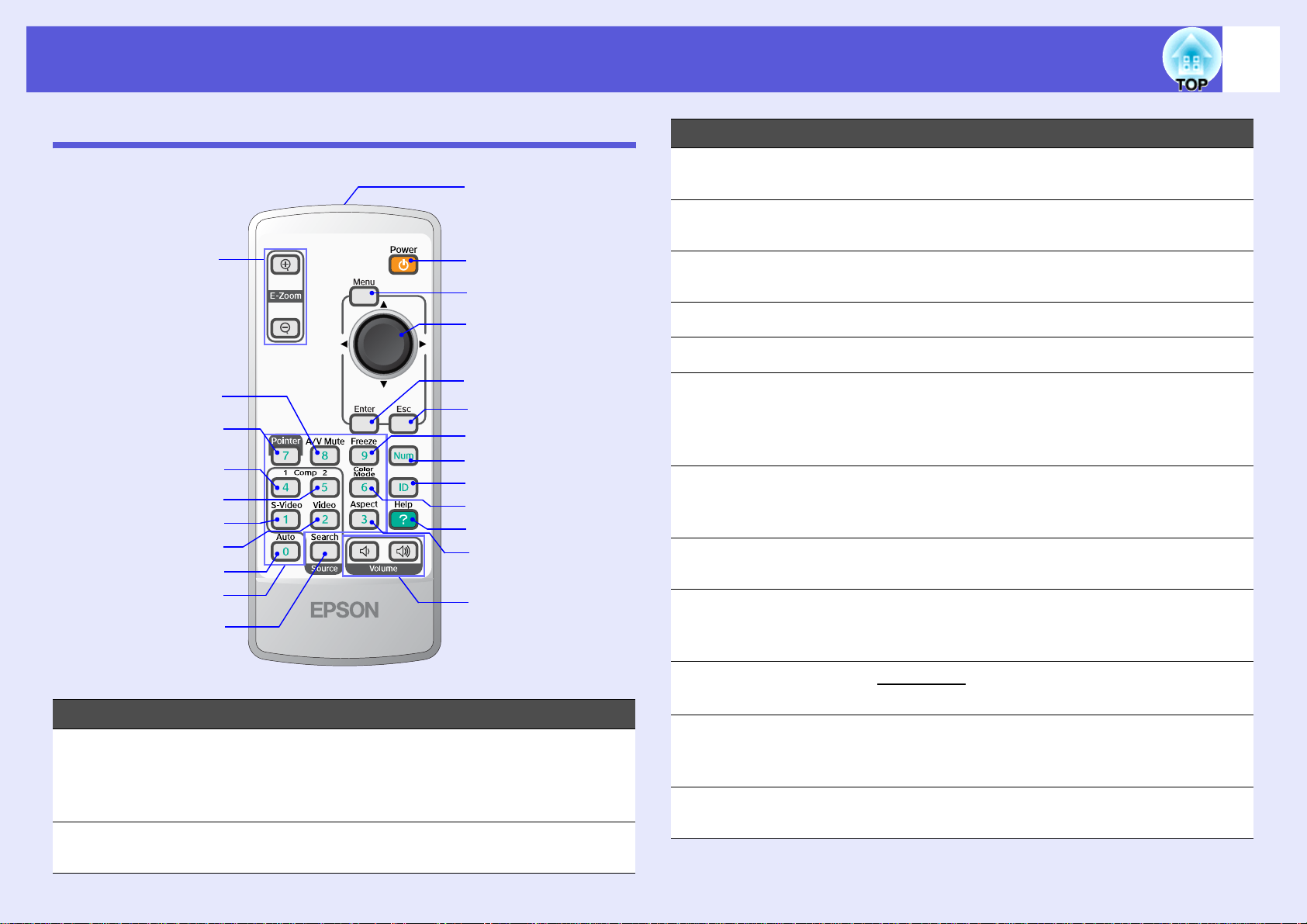
Osien nimet ja toiminnot
9
Kaukosäädin
A
B
C
D
E
F
G
H
I
J
W
V
U
T
S
R
Q
P
O
N
M
L
K
Nimi Toiminto
[Pointer]-painike Tätä painamalla voit aktivoida valkokankaalla
C
näkyvän osoittimen.
[Comp1]-painike Näyttää Tietokone1-tuloportista tulevat kuvat.
D
s s.13
[Comp2]-painike Näyttää Tietokone2-tuloportista tulevat kuvat.
E
s s.13
[S-Video]-painike Siirtyy S-Video-portista tulevat kuvat. s s.13
F
[Video]-painike Näyttää Video-portista tulevat kuvat. s s.13
G
[Auto]-painike Jos tätä painetaan tietokoneen signaalikuvien
H
heijastamisen aikana, seurantaa, synkronointia
ja sijaintia säädetään automaattisesti parhaan
mahdollisen kuvan heijastamiseksi.
Numeropainikkeet
I
[Search]-painike Siirtyy seuraavaan projektoriin kytkettyyn
J
[Volume]-
K
painikkeet
Käytetään salasanan syöttämiseen tai useita
projektoreista, käytettävän projektorin
tunnuksen.
lähteeseen, joka lähettää kuvaa.
(a) Pienentää äänenvoimakkuutta.
(b) Lisää äänenvoimakkuutta. s Pika-
aloitusopas
s s.25, 22
s s.17
s s.12
s s.31
Nimi Toiminto
[E-Zoom]-
A
painikkeet (z) (x)
[A/V Mute]-
B
painike
(z) Suurentaa kuvaa muuttamatta
heijastuskokoa.
(x) Pienentää [z]-painikkeella suurennettujen
kuvien osia.
Kytkee kuvan ja äänen päälle tai pois päältä.
s s.15
s s.18
[Aspect]-painike
L
[Help]-painike Näyttää ja sulkee ohjenäytön, jossa annetaan
M
[Color Mode]-
N
painike
Kuvasuhdeg muuttuu joka kerta, kun
painiketta painetaan.
ohjeita mahdollisten ongelmien
ratkaisemiseksi.
Väritila muuttuu joka kerta, kun väritilapainiketta painetaan.
s s.16
s s.42
s s.14
Page 10
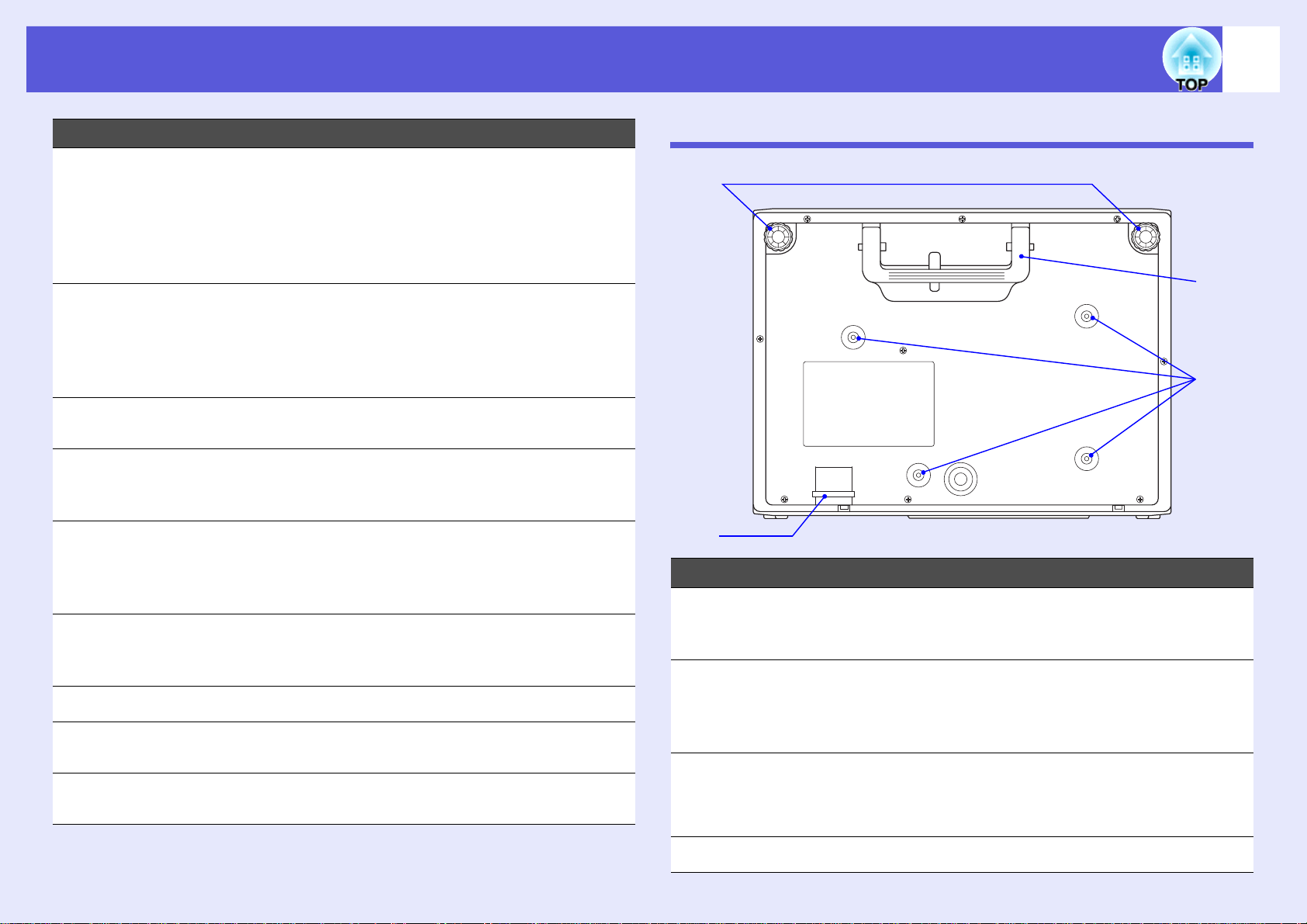
Osien nimet ja toiminnot
10
Nimi Toiminto
[ID]-painike Kun käytät useita projektoreita, paina tätä
O
painiketta käytettävän projektorin tunnuksen
määrittämiseksi. Tätä painiketta käytetään
myös määritettäessä projektorin tunnus ja
tarkistettassa mitä kaukosäädintä voidaan
käyttää.
[Num]-painike Kun tätä painiketta painetaan, kaukosäädin
P
siirtyy numeronäppäimistötilaan ja kaikki
näppäimistön näppäimet pvat käytössä. [Num]painikkeen vapauttaminen poistaa
numeronäppäimistötilan.
[Freeze]-painike Tällä kuva pysäytetään tai pysäytys
Q
peruutetaan.
[Esc]-painike Pysäyttää nykyisen toiminnon.
R
Jos näytössä on määritysvalikko, painikkeella
pääsee edelliselle tasolle.
[Enter]-painike Kun näytössä on konfigurointivalikko tai
S
ohjenäyttö, sillä hyväksytään nykyinen valinta,
siirrytään valintatilaan ja vaihdetaan
seuraavalle tasolle.
[h]-painike Kun näytössä on konfigurointivalikko tai
T
ohjenäyttö, painikkeella valitaan valikkokohtia
ja asetusarvoja.
[Menu]-painike Näyttää ja sulkee määritysvalikon. s s.29
U
[Power]-painike Katkaisee projektorin virran ja kytkee se
V
uudelleen. s
Kaukosäätimen
W
valosäteilyalue
Lähetää kaukosäätimen signaaleja. s Pika-
aloitusopas
s s.19
s s.25, 22
s s.15
s s.29
s s.29
s s.29
Pika-aloitusopas
Alusta
A
B
Nimi Toiminto
Säädettävä
A
etujalka
Turvallisuuskaap
B
elin
asennuskohta
Ripustuskiinnikke
C
iden
kiinnityspisteet (4
pistettä)
D
C
Voit suurentaa heijastettua kuvaa ja säätää
sen sijaintia, kun projektori on tasaisella
pinnalla, kuten pöydällä.
Vie yleisesti saatavana olevan
varkaudenestojohdon lukko tämän läpi
halutessasi kiinnittää projektin kiinteään
esineeseen.
Jos haluat ripustaa projektorin kattoon, kiinnitä
lisävarusteena saatava kattoteline tähän.
s s.56, 72
s s.27
Kahva Käytä kahvaa projektorin kantamiseen.
D
Page 11
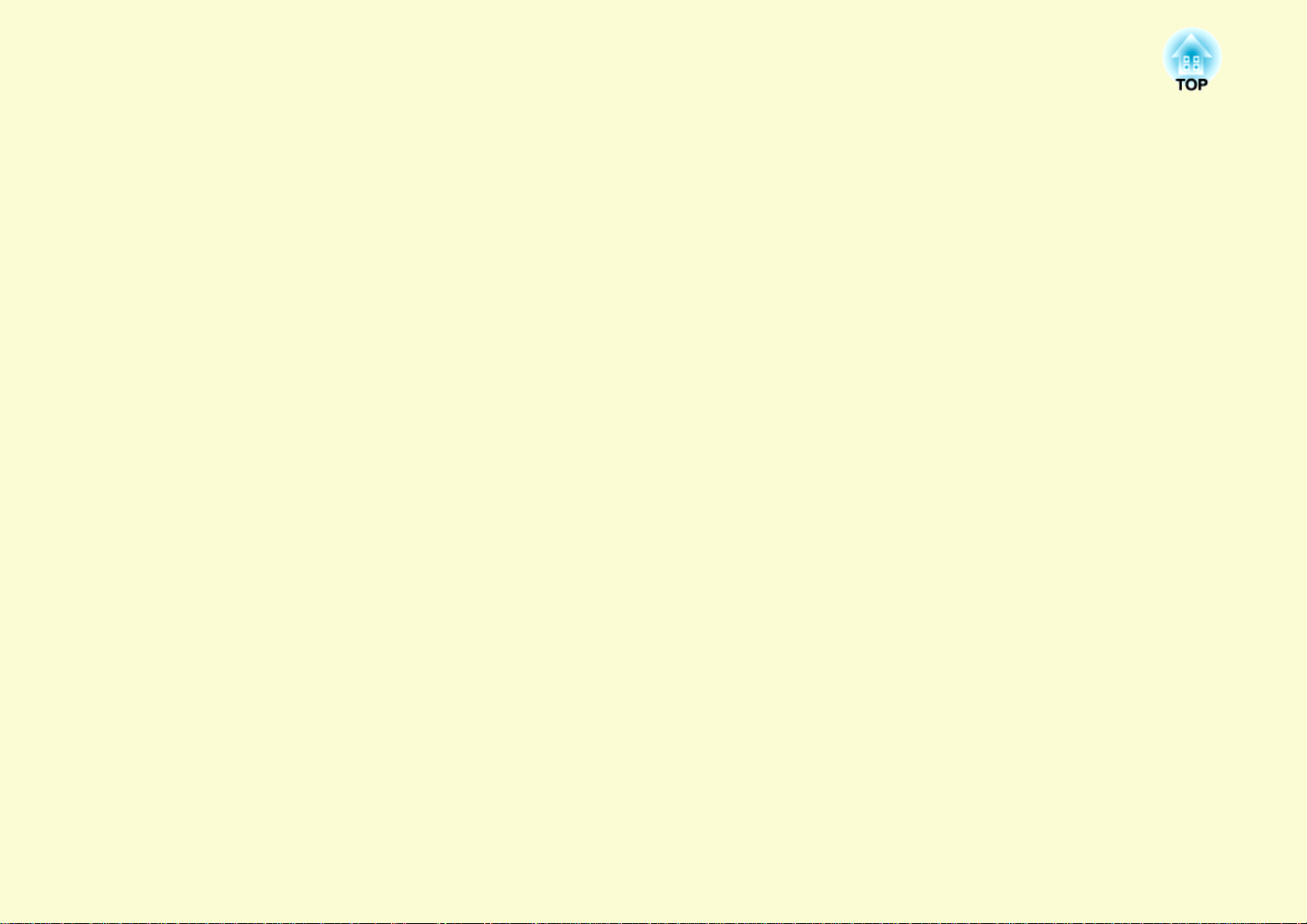
Hyödyllisiä toimintoja
Tässä luvussa kuvataan hyödylliset toiminnot mm. esitysten pitämistä varten sekä turvatoiminnot.
Heijastetun kuvan muuttaminen .......................12
• Automaattinen tulevien signaalien tunnistus ja
heijastetun kuvan muuttaminen (Lähteen etsintä) ........12
• Muuttaminen suoraan kaukosäätimellä .........................13
Heijastuksen parannustoiminnot......................14
• Projisoinnin laadun valinta (väritilan valinta)...............14
• Kuvan piilottaminen ja äänen mykistäminen
tilapäisesti (A/V-mykistys) ...............................................15
• Kuvan pysäyttäminen (pysäytys).....................................15
• Muuttaminen Kuvasuhde (Kuvasuhde)..........................16
• Osoitintoiminto (osoitin)...................................................17
• Kuvan osan suurentaminen (zoomaus)...........................18
Määritetään projektorit, jotka vastaavat
kaukosäätimeen, kun käytössä on useita
projektoreita........................................................19
Useiden projektorien värien säätäminen
(Moninäytön värinsäätö) .....................................21
• Yhteenveto säätötoimista................................................. 21
• Kuvankorjausmenetelmä................................................. 22
Turvatoiminnot....................................................23
• Käyttäjien hallinta (Salasanasuojaus)............................ 23
Salasanasuojauksen tyyppi............................................................. 23
Salasanasuojauksen asetus............................................................. 24
Salasanan syöttäminen................................................................... 25
• Käytön rajoittaminen (Toimintalukko).......................... 26
• Varkaudenestolukko ........................................................ 27
Johtolukon asennus ........................................................................ 27
Kaapelinsuojuksen lukitusmenetelmä............................................ 27
• Projektorin tunnuksen asetus ..........................................19
• Käytettävän projektorin tunnuksen asettaminen ..........20
Page 12
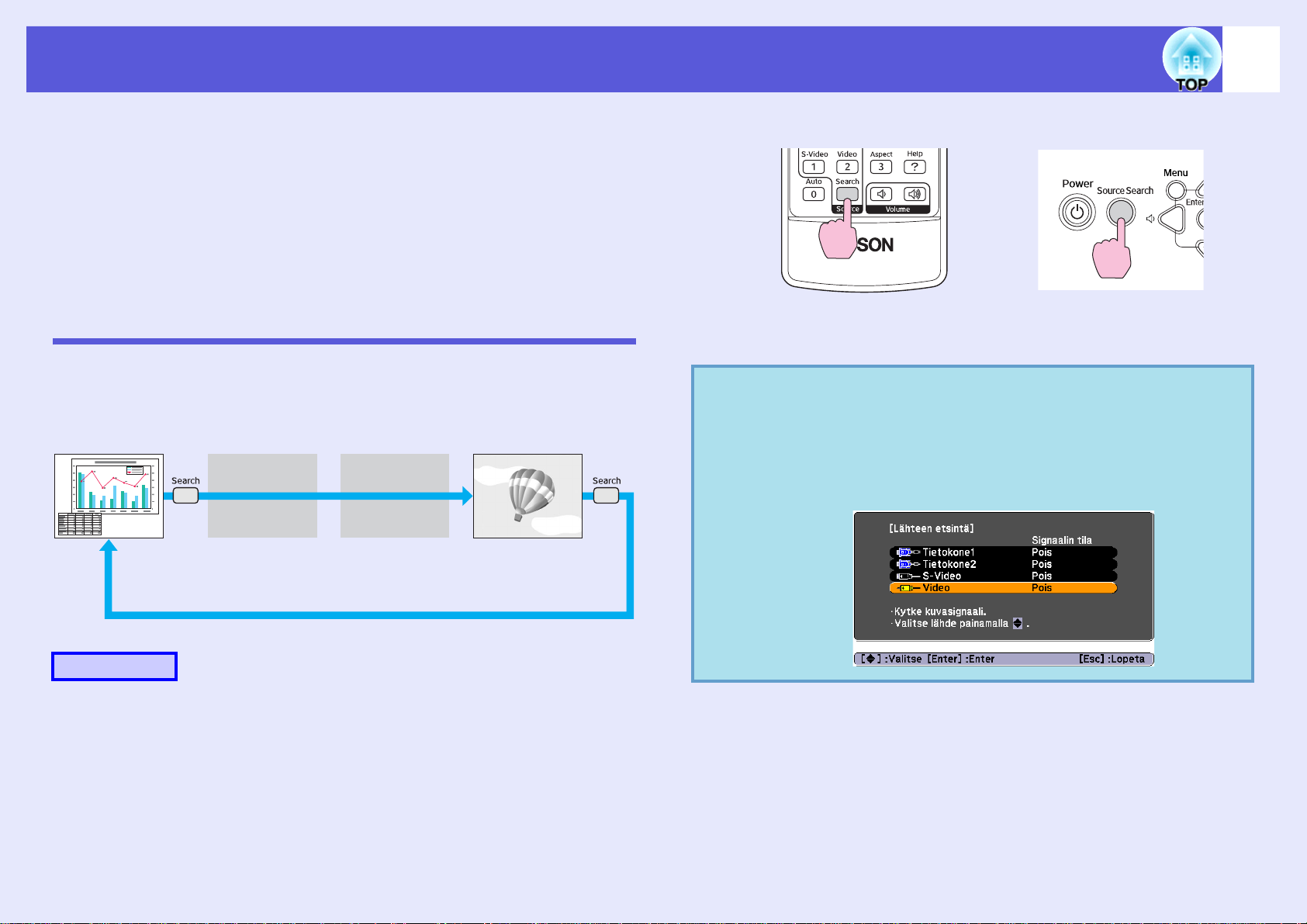
Heijastetun kuvan muuttaminen
12
Heijastettua kuvaa voi muuttaa seuraavilla kahdella tavalla:
• Muuttaminen lähteen haun mukaan
Projektori tunnistaa automaattisesti kytketyistä laitteista tulevat
signaalit, ja laitteelta tuleva kuva heijastuu valkokankaalle.
• Muuttamalla suoraan
Voit vaihtaa kohdetuloporttia kaukosäätimen painikkeilla.
Automaattinen tulevien signaalien tunnistus ja heijastetun kuvan muuttaminen (Lähteen etsintä)
Voit heijastaa kohdekuvan nopeasti, koska tuloportit, joihin ei tule
kuvasignaalia, jätetään huomiotta, jos teet muutoksen painamalla [Source
Search]-painiketta.
Tietokone1 VideoS-VideoTietokone2
Jos tuloporttiin ei tule
kuvasignaalia, se ohitetaan.
q
Kaukosäätimen käyttö Käyttöpaneelin käyttö
Kun kaksi tai useampia laitteita on kytkettynä, paina [Source
Search]-painiketta, kunnes kohdekuva heijastuu valkokankaalle.
Näkyviin tulee seuraava näyttö, josta näkyy kuvasignaalien
tila, kun käytettävissä on vain se kuva, jonka projektori
parhaillaan heijastaa valkokankaalle, tai kun
kuvasignaalia ei löydy. Voit valita tuloportin, jonka kautta
haluamasi kytketty laite projisoi. Jos mitään toimintoja ei
suoriteta noin 10 sekunnin kuluessa, näyttö sulkeutuu.
Menetelmä
Kun videolaitteisto on kytkettynä, aloita toisto ennen tämän toiminnon
aloittamista.
Page 13
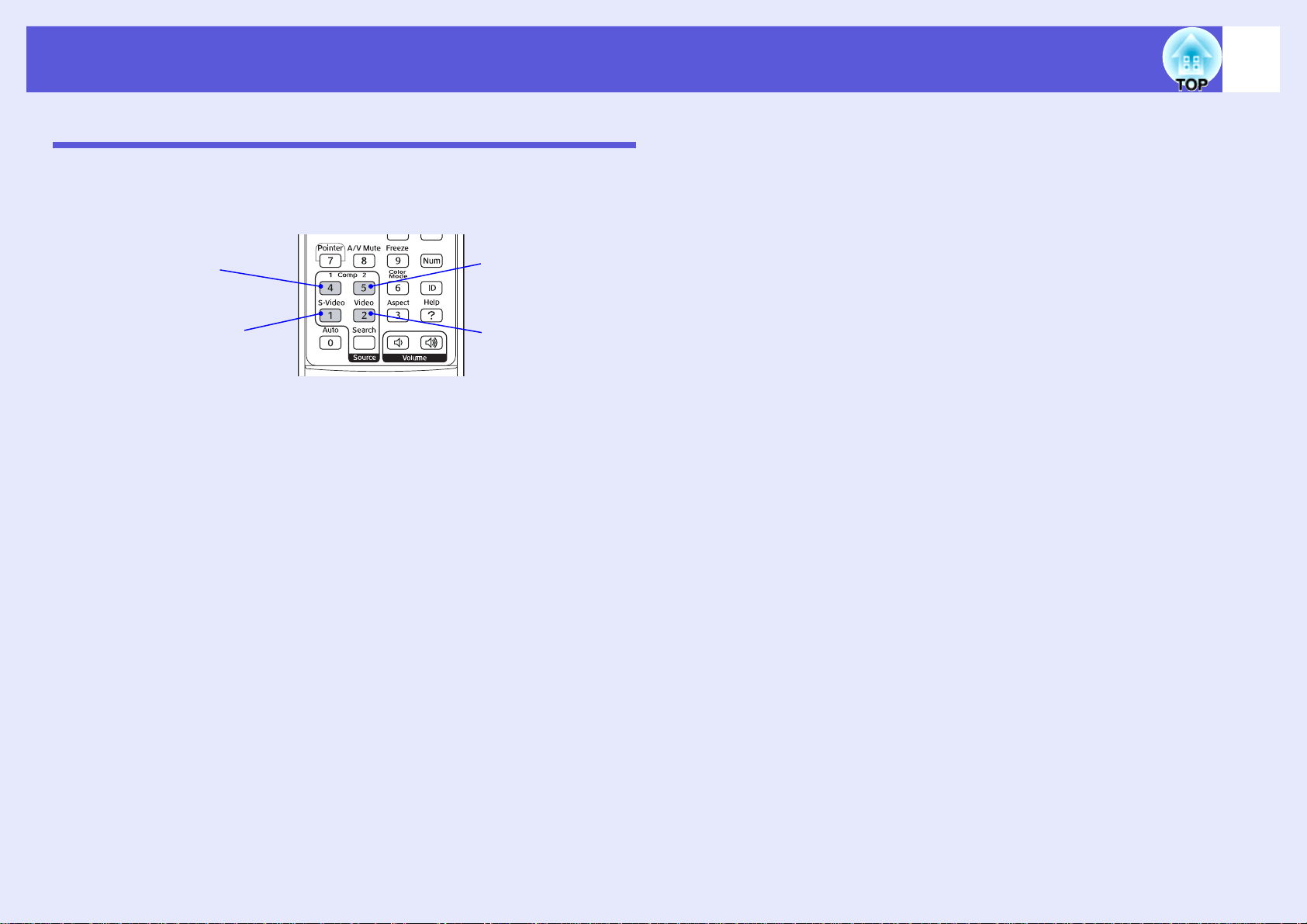
Heijastetun kuvan muuttaminen
Muuttaminen suoraan kaukosäätimellä
Voit siirtyä suoraan kohdekuvaan painamalla seuraavia kaukosäätimen
painikkeita.
Kaukosäädin
13
Siirtyy Tietokone1portista tuleviin kuviin.
Siirtyy S-Video-portista
tuleviin kuviin.
Siirtyy Tietokone2portista tuleviin
kuviin.
Siirtyy Video-portista
tuleviin kuviin.
Page 14
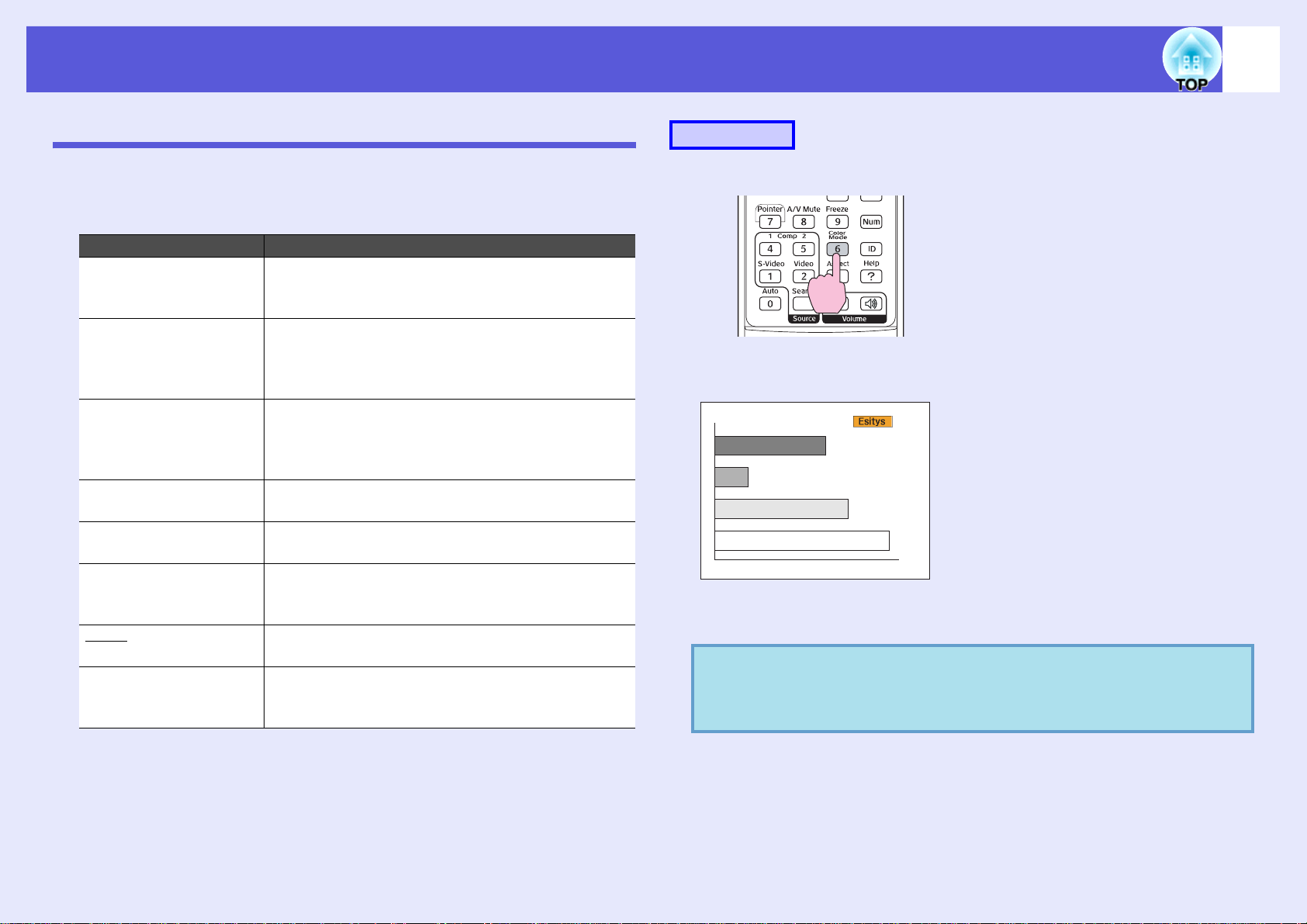
Heijastuksen parannustoiminnot
14
Projisoinnin laadun valinta (väritilan valinta)
Saat kuvan laadusta helposti parhaan mahdollisen valitsemalla asetuksen,
joka vastaa parhaiten ympäristöä kuvaa heijastettaessa. Kuvan kirkkaus
riippuu valitusta tilasta.
Tila Sovellus
Teksti Tämä tilaa sopii erinomaisesti esitysten tekemiseen
valoisten tilojen mustavalkoisia materiaaleja
käyttäen.
Valokuva (Kun syötetään kuvia tietokoneesta)
Ihanteellinen still-kuvien, esim. valokuvien,
heijastamiseen valoisassa huoneessa. Kuvat ovat
kirkkaita ja kontrastit korostettuja.
Urheilu (Kun laitteeseen syötetään komponenttivideo-, S-
video- tai komposiittivideokuvia)
Ihanteellinen TV-ohjelmien katseluun valoisassa
huoneessa. Kuvat ovat kirkkaita ja eloisia.
Esitys Tämä tila sopii erinomaisesti käytettäväksi valoisissa
tiloissa.
Teatte ri Ihanteellinen elokuvien katseluun pimeässä
huoneessa. Antaa kuville luonnollisen sävyn.
Peli Tämä tila sopii erinomaisesti käytettäväksi valoisissa
tiloissa. Erityisen hyvä tummien sävyjen
vahvistuksessa.
sRGBg Ihanteellinen kuville, jotka ovat sRGB-
väristandardin mukaisia.
Musta taulu Vaikka heijastaisit kuvat liitutaululle (vihreälle
taululle), tällä asetuksella saat kuvalle luonnollisen
värin, aivan kuin valkokankaalle heijastettaessa.
Menetelmä
Kaukosäädin
Aina kun painat painiketta, näytöllä näkyy väritilan nimi, ja väritila
vaihtuu.
Jos painat painiketta, kun näytöllä näkyy väritilan nimi, käyttöön tulee
seuraava väritila.
Väritilan voi määrittää myös käyttämällä
q
konfigurointivalikossa olevaa "Kuva"-valikon "Väritila"asetusta.
s
s.30
Page 15
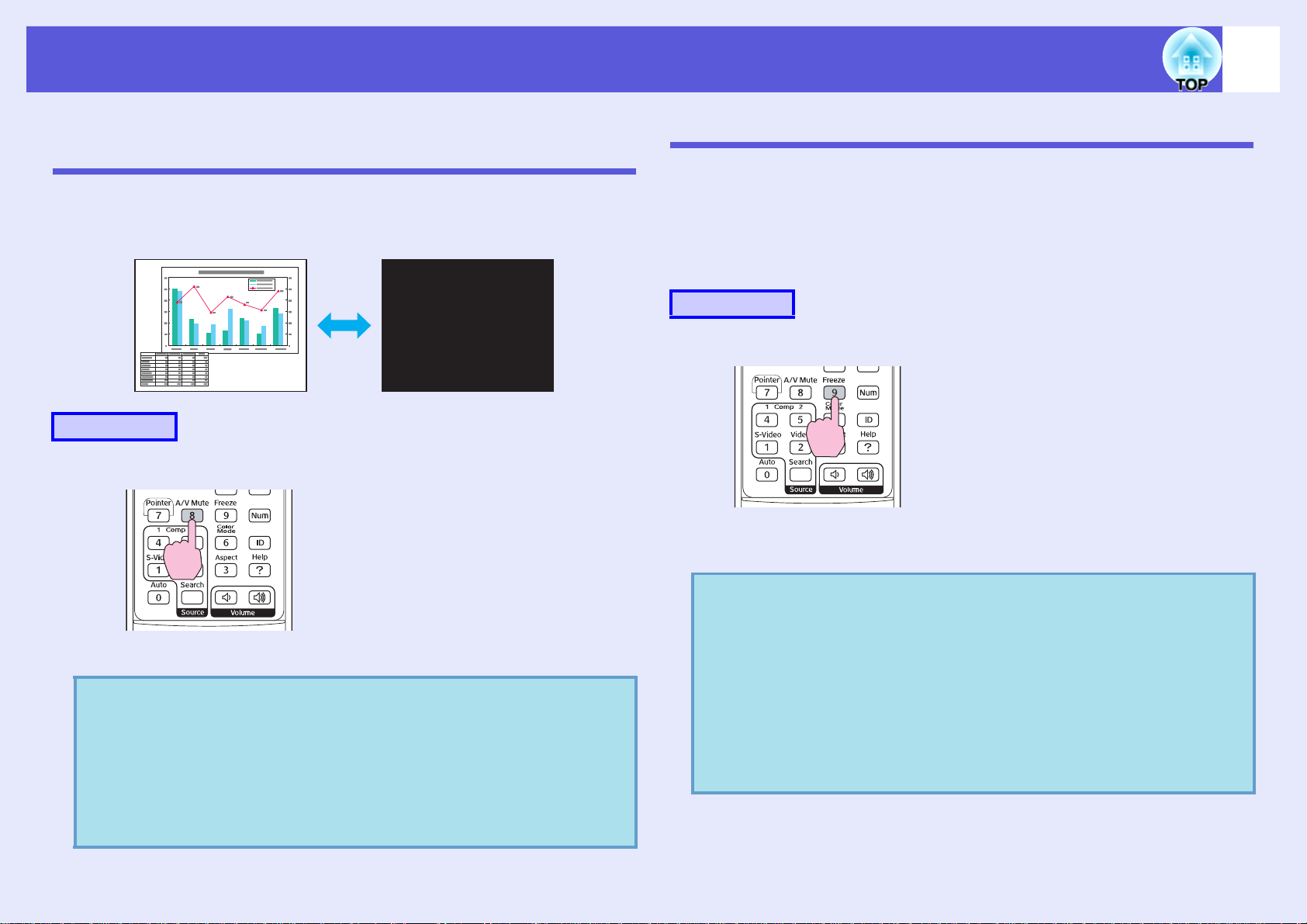
Heijastuksen parannustoiminnot
15
Kuvan piilottaminen ja äänen mykistäminen tilapäisesti (A/V-mykistys)
Voit käyttää tätä toimintoa, jos haluat kiinnittää yleisön huomion siihen,
mitä sanot, tai jos et halua näyttää yksityiskohtia pitämäsi esityksen
aikana, kuten tiedostojen vaihtoa tietokoneelta.
Menetelmä
Kaukosäädin
Kuvan pysäyttäminen (pysäytys)
Kun liikkuva kuva valkokankaalla pysähtyy, kuva heijastuu kankaalle
edelleen, joten voit heijastaa liikkuvaa kuvaa kehys kerrallaan, kuten stillvalokuvia. Voit myös esimerkiksi vaihtaa tiedostoja tietokoneelta
pidettävän esityksen aikana heijastamatta mitään kuvia, jos
pysäytystoiminto on aktivoitu etukäteen.
Menetelmä
Kaukosäädin
Aina kun painat painiketta, Pysäytys-toiminto kytkeytyy päälle tai pois
päältä.
Aina kun painat painiketta, A/V-mykistys kytkeytyy päälle tai pois päältä.
• Jos käytät tätä toimintoa heijastaessasi liikkuvia kuvia,
q
lähde toistaa edelleen kuvia ja ääntä etkä voi palata
kohtaan, jossa A/V-mykistys aktivoitiin.
• Voit valita näytöksi mustan, sinisen tai logon A/Vmykistyksen ollessa käytössä valitsemalla määritysvalikon
asetuksen "Laajennettu" - "Näyttö" - "A/V-mykistys".
s
s.34
q
• Ääni ei lakkaa kuulumasta.
• Kuvan lähde jatkaa liikkuvien kuvien toistamista
silloinkin, kun valkokankaan kuva on pysähdyksissä,
joten heijastusta ei voida jatkaa siitä, mihin se
pysäytettiin.
• Jos [Freeze]-painiketta painetaan, kun näytöllä näkyy
määritysvalikko tai ohjenäyttö, näytetty valikko tai
ohjenäyttö tyhjenee.
• Pysäytys toimii myös zoomausta käytettäessä.
Page 16
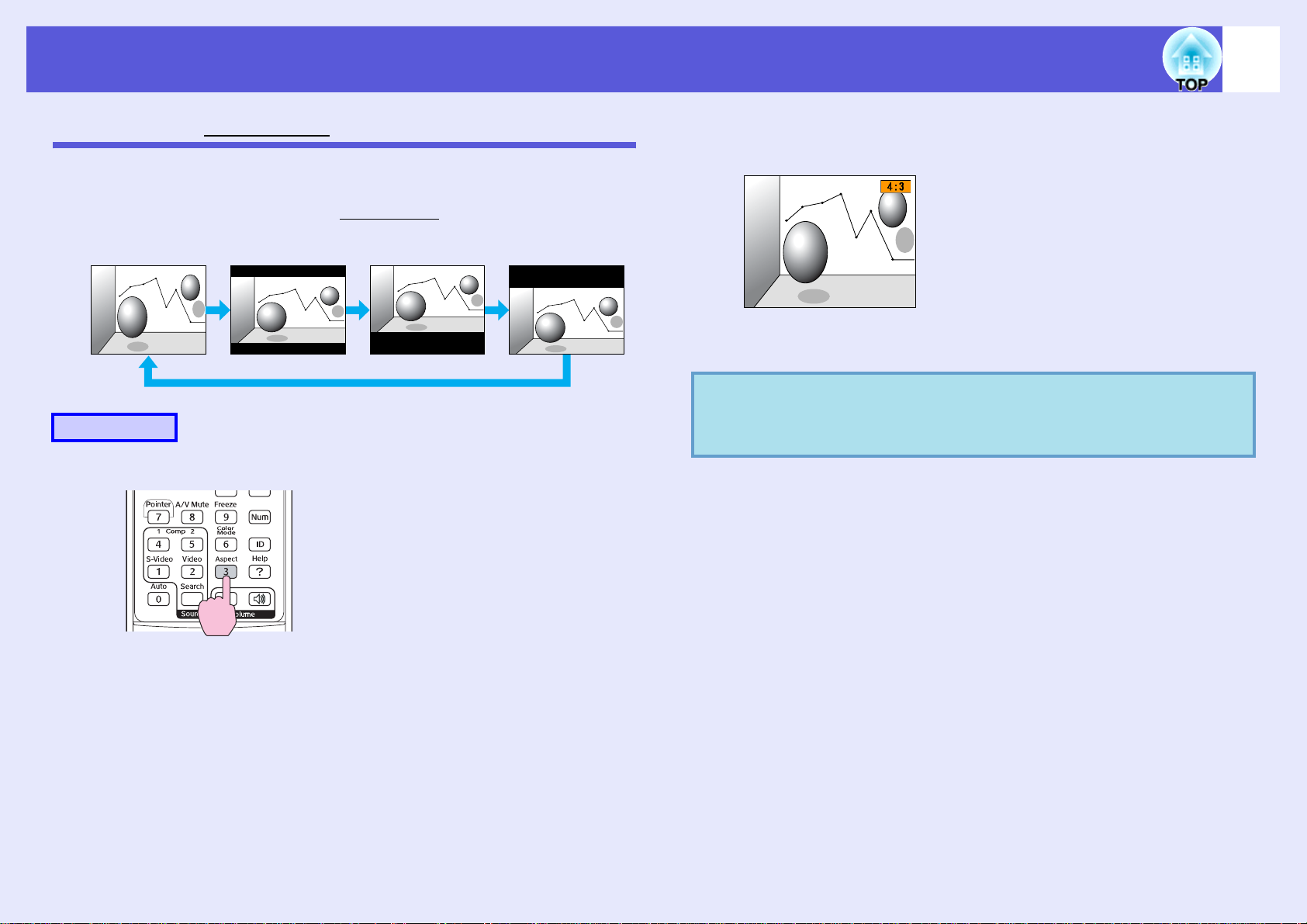
Heijastuksen parannustoiminnot
16
Muuttaminen Kuvasuhdeg (Kuvasuhde)
Kun videolaite on kytkettynä, digitaaliselle videolle tai DVD-levyille
tallennettuja kuvia voidaan katsoa 16:9-laajakuvamuodossa.
Voit muuttaa kuvien kuvasuhdetta sovitustilassag seuraavasti.
16:94:3 16.9 (alla)16.9 (yllä)
Menetelmä
Kaukosäädin
Aina kun painat painiketta, valkokankaalla näkyy kuvasuhteen nimi ja
kuvasuhde vaihtuu.
Jos painat painiketta, kun valkokankaalla näkyy kuvasuhteen nimi,
käyttöön tulee seuraava kuvasuhde.
Väritila voidaan määrittää myös määritysvalikosta
q
"Signaali"-valikon "Kuvasuhde"-valinnalla.
s
s.31
Page 17
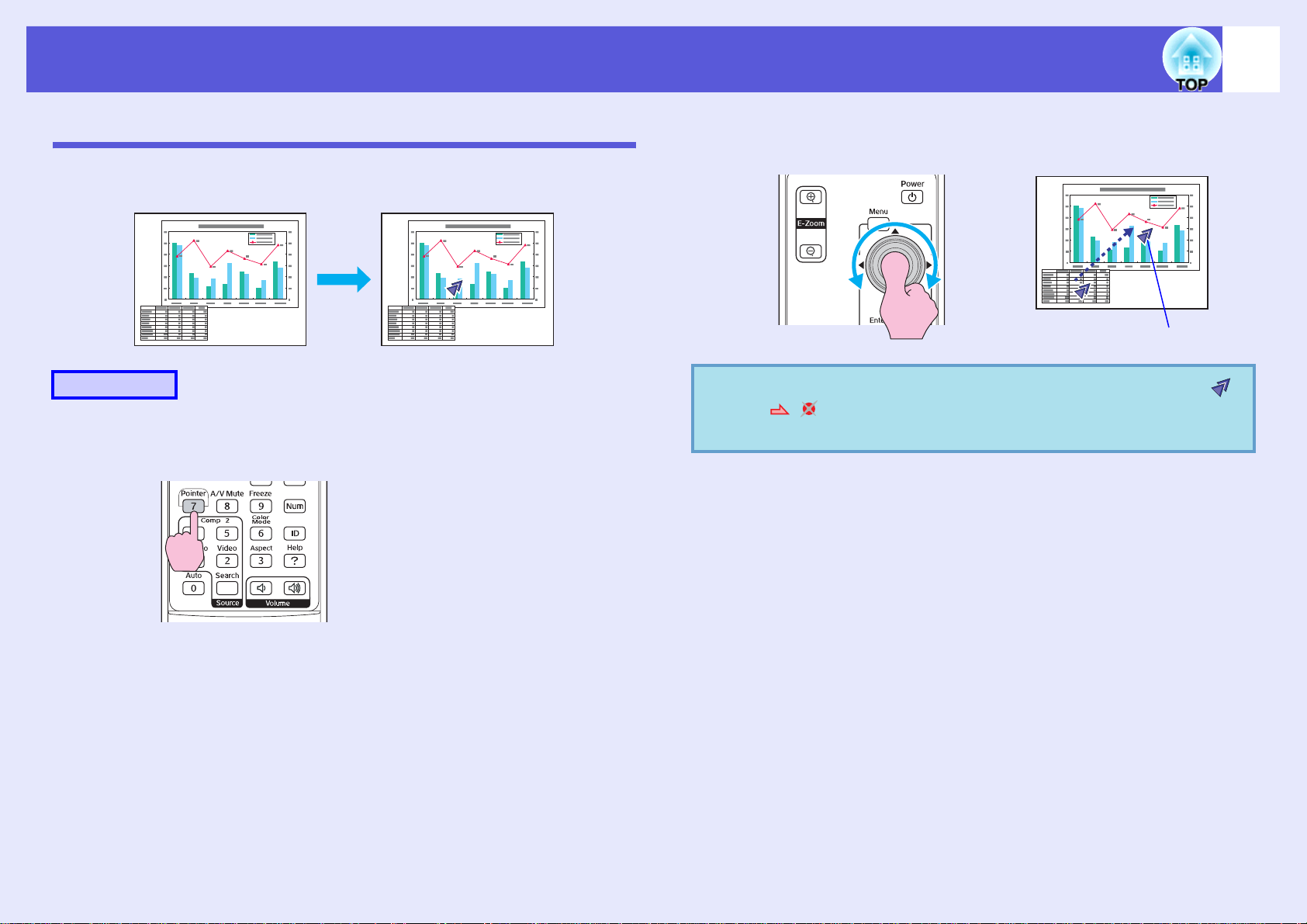
Heijastuksen parannustoiminnot
17
Osoitintoiminto (osoitin)
Tämän avulla voit liikuttaa kohdistin-kuvaketta heijastetun kuvan päällä ja
kiinnittää katsojien huomion alueeseen, josta parhaillaan puhut.
Menetelmä
A
Näytä osoitin.
Kaukosäädin
B
q
Liikuta osoittimen kuvaketta.
Kaukosäädin
Osoittimen kuvake
Voit valita kolmesta erilaisesta osoittimen kuvakkeesta (
) konfigurointivalikon kohdassa "Asetukset" -
·
"Kohdistimen muoto". s s.32
·
Aina kun painat painiketta, osoitin tulee näkyviin tai poistuu.
Page 18
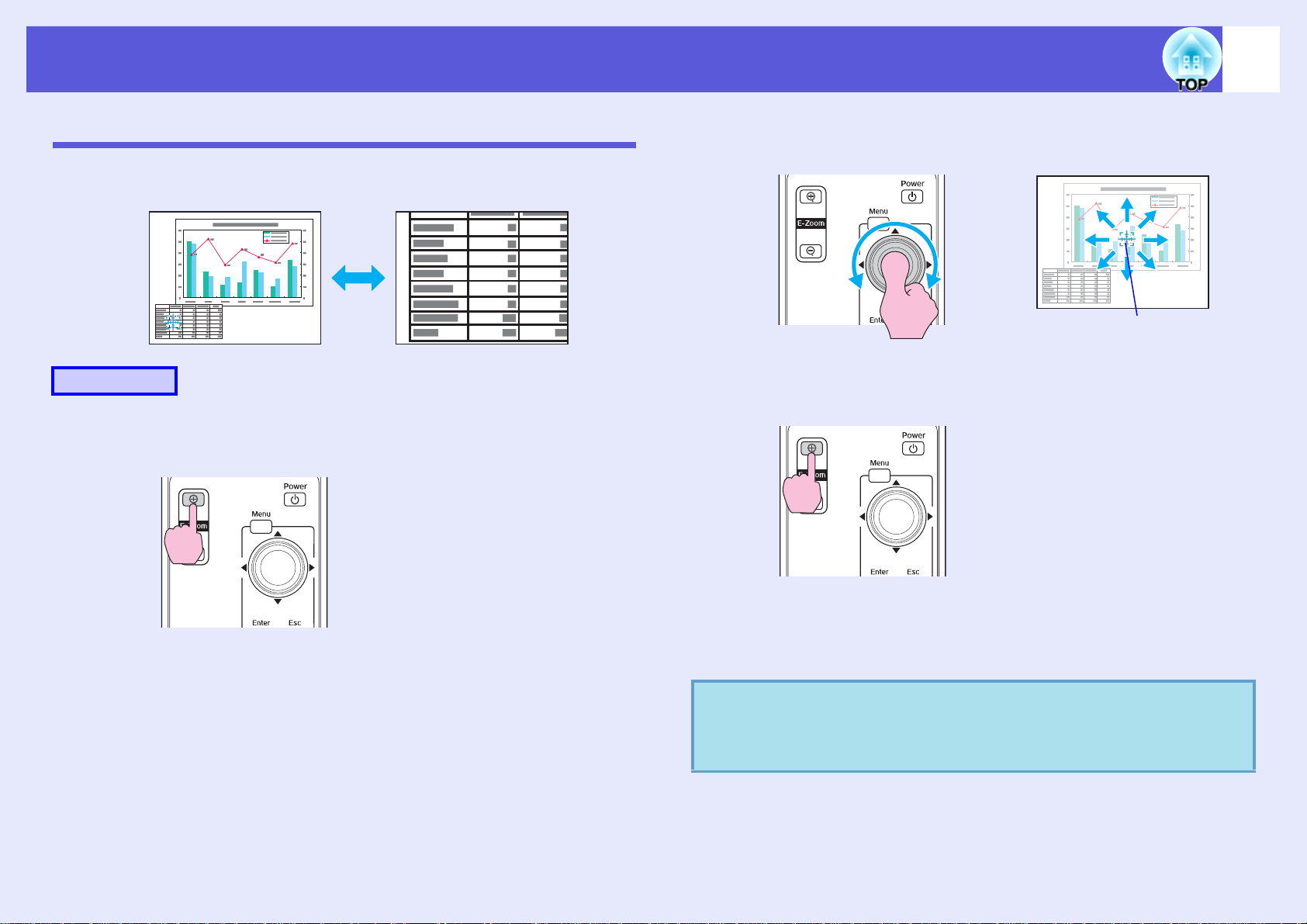
Heijastuksen parannustoiminnot
18
Kuvan osan suurentaminen (zoomaus)
Tämä on hyödyllinen toiminto, kun haluat suurentaa kuvia näyttääksesi
niiden yksityiskohtia, kuten kaavioita ja taulukoita.
Menetelmä
A
Käynnistä zoomaus.
Kaukosäädin
B
C
Siirrä risti sille kuvan alueelle, jota haluat suurent aa.
Kaukosäädin
Risti
Suurenna.
Kaukosäädin
q
Alue suurenee joka kerta, kun painiketta painetaan. Voit suurentaa
aluetta nopeasti pitämällä painiketta painettuna.
Voit pienentää suurennettua kuvaa painamalla [x]-painiketta.
Voit peruuttaa painamalla [Esc]-painiketta.
• Suurennussuhde näkyy valkokankaalla. Valittua aluetta
voi suurentaa 1–4-kertaiseksi 25 askeleella.
• Voit vierittää kuvaa kallistamalla [h]-painiketta.
Page 19
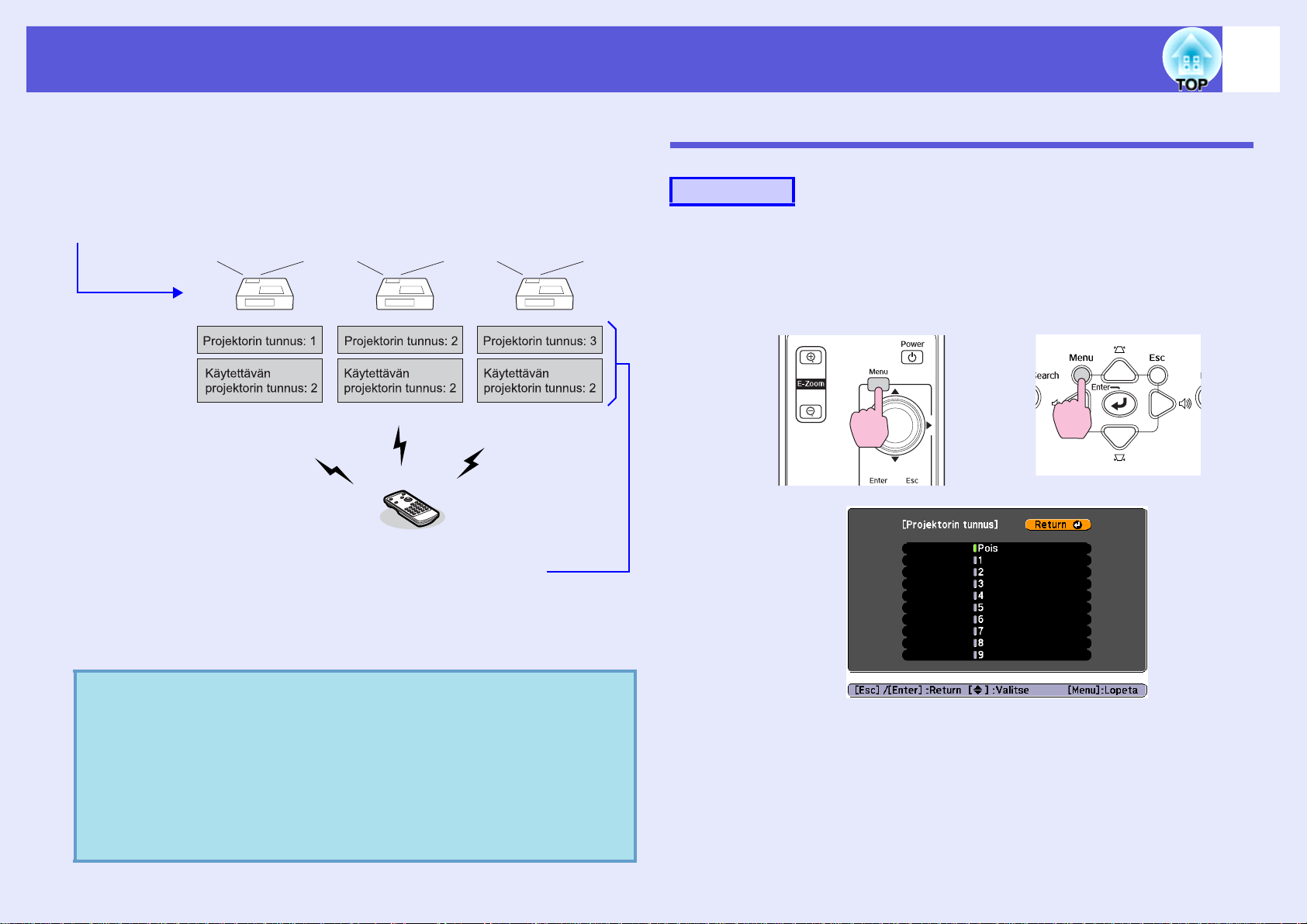
Määritetään projektorit, jotka vastaavat kaukosäätimeen, kun käytössä on useita projektoreita
19
Kun useita projektoreita käytetään yhdessä, kaukosäätimen
ohjaukseen vastaavien projektoreiden määrää voidaan rajoittaa
seuraavassa kuvatulla tavalla.
1: Aseta Projektorin tunnus
määritysvalikossa.
2: Aseta kaukosäätimellä
käytettävien projektoreiden
tunnukset.
Tehtyäsi edellisen asetuksen vain seuraavia projektoreita voidaan
käyttää kaukosäätimellä.
• Ne, joiden "Projektorin tunnus" ja "Käytettävän projektorin tunnus" ovat
samoja. (Esim. Toinen projektori yllä olevassa kuvassa)
• Kun "Käytettävän projektorin tunnus" on "0" on.
Projektorin tunnuksen asetus
Menetelmä
A
Paina [Menu]-painiketta ja valitse määritysvalikosta
"Laajennettu" - "Projektorin
tunnus".
Kaukosäätimen käyttö Käyttöpaneelin käyttö
s "Kokoonpano-valikon käyttö" s.29
q
• "Projektorin tunnus" oletusasetus on "Pois".
"Käytettävän projektorin tunnus" oletusasetus on "0".
Kun asetus on "0", projektoria voidaan käyttää
kaukosäätimellä riippumatta kohdan "Projektorin
tunnus" asetuksesta.
• Kun projektori on sammutettu, kohdassa "Käytettävän
projektorin tunnus" tehty asetus palaa asetukseen "0",
jolloin sitä voidaan käyttää kaukosäätimellä.
Katso valikon alapuolella esitetystä ohjeesta lisää ohjeita.
Page 20
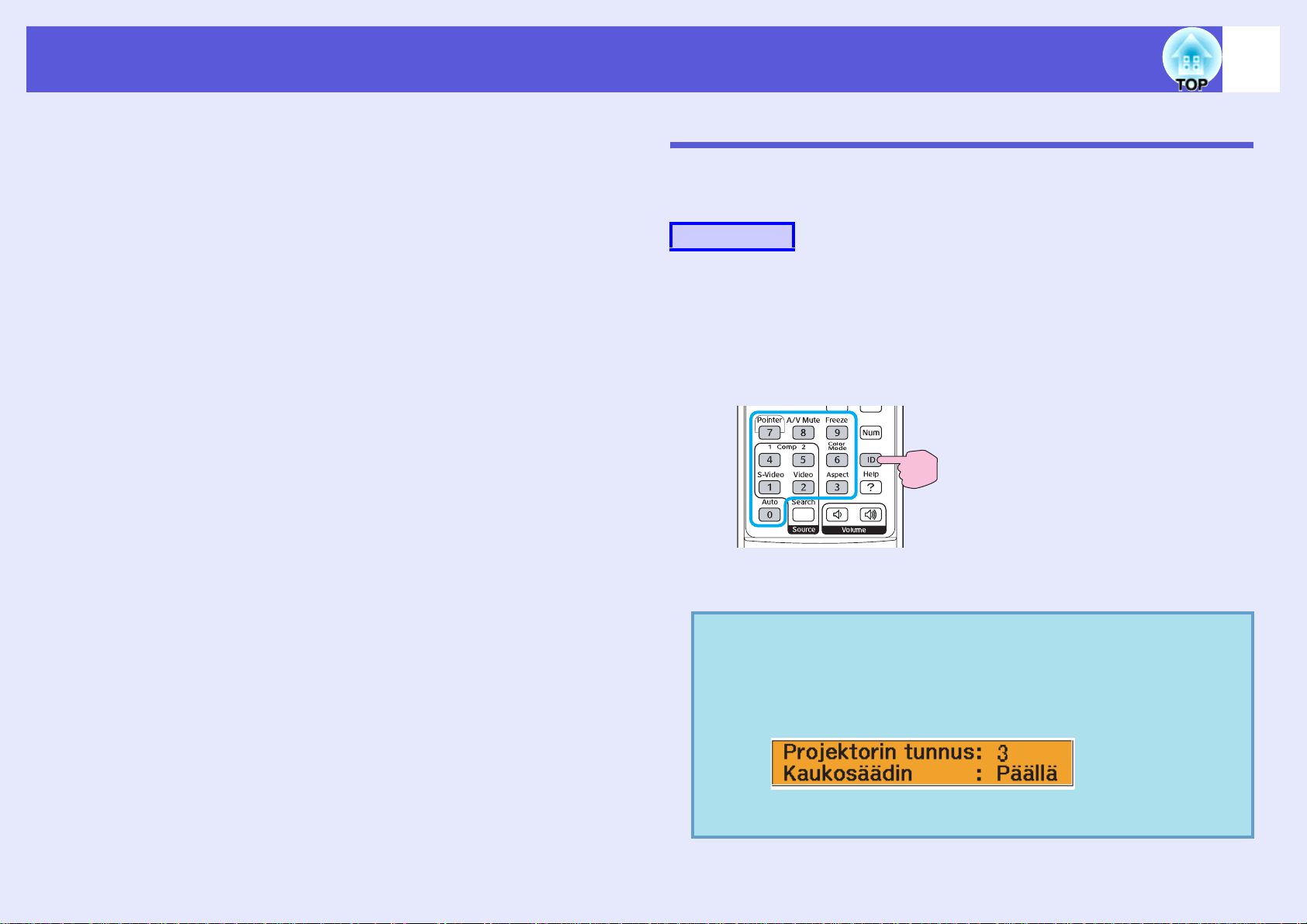
Määritetään projektorit, jotka vastaavat kaukosäätimeen, kun käytössä on useita projektoreita
20
B
C
Valitse asetettava tunnus ja paina [Enter]-painiketta.
Sulje määritysvalikko painamalla [Menu]-painiketta.
Käytettävän projektorin tunnuksen asettaminen
Käytettävän projektorin tunnus on asetettava joka kerta kun projektoriin
kytketään virta.
Menetelmä
Osoita kaukosäädin kutakin projektoria kohti ja suorita seuraavat kohdat
kunkin kohdalla.
Samalla kun pidät [ID]-painiketta painettuna paina
käytettävän projektorin tunnusta vastaavaa
numeropainiketta.
Pidä painettuna
Tehtyäsi edellisen asetuksen vain seuraavia projektoreita voidaan käyttää
kaukosäätimellä.
q
Voit tarkistaa mitä projektoreita voi käyttää
kaukosäätimellä seuraavassa kuvatulla tavalla.
• Kohdista kaukosäädin sen projektorin
kaukovastaanottimeen, jota haluat käyttää ja paina sitten
[ID]-painiketta. Ohjeikkuna tulee näkyviin.
Kun käyttö kaukosäätimellä on
mahdollista:
Page 21
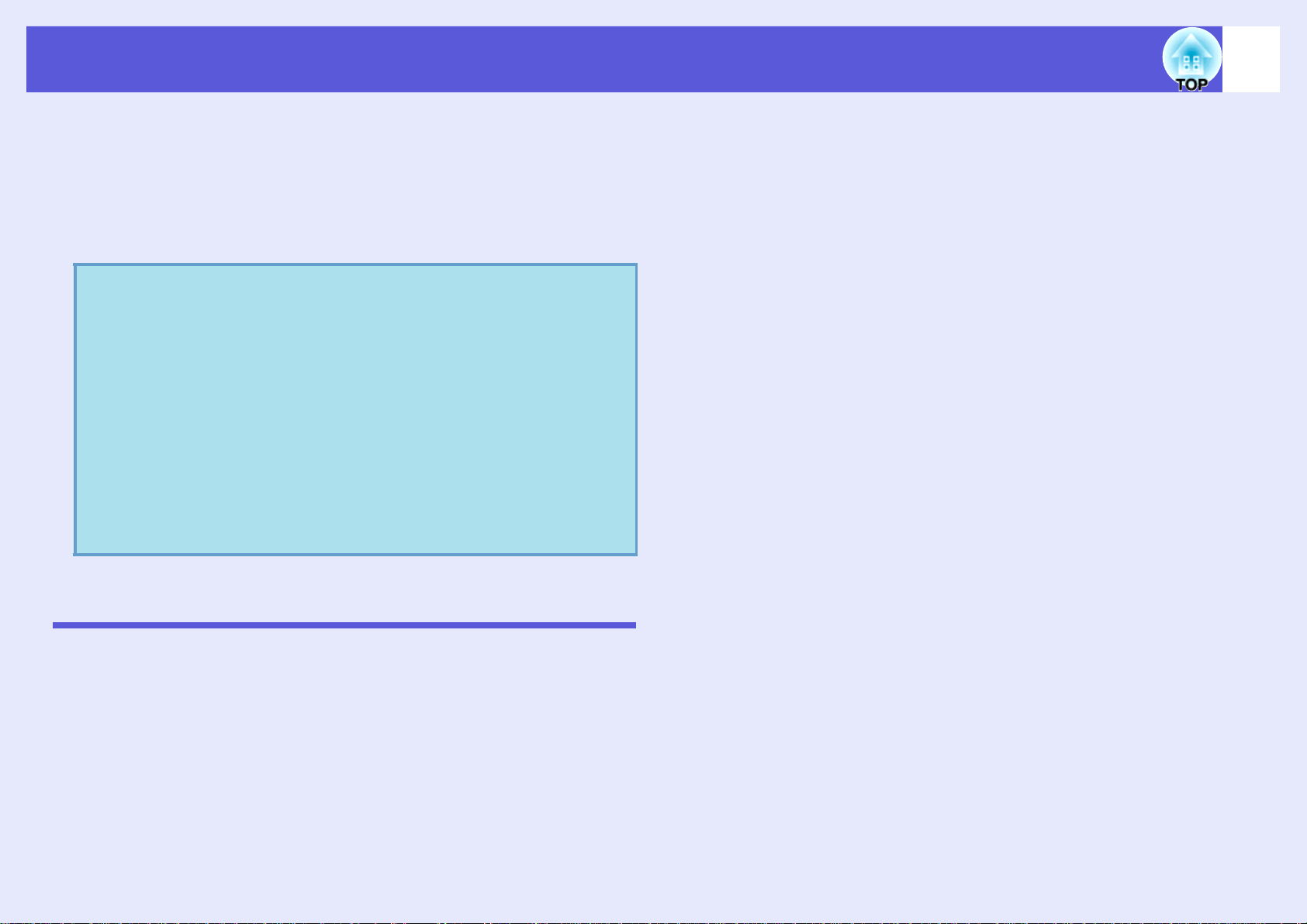
Useiden projektorien värien säätäminen (Moninäytön värinsäätö)
21
Kun useita projektoreita on kytketty toisiinsa ja ne heijastavat kuvia,
voit säätää kunkin projektorin kuvan valoisuutta ja värinsävyä
moninäytön värinsäädöllä, niin että kunkin projektorin kuvien värit ovat
lähellä toisiaan.
Joissakin tapauksessa kirkkaus ja värinsävy eivät vastaa toisiaan
täydellisesti edes säädön jälkeen.
Huomaa
Kun useita projektoreita käytetään yhdessä useiden muiden
projektoreiden kanssa, esimerkiksi kun ne ovat rivissä pöydällä, tee
seuraavat määritysasetukset. Jos projektoreita ei ole määritetty
oikein, on vaara että kuuma poistoilma yhdestä projektoreista
aiheuttaa korkean lämpötilan varoituksen viereisessä projektorissa.
• Heijasta vähintään 50 tuuman kokoista kuvaa.
• Varmista, ettei ympäröivä lämpötila ole ylli 35°C.
• Sijoita projektorit enintään 55 cm etäisyydelle toisistaan.
• Älä sijoita projektoreita paikkaan, jossa on korkea lämpötila,
esimerkiksi suoraan auringonvaloon tai lähelle lämmittimen tai
ilmastointilaitteen tuuletusaukkoja.
2. Kuvan korjaukset
Suorittaa kunkin projektorin kuvankorjaukset.
Kuvan korjauksen avulla voit säätää väriä mustasta valkoiseen viidellä
eri tasolla (1–5), ja kussakin tasossa 1–5 voit säätää kahta seuraavaa
kohtaa.
• Kirkkaudensäätö
Säädä jokaista kuvaa tasoilla 1–5, niin että kaikki ovat samanlaisia.
• Värinsäätö
Säädä jokaista kuvaa tasoilla 1–5, niin että värit vastaavat toisiaan,
käyttäen "Värin korjaus. (G/R)" ja "Värin korjaus. (B/Y)" säätäminen
Yhteenveto säätötoimista
Tee säädöt seuraavasti.
1. Kaukosäätimellä käytettävien projektoreiden määrän
rajoittaminen.
Huolimatta siitä kuinka monta projektoria on yhdessä käytössä, voit
tehdäa setuksen siten, että vain korjausta tarvisteva projektori vastaa
kaukoäätimen ohjaukseen.
s s.19
Page 22
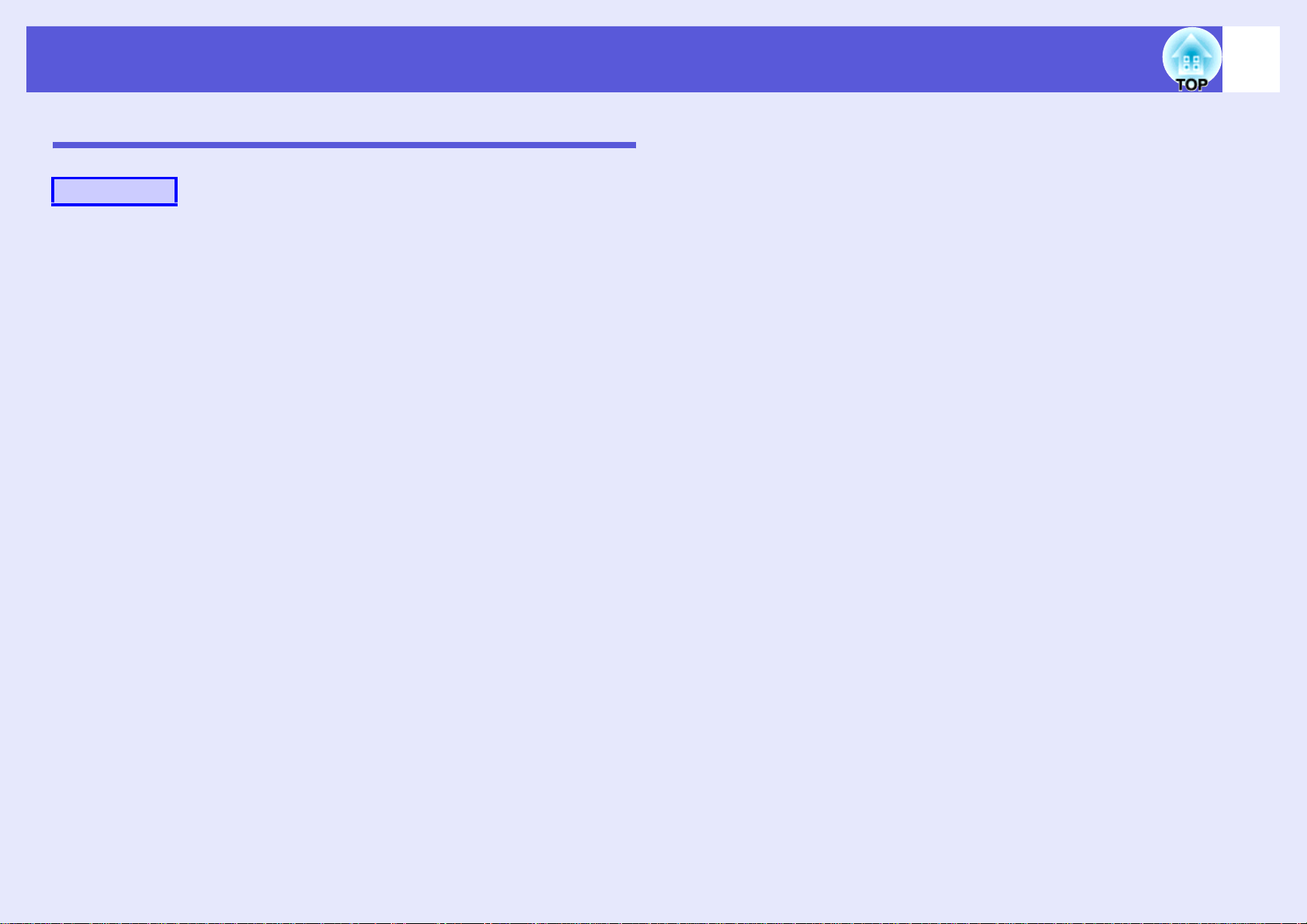
Useiden projektorien värien säätäminen (Moninäytön värinsäätö)
22
Kuvankorjausmenetelmä
Menetelmä
A
B
C
Paina [Menu]-painiketta ja valitse
konfigurointivalikosta "Laajennettu" - "Moninäyttö".
s "Kokoonpano-valikon käyttö" s.29
Valitse säädettävä taso kohdasta "Säädön taso".
• Aina kun valitaan taso, näkyviin tulee valitun tason kuvio.
• Voit aloittaa säätämisen miltä tahansa tasolta; yleensä kuvan saa
tummemmaksi tai vaaleammaksi säätämällä 1–5 tai 5–1.
Säädä valoisuutta toiminnolla "Kirkkauden korjaus".
• Kun valitset tason 5, kirkkaus säädetään useiden projektorien
tummimman kuvan mukaan.
• Kun valitset tason 1, kirkkaus säädetään useiden projektorien
kirkkaimman kuvan mukaan.
• Kun valitset tason 2–4, kirkkaus säädetään useiden projektorien
kirkkaudeltaan keskitasoa olevan kuvan mukaan.
• Aina kun painetaan [Enter]-painiketta, näkyvä kuva muuttuu
kuvioksi tai todelliseksi kuvaksi, ja voit tarkistaa säädön tulokset
ja tehdä korjauksia todelliseen kuvaan.
D
E
F
Asetusten "Värin korjaus. (G/R)" ja "Värin korjaus.
(B/Y)" säätäminen
Aina kun painetaan [Enter]-painiketta, näkyvä kuva muuttuu
kuvioksi tai todelliseksi kuvaksi, ja voit tarkistaa säädön tulokset ja
tehdä korjauksia todelliseen kuvaan.
Toista vaiheet 2–4, kunnes säädöt on tehty.
Kun kaikki säädöt on tehty, paina [Menu]-painiketta
ja sulje konfigurointivalikko.
Page 23
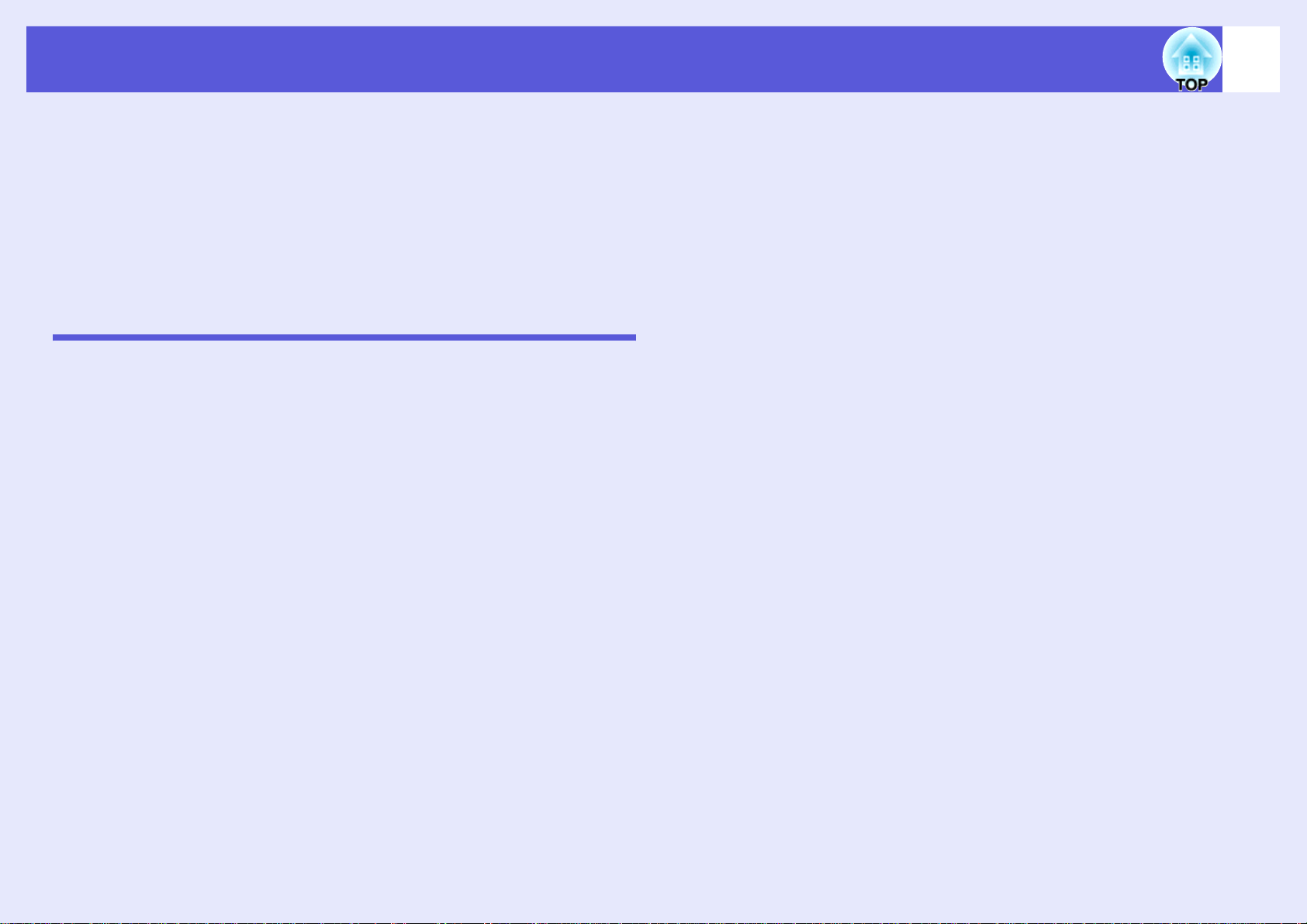
Turvatoiminnot
23
Projektorissa on seuraavat tehokkaat turvatoiminnot.
• Salasanasuojaus
Voit rajoittaa sitä, kuka voi käyttää projektoria.
• Toimintalukko
Voit estää muita muuttamasta projektorin asetuksia ilman lupaa.
• Turvalukko
Projektori on varustettu erityyppisillä varkaudenestolaitteilla.
Käyttäjien hallinta (Salasanasuojaus)
Salasanasuojauksen ollessa käytössä henkilöt, jotka eivät tiedä salasanaa,
eivät voi käyttää projektoria kuvien heijastamiseen, vaikka projektorin
virta olisi kytkettynä. Projektorin käynnistyessä näkyvää käyttäjän logoa
ei myöskään voi muuttaa. Tämä toimii varkaudenestolaitteena, sillä
vaikka projektori varastettaisiin, sitä ei voi käyttää. Ostohetkellä
salasanasuojaus ei ole käytössä.
f Salasanasuojauksen tyyppi
Projektorin käyttötavasta riippuen voidaan määrittää seuraavat kolme
salasanasuojaus-asetuksen tyyppiä.
• "Käynnistyssuojaus"
Kun "Käynnistyssuojaus"-asetuksena on "Päällä", salasana on
syötettävä aina, kun projektori käynnistetään sen oltua irrotettuna
virtalähteestä, johon se oli kytkettynä viimeksi, kun salasana syötettiin.
Ellei oikeaa salasanaa syötetä, kuvien heijastus ei käynnisty.
• "Käytt. logon suoj."
Kun Käytt. logon suoj. -asetuksena on "Päällä", käyttäjän logoa ei voi
muuttaa ja seuraavia käyttäjän logon asetuksia ei voi muuttaa.
• Käyttäjän logon sieppaus
• Kohtien "Näytä tausta", "Aloitusruutu" ja "A/V-mykistys" asetukset
konfigurointivalikon kohdassa "Näyttö"
• "Verkon suojaus"
Kun kohdan "Verkon suojaus" asetuksena on "Päällä",
konfigurointivalikon kohdan "Verkko" asetuksia ei voi muuttaa.
Page 24
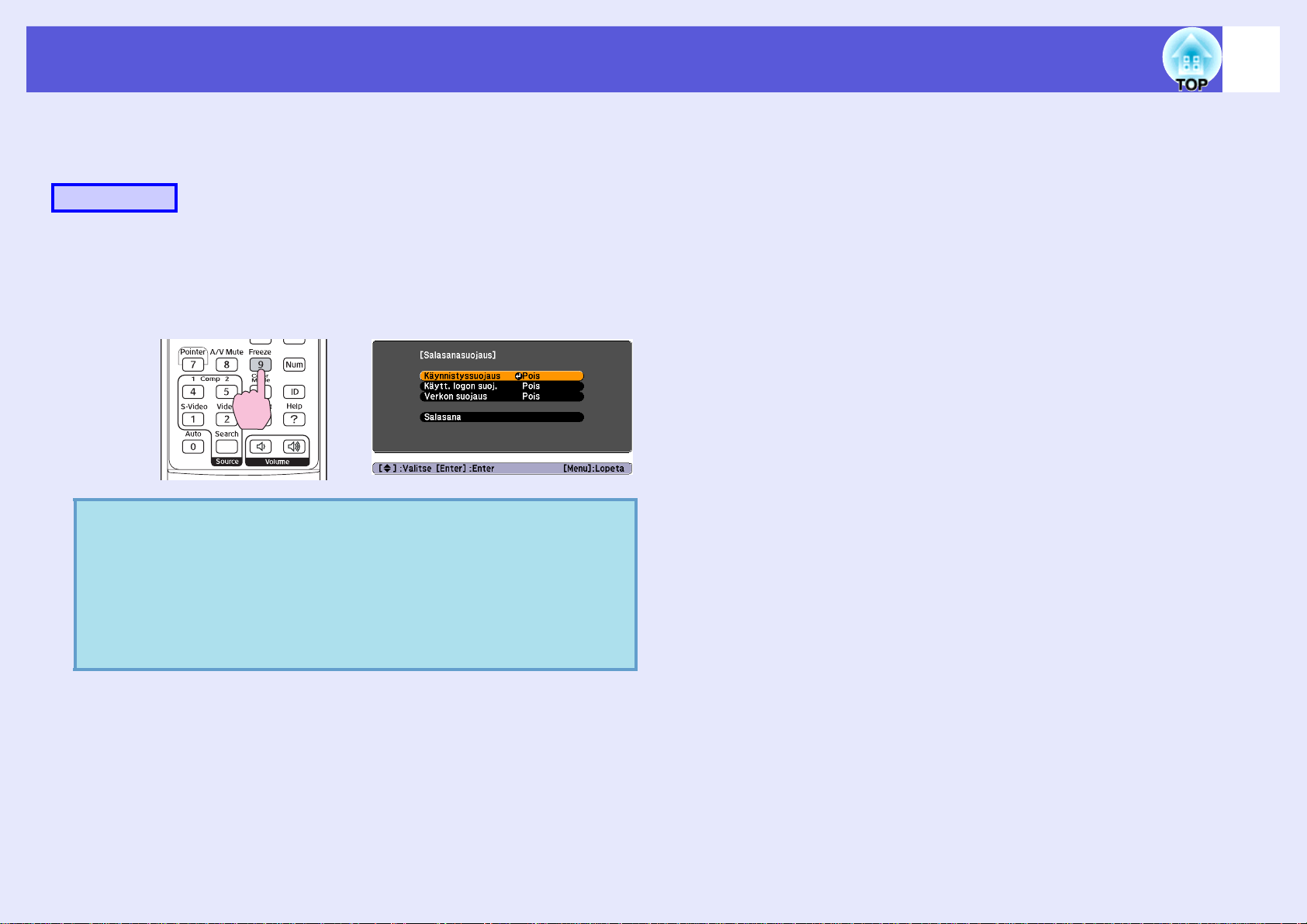
Turvatoiminnot
24
f Salasanasuojauksen asetus
Salasanasuojauksen voi asettaa seuraavasti:
Menetelmä
A
q
Pidä [Freeze]-painiketta painettuna noin viiden
sekunnin ajan.
Esiin tulee salasanasuojauksen asetusvalikko.
Kaukosäädin
• Jos salasanasuojaus on jo käytössä, salasana on
annettava. Jos oikea salasana annetaan, esiin tulee
salasanasuojaus -asetusvalikko.
syöttäminen" s.25
• Kun salasana on asetettu, kiinnitä salasanasuojauksesta
kertova tarra näkyvälle paikalle projektorissa varkauksia
estävänä lisätoimena.
s
"Salasanan
C
D
E
Kytke "Käytt. logon suoj." päälle.
(1) Valitse "Käytt. logon suoj.", ja paina sitten [Enter]-painiketta.
(2) Valitse "Päällä", ja paina sitten [Enter]-painiketta.
(3) Paina [Esc]-painiketta.
Kytke "Verkon suojaus" päälle.
(1) Valitse "Verkon suojaus", ja paina sitten [Enter]-painiketta.
(2) Valitse "Päällä", ja paina sitten [Enter]-painiketta.
(3) Paina [Esc]-painiketta.
Aseta salasana.
(1) Valitse "Salasana", ja paina sitten [Enter]-painiketta.
(2) Esiin tulee viesti "Haluatko vaihtaa salasanan?", valitse
"Kyllä" ja paina sitten [Enter]-painiketta. Salasanan
oletusasetus on 0000. Vaihda sen tilalle haluamasi salasana.
Jos valitset "Ei", esiin tulee uudestaan vaiheessa 1 näkynyt
näyttö.
B
Kytke "Käynnistyssuojaus" päälle.
(1) Valitse "Käynnistyssuojaus", ja paina sitten [Enter]-painiketta.
(2) Valitse "Päällä", ja paina sitten [Enter]-painiketta.
(3) Paina [Esc]-painiketta.
Page 25
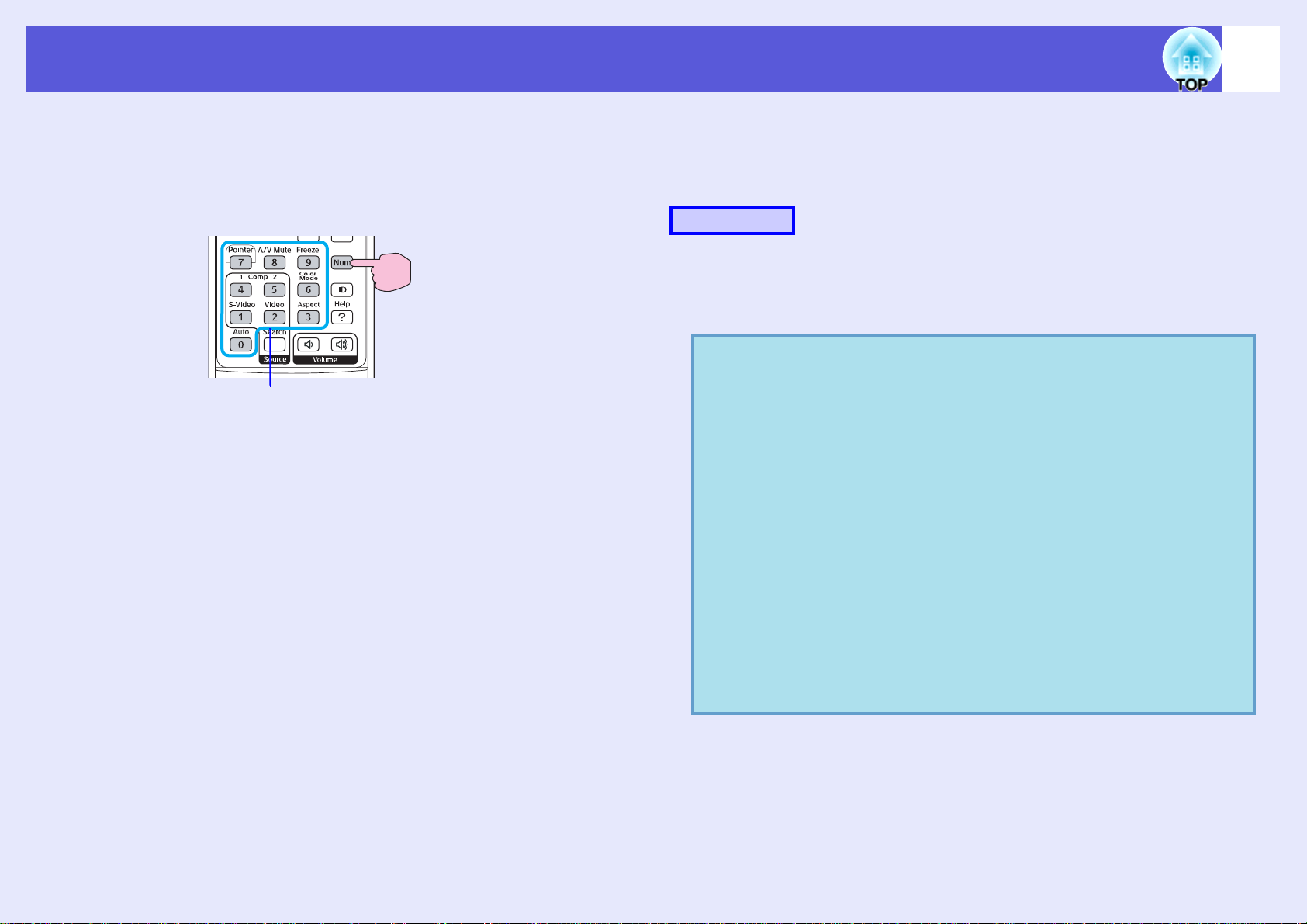
Turvatoiminnot
25
(3) Pidä [Num]-painiketta painettuna, ja kirjoita nelinumeroinen
luku numeropainikkeilla. Kirjoittamasi luku näkyy muodossa
"****". Kun kirjoitat neljännen numeron, esiin tulee
vahvistusikkuna.
Kaukosäädin
Pidä painettuna
Numeropainikkeet
(4) Näppäile salasana uudelleen.
Esiin tulee viesti "Uusi salasana on tallennettu.". Jos näppäilet
salasanan väärin, esiin tulee viesti, jossa sinua pyydetään
näppäilemään salasana uudelleen.
f Salasanan syöttäminen
Kun esiin tulee salasanan syöttöikkuna, kirjoita salasana kaukosäätimen
numeropainikkeilla.
Menetelmä
Pidä [Num]-painiketta painettuna, ja syötä salasana
numeropainikkeilla.
Kun annat oikean salasanan, kuvien heijastaminen käynnistyy.
Huomaa
• Jos väärä salasana annetaan kolme kertaa peräkkäin, esiin tulee
noin viideksi minuutiksi viesti "Projektorin toiminta lukitaan.",
minkä jälkeen projektori kytkeytyy valmiustilaan. Jos näin käy,
irrota pistoke pistorasiasta ja kytke se uudelleen, ja kytke
projektoriin virta. Projektori näyttää salasanan syöttöikkunan
uudelleen, niin että voit syöttää oikean salasanan.
• Jos olet unohtanut salasanan, ota talteen kohdan "Pyydä koodia:
xxxxx" numero, joka tulee näkyviin näytöllä ja ota yhteys
paikalliseen jälleenmyyjään tai lähimpään osoitteeseen, joka
mainitaan kohdassa Tukipalvelua ja huoltoa koskevia tietoja.
s
Epson-projektoreiden yhteystietoluettelo
• Jos toistat edellä kuvatut toimet ja kirjoitat väärän salasanan 30
kertaa peräkkäin, esiin tulee seuraava viesti, eikä projektoriin voi
enää syöttää salasanoja. "Projektorin toiminta lukitaan. Ota
s
yhteyttä Epsoniin ohjeistuksessa kerrotulla tavalla."
projektoreiden yhteystietoluettelo
Epson-
Page 26

Turvatoiminnot
Käytön rajoittaminen (Toimintalukko)
Voit lukita käyttöpaneelin käyttöpainikkeet jollakin seuraavista tavoista.
• Täyslukitus
Kaikki käyttöpaneelin painikkeet on lukittu. Et voi tehdä mitään
toimintoja käyttöpaneelin avulla, kuten kytkeä tai katkaista virtaa.
• Toimintalukko
Kaikki käyttöpaneelin painikkeet [Power]-painiketta lukuun ottamatta
on lukittu.
Tämä on hyödyllinen ominaisuus mm. tapahtumissa tai näytöksissä, jos
haluat poistaa kaikki painikkeet käytöstä ja ainoastaan heijastaa kuvia, tai
kouluissa, jos haluat rajoittaa painikkeiden käyttöä. Projektoria voi silti
ohjata kaukosäätimellä.
Menetelmä
B
26
Tarkista valikon alla olevasta oppaasta käytettävissä olevat
painikkeet ja niillä suoritettavat toiminnot.
Valitse joko "Täyslukitus" tai "Toimintalukko".
A
Paina [Menu]-painiketta ja valitse "Asetukset""Toimintalukko".
s.29
Kaukosäätimen käyttö Käyttöpaneelin käyttö
s "Kokoonpano-valikon käyttö"
C
q
Valitse "Kyllä", kun esiin tulee vahvistusviesti.
Käyttöpaneelin painikkeet lukitaan valitsemiesi asetusten mukaan.
Voit poistaa käyttöpaneelin lukituksen kahdella eri tavalla:
• Valitse kaukosäätimellä "Pois" konfigurointivalikon
kohdassa "Asetukset" - "Toimintalukko".
• Paina käyttöpaneelin [Enter]-painiketta ja pidä sitä
painettuna noin seitsemän sekunnin ajan. Esiin tulee
viesti ja lukitus avautuu.
Page 27

Turvatoiminnot
27
Varkaudenestolukko
Koska projektori asennetaan usein kattoon ja jätetään huoneisiin ilman
valvontaa, on mahdollista, että projektori yritetään irrottaa ja ottaa
mukaan. Sen vuoksi projektorissa on seuraavat turvallisuuslaitteet.
• Lukitusaukko
Lukitusaukko on yhteensopiva Kensington-yhtiön valmistaman
Microsaver Security System -turvajärjestelmän kanssa. Lisätietoja
Microsaver-turvajärjestelmästä on Kensingtonin kotisivuilla osoitteessa
http://www.kensington.com/.
• Turvallisuuskaapelin asennuskohta
Asennuspaikkaan voidaan asentaa yleisesti saatava varkaudenestojohdon
lukko, jolla projektori voidaan kiinnittää pöytään tai pylvääseen.
• Kaapelisuojan lukitusreikä
Lukitse kaapelinsuojus kaupoista saatavalla lukolla, koska virtajohtoa ja
kytkentäkaapeleita ei voida irrottaa projektorista, kun kaapelinsuojus on
lukittu, eikä projektoria voida helposti siirtää.
f Johtolukon asennus
Vie varkaudenestojohdon lukko asennuspaikkaan.
Katso lukitsemisohjeet johtolukon mukana toimitetuista asiakirjoista.
f Kaapelinsuojuksen lukitusmenetelmä
Kun olet asettanut kaapelinsuojuksen paikoilleen, lukitse se kaupoista
saatavalla lukolla.
Page 28

Määritysvalikko
Tässä luvussa kuvataan määritysvalikon ja sen toimintojen käyttö.
Kokoonpano-valikon käyttö...............................29
Toiminnot ............................................................30
• Kuva -valikko ....................................................................30
• Signaali-valikko.................................................................31
• Asetukset -valikko.............................................................32
• Laajennettu-valikko..........................................................34
• Verkkovalikko ...................................................................36
• Infovalikko (vain näyttö)..................................................39
• Palauta -valikko.................................................................40
Page 29

Kokoonpano-valikon käyttö
29
A
Valinta ylävalikosta
Ylävalikko
Opas
B
Valinta alavalikosta
Alavalikko (asetukset)
C
Valitun kohdan
vaihtaminen
D
Poistu
Käytettävät
Käyttöpaneelin käyttö
Kaukosäätimen käyttö
Valitse asetus, jota haluat muuttaa.
Page 30

Toiminnot
Kuva -valikko
Määritettävät kohdat riippuvat parhaillaan heijastettavasta kuvasignaalista, kuten seuraavista näyttökuvista käy ilmi. Kullekin kuvasignaalille tallennetaan
asetustiedot.
30
Tietokonekuva
Alavalikko Toiminto
Väritila Voit valita kuvan laadun ympäristön mukaan. s s.14
Kirkkaus Voit säätää kuvan kirkkautta.
Kontrastig Voit säätää kuvien valon ja varjon eroa.
Väriky lläi syys Voit säätää kuvien värikylläisyyttä.
Värisävy (Säätö on mahdollista NTSC-signaaleja syötettäessä vain, jos käytössä on komposiittivideo/S-video.)
Voit säätää kuvan sävyä.
Terävyys Voit säätää kuvan terävyyttä.
Värinsäätö Voit tehdä säätöjä valitsemalla jonkin seuraavista:
Abs. värilämpötila: Voit säätää kuvien kokonaissävyä. Voit valita sävyn 10 vaihtoehdosta 5000 K:sta 10000 K:hon. Kun valittuna on suuri arvo,
kuvan sävystä tulee sinertävä. Kun valittuna on pieni arvo, sävystä tulee punertava.
Punainen, vihreä, sininen: voit valita jokaisen värin kylläisyyden erikseen.
(Tätä asetusta ei voi valita, jos "sRGBg" on valittuna "Kuva"-valikon "Väritila"-asetukseksi.)
Palauta Voit palauttaa kaikki "Kuva"-valikon toimintojen säätöarvot oletusasetuksiin. Kun haluat palauttaa kaikki valikkokohdat oletusarvoihin, katso
s s.40.
Komponenttivideo
g/Komposiittivideog/S-videog
Page 31

Toiminnot
Signaali-valikko
Määritettävät kohdat riippuvat parhaillaan heijastettavasta kuvasignaalista, kuten seuraavista näyttökuvista käy ilmi. Kullekin kuvasignaalille tallennetaan
asetustiedot.
31
Tietokonekuva
Alavalikko Toiminto
Autom.säätö Voit valita, säädetäänkö kuva tulosignaalin muuttuessa automaattisesti parhaan mahdolliseen tilaan (On, käytössä) vai ei (Off, ei käytössä). s s.51
Seurantag Voit säätää tietokonekuvia, kun kuvissa näkyy pystysuoria viivoja. s s.51
Synkr.g Voit säätää tietokonekuvia, kun kuvissa näkyy välkkymistä, sumeutta tai häiriöitä. s s.51
Paikka Voit säätää näytön sijaintia ylös, alas, vasemmalle ja oikealle, kun osa kuvasta puuttuu, niin että koko kuva heijastetaan.
Progressiivineng (Komponenttivideon säätäminen on mahdollista vain, kun laitteeseen tulee 480i/576i-signaaleja.)
Pois: IP-muunnos tehdään jokaiselle näytön kentälle. Tämä on paras asetus katseltaessa kuvia, joissa on paljon liikettä.
Päällä: lomittaisetg (i) signaalit muunnetaan progressiivisiksig (p) signaaleiksi. Tämä on paras asetus katsottaessa still-kuvia.
Tietokoneen1 tulo Voit valita, tuleeko signaali Tietokoneen1 tuloportista tai Tietokoneen2 tuloportista.
Tietokoneen2 tulo
Videosignaali Jos asetuksena on "Automaattinen", videosignaalit tunnistetaan automaattisesti. Jos kuvassa näkyy häiriöitä tai muita ongelmia esiintyy, esim.
Kuvasuhde Voit määrittää heijastettavien kuvien kuvasuhteeng. s s.16
Palauta Voit palauttaa kaikki "Signaali"-valikossa asetetut arvot asetusarvoihin, paitsi "Tietokoneen1 tulo" ja "Tietokoneen2 tulo".
Jos asetuksena on "Automaattinen", tulosignaali asetetaan automaattisesti kytketyn laitteen mukaan.
Jos värit eivät näy oikein, kun asetuksena on "Automaattinen", valitse sopiva signaali kytketyn laitteen mukaan.
kuvaa ei projisoida, kun asetuksena on "Automaattinen", valitse sopiva signaali kytketystä laitteesta riippuen.
Kun haluat palauttaa kaikki valikkokohdat oletusarvoihin, katso s s.40.
Komponenttivideo
g Komposiittivideog/S-videog
Page 32

Toiminnot
Asetukset -valikko
Alavalikko Toiminto
Trapetsi Voit korjata kuvien pystysuoran trapetsivääristymän.sPika-aloitusopas
Toimintalukko Tällä asetuksella voit rajoittaa projektorin käyttöpaneelin käyttöä. s s.26
Kohdistimen muoto Voit valita osoittimen muodon. s s.17
Kohdistin 1: Kohdistin 2: Kohdistin 3:
Kirkkaudensäätö Voit valita lampun valoisuuden kahdesta vaihtoehdosta.
Valitse "Matala", jos projisoitavat kuvat ovat liian kirkkaita, kuten projisoitaessa kuvia pimeässä huoneessa tai pienelle valkokankaalle. Kun
valittuna on "Matala", puhaltimen pyörimisestä syntyvä ääni heijastuksen aikana on normaalia pienempi, ja sähkönkulutus ja lampun käyttöikä ovat
seuraavat:
Sähkönkulutus: lasku noin 18%.
Äänenvoimakkuus Voit säätää äänenvoimakkuutta.
RCA-audiotulo Voit valita käytätkö RCA-audioporttia (L-Audio-R) audiotuloon jommallekummalle Video-
porttiin liitetylle laitteelle tai S-Video-porttiin liitetylle laitteelle.
Esimerkkinä oikealla olevassa kuvassa on esitetty miten kuvaportti ja audioportti
yhdistetään, kun "S-Video" on valittuna.
32
Kun valitset "S-Video"
Kaukovastaanotin Voit rajoittaa kaukosäätimestä tulevien käyttösignaalien vastaanottoa.
Kun haluat estää kaukosäätimen käytön tai liian lähellä kaukosäädintä on loisteputkivaloa, voit tietyillä asetuksilla deaktivoida
kaukovastaanottimen, jota et halua käyttää tai jossa on häiriöitä.
Page 33

Toiminnot
Alavalikko Toiminto
Testikuva Projektorin asetuksen aikana näytössä näkyytestikuva, joten voit säätää heijastuksen muita laitteita liittämättä. Kun testikuva on näkyvissä, voit
tehdä Zoomaus-, Tarkennus- ja Trapetsi -säädöt.
Voit peruuttaa testikuvan painamalla kaukosäätimen tai ohjauspaneelin [Esc]-painiketta.
Palauta Voit palauttaa kaikki "Asetukset"-valikon säätöarvot oletusasetuksiin paitsi "RCA-audiotulo"-asetuksen.
Kun haluat palauttaa kaikki valikkokohdat oletusarvoihin, katso s s.40.
33
Page 34

Toiminnot
Laajennettu-valikko
Alavalikko Toiminto
Näyttö Voit määrittää projektorin näyttöön liittyviä asetuksia.
Sanoma: Voit valita näytetäänkö (Päällä) lähteen nimi vai ei (Pois) vaihdettaessa kuvan lähdettä, näytetäänkö väritilan nimi vaihdettaessa väritilaa,
näytetäänkö viesti, kun laitteeseen ei tule kuvasignaalia, jne.
Näytä tausta*1: Voit määrittää valkokankaan tilan silloin, kun kuvasignaalia ei ole käytettävissä. Tila voi olla "Musta", "Sininen" tai "Logo".
Aloitusruutu*1: Voit määrittää, näytetäänkö aloitusruutu (projektoria käynnistettäessä heijastettava kuva) vai ei.
A/V-mykistys*1: Voit asettaa A/V-mykistyksen aikana näkyvän näytön asetukseksi "Musta", "Sininen" tai "Logo".
Käyttäjän logo
Projisointi Voit käyttää seuraavia asetuksia projektorin asetuksista riippuen. s s.56
Toiminta Suora käynnistys: Voit valita, onko Suora käynnistys käytössä (Päällä) vai poissa käytöstä (Pois).
*1
Voit vaihtaa käyttäjän logon, joka näkyy taustalla ja näytetään A/V-mykistyksen aikana. s s.67
"Etuala" "Etuala/katto" "Taka-ala" "Taka-ala/katto"
Voit muuttaa asetusta pitämällä kaukosäätimen [A/V Mute]-painiketta painettuna noin viiden sekunnin ajan seuraavasti.
"Etuala" W "Etuala/katto"
"Taka-ala" W "Taka-ala/katto"
Huomaa, että kun asetuksena on "Päällä" ja projektorin virtajohto on kytkettynä pistorasiaan, äkilliset virtasysäykset sähkön palatessa katkoksen
jälkeen voivat saada projektorin kytkeytymään päälle automaattisesti.
Virransäästötila: Voit asettaa pysähtyykö heijastus automaattisesti (Päällä) tai ei (Pois), kun toimintoja ei suoriteta esiasetetun ajan sisällä, kun
kuvasignaaleja ei tule.
Virr.sääst.til. aika: Aika jonka on kuluttava kunnes projektori siirtyy virransäästötilaan, voidaan asettaa välille 1–30 minuuttia.
Korkeapaikkatila: Valitse "Päällä", kun projektoria käytetään yli 1500 metrin korkeudessa.
34
Page 35

Toiminnot
Alavalikko Toiminto
Valmiustila Voit käyttää verkon tarkkailu- ja valvontatoimintoja projektorin ollessa valmiustilassa, jos tämän kohdan asetuksena on "Verkko päällä".
Voi tarkkailla ja valvoa projektorin tilaa verkon välityksellä SNMPg avulla tai käyttämällä tämän tuotteen mukana toimitettua EMP Monitor -
ohjelmaa.
Ilmansuodatin Voit asettaa tiedot ilmansuodattimen vaihto-puhdistusajasta.
Hälytysajastin: Voit asettaa ilmoitetaanko sinulle (Päällä) vai ei (Pois), kun on aika vaihtaa ilmansuodatin.
Varmista että tämä asetus on "Päällä", jos käytät savuilmansuodatinta.
Ajastin: Voit asettaa halutko nähdä viestin käyttöajan pituudesta vai et.
Projektori tunnistaa automaattisesti asennetun ilmasuodattimen tyypin ja asettaa sopivan ajan suodattimen vaihdolle. Voit kuitenkin asettaa viestin
varoittamaan sinua vaihdosta aiemmin riippuen projektorin käyttöympäristöstä, saadaksesi viestin, että huoltoa tarvitaan pian.
Puhdistusilmoitus: Kun tämä on asetettu "Päällä", näkyviin tulee viesti, jos suodatin tukkeutuu pölystä tai liasta.
Puhd. ilm. ajast.: Kun puhdistusilmoituksen asetus on "Päällä", voit valita yhden viidestä ajastuksesta milloin ilmoitus näytetään. Kun projektoria
käytetään pölyisessä ympäristössä, aseta asetus sellaiseksi, että viesti tulee näkyviin suhteellisen aikaisin.
Projektorin tunnus Kullekin projektorille on määritettävä tunnus, jos kaukosäätimen käyttö halutaan rajoittaa tiettyyn projektoriin. "Pois" ilmaisee, että tunnusta ei ole
asetettu.
Moninäyttö Voit säätää kunkin heijastettavan kuvan värisävyä ja kirkkautta, kun kytkettynä on useita projektoreja, jotka heijastavat kuvia. s s.21
Säädön taso: Voit säätää mustasta valkoiseen viidellä tasolla, 1–5. Jokaisella viidellä tasolla säädettävät ominaisuudet ovat "Kirkkauden korjaus."
ja "Värin korjaus.".
Kirkkauden korjaus.: Korjaa eron kunkin tuotteen valoisuudessa.
Värin korjaus. (G/R) / Värin korjaus. (B/Y): Korjaa eron kunkin tuotteen värissä.
Kieli Voit määrittää viesteissä käytettävän kielen.
Palauta Voit palauttaa kohtien "Näyttö*1", "Toiminta*2" ja "Ilmansuodatin" oletusasetukset "Laajennettu"-valikossa.
Kun haluat palauttaa kaikki valikkokohdat oletusarvoihin, katso s s.40.
*1 Kun kohdan "Käytt. logon suoj." asetuksena on "Päällä" kohdassa "Salasanasuojaus", käyttäjän logoon liittyviä asetuksia ei voi muuttaa. Voit tehdä muutoksia, kun
ensin vaihdat kohdan "Käytt. logon suoj." asetukseksi "Pois".
*2 Paitsi silloin, kun tilana on "Korkeapaikkatila".
s s.19
s s.24
35
Page 36

Toiminnot
Verkkovalikko
Kun kohdan "Verkon suojaus" asetuksena on "Päällä" kohdassa "Salasanasuojaus", näytöllä on viesti eikä asetuksia voi muuttaa. Voit tehdä muutoksia, kun
ensin vaihdat kohdan "Verkon suojaus" asetukseksi "Pois". s s.24
Alavalikko Toiminto
Langall. lähiverkko DHCP: Voit valita, haluatko käyttää DHCP:tä (Päällä) tai et (Pois). Jos asetukseksi on valittu "Päällä", et voi asettaa muita osoitteita.
IP-osoite: Voit syöttää projektorille määritetyn IP-osoitteen.
Voit syöttää numerot 0–255 kuhunkin osoitekenttään. Seuraavia IP-osoitteita ei kuitenkaan voi käyttää.
0.0.0.0, 0.x.x.x, 127.x.x.x, 224.0.0.0 – 255.255.255.255 (where x on numero välillä 0–255)
Aliverkon peite: Voit syöttää projektorille määritetyn aliverkon peitteen.
Voit syöttää numerot 0–255 kuhunkin osoitekenttään. Seuraavia aliverkon peitteitä ei kuitenkaan voi käyttää.
0.0.0.0, 255.255.255.255
Yhd.käyt. os.: Voit syöttää projektorille määritetyn yhdyskäytävän IP-osoitteen.
Voit syöttää numerot 0–255 kuhunkin osoitekenttään. Seuraavia yhdyskäytävän osoitteita ei kuitenkaan voi käyttää.
0.0.0.0, 127.x.x.x, 224.0.0.0 to 255.255.255.255 (joissa x on numero välillä 0–255)
MAC-osoite: Voit syöttää projektorille MAC-osoitteen.
PJLink-salasana Voit syöttää varmennussalasanan, kun käytät projektoria yhteensopivalla PJLink-ohjelmistolla.*1 s s.76
Voit käyttää numeroita ja kirjaimia, ja salasana voi olla enintään 32 merkkiä pitkä.
Web Control -
salasana
Voit syöttää varmennussalasanan, kun käytät projektoria ja teet sen asetuksia Web control-ohjelman avulla.*1 Voit käyttää numeroita ja kirjaimia, ja
salasana voi olla enintään 8 merkkiä pitkä.
Web control -tietokonetoiminnon avulla voit asettaa ja ohjata projektoria Internet-selaimella tietokoneessa, jonka EMP Monitor -ohjelma on
käynnissä. s
EMP Monitor Käyttäjän opas
*1
*1
*1
36
Page 37

Toiminnot
Alavalikko Toiminto
SNMPg Aseta SNMP.
Trap IP -osoite 1/Trap IP -osoite 2: Voit rekisteröidä enintään kaksi SNMP Trap -ilmoitusosoitetta. IP-osoitetta, joka on rekisteröity kohdassa
"Trap IP -osoite 2" käytetään, kun IP-osoitetta "Trap IP -osoitteessa 1" ei voida käyttää.
Community Name: Syötä SNMP:n community name. Voit syöttää enintään 8 merkkiä ja kirjainta.
Kun haluat käyttää SNMP:tä projektorin valvontaan, tietokoneelle on asennettava SNMP-hallintaohjelma. Vain pääkäyttäjän tulisi käyttää
SNMP:tä.
Posti Tämän asetuksen ollessa valittuna saat sähköpostiviestin projektorin ollessa poikkeavassa tai hälytystilassa.
Postin ilmoitus: Voit valita, haluatko saada ilmoituksen sähköpostilla (Päällä) vai et (Pois).
SMTP-palvelin: Voit syöttää projektorille määritetyn SMTP-palvelimenIP-osoitteen.
Voit syöttää numerot 0–255 kuhunkin osoitekenttään. Seuraavia IP-osoitteita ei kuitenkaan voi käyttää.
127.x.x.x, 224.0.0.0 to 255.255.255.255 (joissa x on numero välillä 0–255)
Portin numero: Voit syöttää SMTP-palvelimen portin numeron.
Oletusarvo on 25. Voit syöttää numerot välillä 1–65535.
*1
Osoite 1 -asetus/Osoite 2 -asetus/Osoite 3 -asetus: Voit syöttää postiosoitteen *1 ja viestin sisällön, kun haluat ilmoituksen, jos epänormaalia
toimintaa tai varoitus ilmenee. Voit syöttää enintään kolme osoitetta. Voit käyttää numeroita ja kirjaimia sähköpostiosoitteessa, ja se voi olla
enintään 32 merkkiä pitkä.
AMX Device
Discoveryg
Kun asetus on "Päällä" ja projektori on liitetty verkkoon, se voidaan havaita AMX Device Discovery -toiminnolla. Aseta asetus "Pois", kun
projektoria ei ole liitetty AMX controlleriin tai verkkoon, jossa AMX Device Discover voi havaita projektorin.
Projektorin nimi Voit näyttää yksilöllisen nimen verkon projektorin tunnistamiseksi.
Palauta Voit palauttaa kaikki "Verkko"-valikon toimintojen säätöarvot oletusasetuksiin.
Kun haluat palauttaa kaikki valikkokohdat oletusarvoihin, katso s s.40.
*1 Kun syötetään numeroita ja salasanoja, näytetään seuraava ohjelmanäppäimistö. Kallista kaukosäätimen [h] -painiketta kohdistimen siirtämiseksi
kohdenäppäimeen, ja syötä näppäin painamalla [Enter]-painiketta. Vahvista syöttö sen jälkeen painamalla näppäimistön [Finish]-painiketta. Painamalla [Cancel]
voit peruuttaa syötön.
*1
37
*2
Jokaisen näppäimen
valintakerran
yhteydessä näppäin
valitsee isot ja pienet
kirjaimet.
Jokaisen näppäimen
valintakerran yhteydessä
näppäin valitsee
symbolinäppäimet kehykseen
sisältyvälle osalle.
Page 38

Toiminnot
*2 Kun postin ilmoitustoiminto on "Päällä" ja esiintyy ongelma tai varoitus, lähetetään seuraava sähköposti.
Aihe: EPSON Projector
Ensimmäinen rivi: Sen projektorin nimi jossa ongelma esiintyy
Toinen rivi: Sen projektorin IP-osoite, jossa on ongelma
Kolmas rivi ja siitä eteenpäin: Tiedot ongelmasta
Ongelman tiedot kuvataan yksitellen, yksi riviä kohti. Seuraavassa taulukossa kuvataan tämän viestin yksityiskohdat. Katso lisätietoja ongelmatilanteiden
käsittelystä kohdasta "Merkkivalojen lukeminen". (
38
s s.43).
Viesti Syy
Internal error On tapahtunut sisäinen virhe.
Fan related error On tapahtunut tuuletinvirhe.
Sensor error On tapahtunut tunnistinvirhe.
Lamp timer failure On tapahtunut lampun ajastimen virhe.
Lamp out On tapahtunut lamppuvirhe.
Lamp cover is open. Lampun suojus on auki.
Internal temperature error
High-speed cooling in
progress
Lamp replacement
notification
No-signal
Air Filter Replace Ilmansuodatin on vaihdettava, kun:
No Air Filter Ilmansuodatinta ei ole asennettu.
Low Air Flow On tapahtunut heikko ilmavirta.
On tapahtunut Korkea lämpötila -virhe.
(ylikuumenee)
On tapahtunut Korkea lämpötila -varoitus.
Lamppu on vaihdettava, kun:
Ei signaalia
Projektoriin ei syötetä kuvasignaalia.
Tarkista projektorin kytkennät ja tarkista,
että kytketyn laitteen virta on päällä.
Viesti Syy
Air Flow Sensor Error On tapahtunut ilmavirran tunnistinvirhe.
Clean Air Filter Ilmansuodatin on puhdistettava, kun:
Low Air Flow Error On tapahtunut heikko ilmavirta -virhe.
Lauseen alussa on (+) tai (-)
(+): Projektorissa on tapahtunut virhe.
(-): Projektorin virhe on korjattu
Page 39

Toiminnot
Infovalikko (vain näyttö)
Tästä voit tarkistaa heijastettavien kuvasignaalien ja projektorin tilan. Näytettävät kohdat riippuvat parhaillaan heijastettavasta kuvasignaalista, kuten
seuraavista näyttökuvista käy ilmi.
Kuva tietokoneelta / Komponenttivideog Komposiittivideog/S-videog
Alavalikko Toiminto
Lampun käyttöaika Voit tuoda näyttöön lampun kokonaiskäyttöajan*.
Kun se saavuttaa lampun varoitusajan, merkit näkyvät keltaisina.
Ilmansuodatin Voit näyttää ilmansuodattimen tyypin ja kertyneen käyttöajan*.
Jos "Hälytysajastin" asetus on "Päällä" "Laajennettu"-valikon kohdassa "Ilmansuodatin", kun saavutetaan ilmansuodattimen vaihtoaika, merkit
näkyvät keltaisena.
Lähde Voit tuoda näytölle tuloportin nimen siltä laitteelta, jonka kuvaa parhaillaan projisoidaan.
Tulosignaali Voit näyttää näytössä "Signaali"-valikossa asetetun "Tietokone1"- tai "Tietokone2" -sisällön "Lähde"-asetuksen mukaan.
Kuvatarkkuus Voit näyttää tulotarkkuuden.
Videosignaali Voit tuoda esiin kohdan "Videosignaali" sisällön, joka on määritetty "Signaali"-valikossa.
Virkistystaajuusg Voit näyttää virkistystaajuuden.
Synkr.g tiedot Voit näyttää kuvasignaalin tiedot.
Näitä tietoja voidaan tarvita mahdollisen huollon yhteydessä.
Tila Tässä on tietoa projektorissa esiintyneistä virheistä. Näitä tietoja voidaan tarvita mahdollisen huollon yhteydessä.
* Kokonaiskäyttöaikana näkyy ensimmäisten 10 tunnin ajan "0H".
39
Page 40

Toiminnot
Palauta -valikko
Alavalikko Toiminto
Palauta kaikki Voit palauttaa kaikkien valikoiden kaikki kohdat oletusasetuksiin.
Seuraavia kohtia ei palauteta oletusasetuksiin: "Tietokoneen1 -tulo", "Tietokoneen2 -tulo", "Käyttäjän logo", "Moninäyttö", kaikki kohdat
"Verkko"-valikossa, "Ilmansuodatin Käyttöaika", "Lampun käyttöaika" ja "Kieli".
Ilmans. ajan palau. Voit poistaa ilmansuodattimen käyttöajan ja palauttaa sen arvoksi "0H". Nollaa arvo, kun vaihdat ilmansuodattimen.
Lampun käyttöajan
pal.
Voit poistaa lampun kokonaiskäyttöajan tunteina ja palauttaa sen arvoksi "0H". Nollaa arvo, kun vaihdat lampun.
40
Page 41

Vianmääritys
Tässä luvussa kuvataan ongelmien tunnistus ja niiden kanssa tehtävät toimet.
Ohjeen käyttö......................................................42
Ongelmien ratkaiseminen..................................43
• Merkkivalojen lukeminen ................................................43
t Virran merkkivalo palaa punaisena ...........................................44
i · o · n Merkkivalo palaa/vilkkuu oranssina tai vihreänä.........46
• Kun merkkivaloista ei ole apua .......................................48
Kuviin liittyvät ongelmat................................................................49
Ongelmia kuvien heijastuksen alkaessa .........................................53
Muita ongelmia...............................................................................53
Page 42
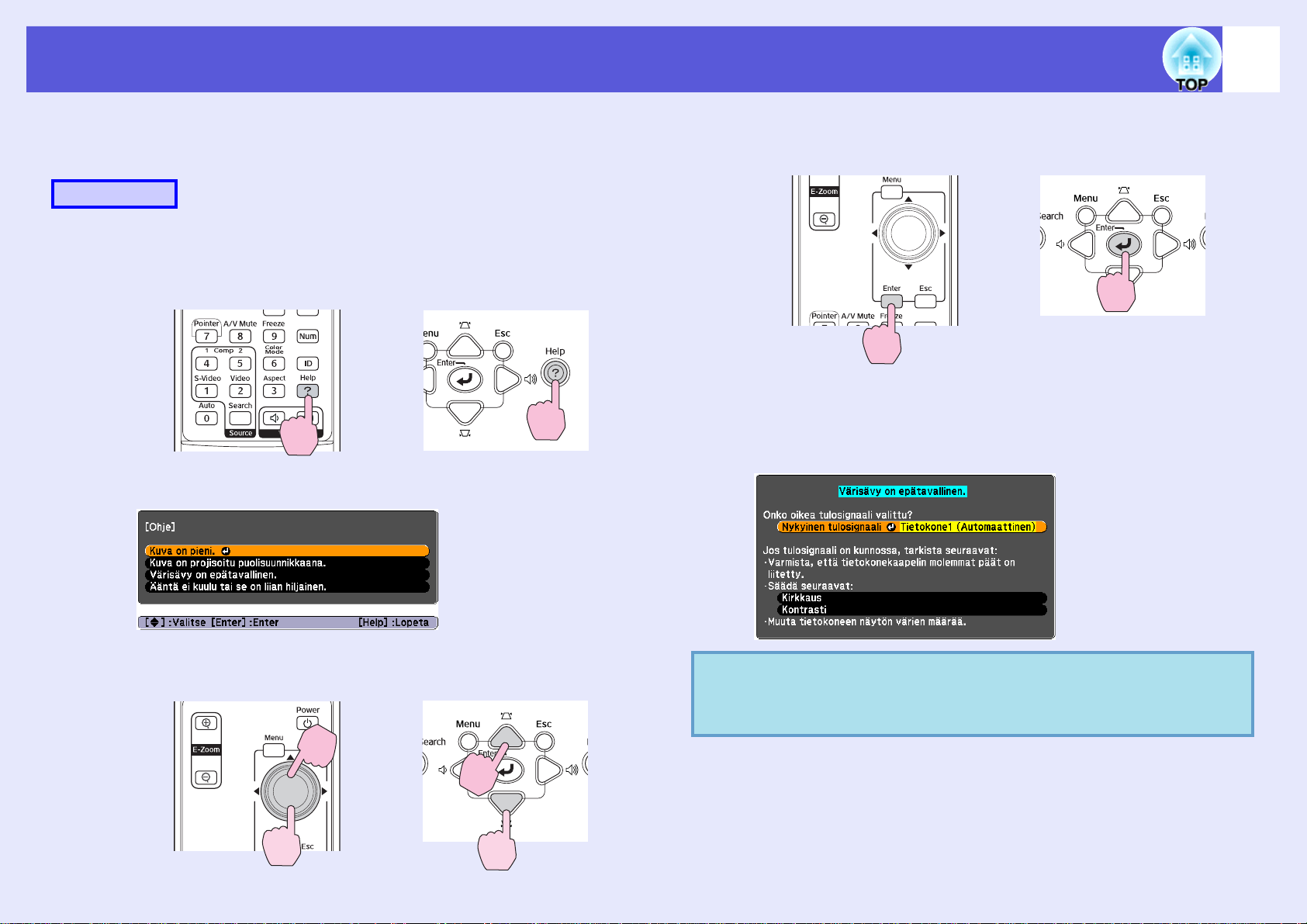
Ohjeen käyttö
42
Jos projektoriin liittyviä ongelmia ilmenee, ohjeen näyttötekstit auttavat
ongelman ratkaisemisessa.
Menetelmä
A
B
Paina [Help]-painiketta.
Ohjeikkuna tulee näkyviin.
Kaukosäätimen käyttö Käyttöpaneelin käyttö
Valitse valikkokohta.
C
D
Vahvista valinta.
Käyttöpaneelin käyttöKaukosäätimen käyttö
Käytä samoja toimenpiteitä kuin vaiheissa 2 ja 3
siirtyäksesi valikossa yksityiskohtaisempiin kohtiin.
Voit poistua ohjeesta painamalla [Help]-painiketta.
Kaukosäätimen käyttö Käyttöpaneelin käyttö
q
Jos ohjeesta ei löydy ratkaisua ongelmaan, katso kohtaa
Ongelmien ratkaiseminen (s s.43).
Page 43

Ongelmien ratkaiseminen
Jos sinulla on projektoriin liittyvä ongelma, tarkista ensin projektorin merkkivalot ja katso alla olevaa jaksoa Merkkivalojen lukeminen.
Jos merkkivaloista ei käy selvästi ilmi, mikä ongelmana voi olla, katso kohtaa "Kun merkkivaloista ei ole apua". s s.48
Merkkivalojen lukeminen
Projektorissa on seuraavat neljä merkkivaloa, joista käy ilmi projektorin toimintatila.
Ilmaisee toimintatilan.
Oranssi : Valmiustila
Kun tässä tilassa painetaan [Power]-painiketta, kuvan heijastaminen alkaa.
Vihreä : Laite lämpiää.
Lämpiäminen kestää noin 30 sekuntia. Kun laite on lämmennyt, merkkivalo lakkaa
vilkkumasta.
Vihreä : Kuvien heijastus käynnissä
Ilmaisee heijastusvalon tilan.
Ilmoittaa sisäisen lämpötilan.
Ilmaisee ilmansuodattimen tilan.
43
Katso seuraavasta taulukosta, mitä merkkivalot tarkoittavat ja miten voit korjata ongelmia, joihin ne viittaavat.
Jos mikään merkkivalo ei pala, tarkista, että virtajohto on kytketty oikein ja että laitteeseen tulee virtaa normaalisti.
Joskus, kun virtajohto on irti, t-merkkivalo jää vähäksi aikaa palamaan. Tämä ei ole vika.
Page 44

Ongelmien ratkaiseminen
44
f t Virran merkkivalo palaa punaisena
Tila Syy Korjaustapa tai tila
PunainenPunainenPunainen
PunainenPunainen
PunainenPunainen
Sisäinen virhe Lopeta projektorin käyttö, irrota virtajohto pistorasiasta ja ota yhteys paikalliseen jälleenmyyjään tai lähimpään
Puhallinvika
Anturivika
Liian korkea
lämpötila
(ylikuumeneminen)
Epänorma
: Palaa : Vilkkuu: : Pois
osoitteeseen, joka mainitaan kohdassa Tukipalvelua ja huoltoa koskevia tietoja. s
yhteystietoluettelo
Lopeta projektorin käyttö, irrota virtajohto pistorasiasta ja ota yhteys paikalliseen jälleenmyyjään tai lähimpään
osoitteeseen, joka mainitaan kohdassa Tukipalvelua ja huoltoa koskevia tietoja. s
yhteystietoluettelo
Lamppu kytkeytyy automaattisesti pois päältä ja kuvien heijastaminen loppuu. Odota noin viisi minuuttia. Noin
viiden minuutin kuluttua projektori siirtyy valmiustilaan, joten tarkista seuraavat kaksi kohtaa.
• Tarkista, että ilmansuodatin ja ilmanpoistoaukko ovat puhtaat eikä projektoria ole asetettu seinää vasten.
• Jos ilmansuodatin on tukossa, puhdista tai vaihda se. s s.57, 64
Jos vika ei korjaannu edellä mainittujen seikkojen tarkistamisen jälkeen, lopeta projektorin käyttö, irrota virtajohto
pistorasiasta ja ota yhteys paikalliseen jälleenmyyjään tai lähimpään osoitteeseen, joka mainitaan kohdassa
Tukipalvelua ja huoltoa koskevia tietoja. s
Epson-projektoreiden yhteystietoluettelo
Jos käytät laitetta yli 1500 metrin korkeudessa, valitse kohdan "Korkeapaikkatila" asetukseksi "Päällä". s s.34
Huomaa, että jos projektoria käytetään yli 1500 m korkeudessa savusuodatin kiinnitettynä, sisäinen Liian korkea
lämpötila saattaa ilmetä ympäröivän lämpötilan mukaan. Jos näin käy, aseta "Kirkkaudensäätö" asetukselle
"Matala."
s s.32
Jos Liian korkea lämpötila -tila jatkuu, vaihda savusuodatin uuteen.
Jos vika ei korjaannu edellä mainittujen seikkojen tarkistamisen jälkeen, lopeta projektorin käyttö, irrota virtajohto
pistorasiasta ja ota yhteys paikalliseen jälleenmyyjään tai lähimpään osoitteeseen, joka mainitaan kohdassa
Tukipalvelua ja huoltoa koskevia tietoja. s
Epson-projektoreiden yhteystietoluettelo
Epson-projektoreiden
Epson-projektoreiden
Page 45

Ongelmien ratkaiseminen
Tila Syy Korjaustapa tai tila
PunainenPunainen
Punainen Punainen
: Palaa : Vilkkuu: : Pois
Lampun virhe
Lamppu viallinen
Lampun suojus auki
Ilmavir. Tunn. Virhe Lopeta projektorin käyttö, irrota virtajohto pistorasiasta ja ota yhteys paikalliseen jälleenmyyjään tai lähimpään
Tarkista seuraavat kaksi seikkaa.
• Irrota lamppu ja tarkista, onko se rikki. s s.62
• Puhdista ilmansuodatin. s s.57
Jos lamppu ei ole rikki_ Aseta se takaisin paikalleen ja kytke virta.
Jos vika ei korjaannu_ Vaihda lamppu uuteen ja kytke virta.
Jos vika jatkuu_ Lopeta projektorin käyttö, irrota virtajohto pistorasiasta ja ota yhteys paikalliseen
jälleenmyyjään tai lähimpään osoitteeseen, joka mainitaan kohdassa Tukipalvelua ja
huoltoa koskevia tietoja. s
Epson-projektoreiden yhteystietoluettelo
Jos lamppu on rikki_ Vaihda se uuteen tai pyydä lisäohjeita paikalliselta jälleenmyyjältä. Jos vaihdat lampun itse,
varo lasinsirpaleita. (Et voi jatkaa projektorin käyttöä, ennen kuin lamppu on vaihdettu.)
Varmista, että lampun suojus ja lamppu on asennettu kunnolla. s s.62
Jos lampun suojusta tai lamppua ei ole asennettu kunnolla, lamppu ei syty.
Jos käytät laitetta yli 1500 metrin korkeudessa, valitse kohdan "Korkeapaikkatila" asetukseksi "Päällä". s s.34
osoitteeseen, joka mainitaan kohdassa Tukipalvelua ja huoltoa koskevia tietoja. s
Epson-projektoreiden
yhteystietoluettelo
45
Punainen Punainen
Heikko ilmavirta virhe
Tarkista seuraavat kaksi seikkaa.
• Tarkista, että ilmansuodatin ja ilmanpoistoaukko ovat puhtaat eikä projektoria ole asetettu seinää vasten.
• Jos ilmansuodatin on tukossa, puhdista tai vaihda se. s s.57, 64
Jos vika ei korjaannu edellä mainittujen seikkojen tarkistamisen jälkeen, lopeta projektorin käyttö, irrota virtajohto
pistorasiasta ja ota yhteys paikalliseen jälleenmyyjään tai lähimpään osoitteeseen, joka mainitaan kohdassa
Tukipalvelua ja huoltoa koskevia tietoja. s
Epson-projektoreiden yhteystietoluettelo
Page 46
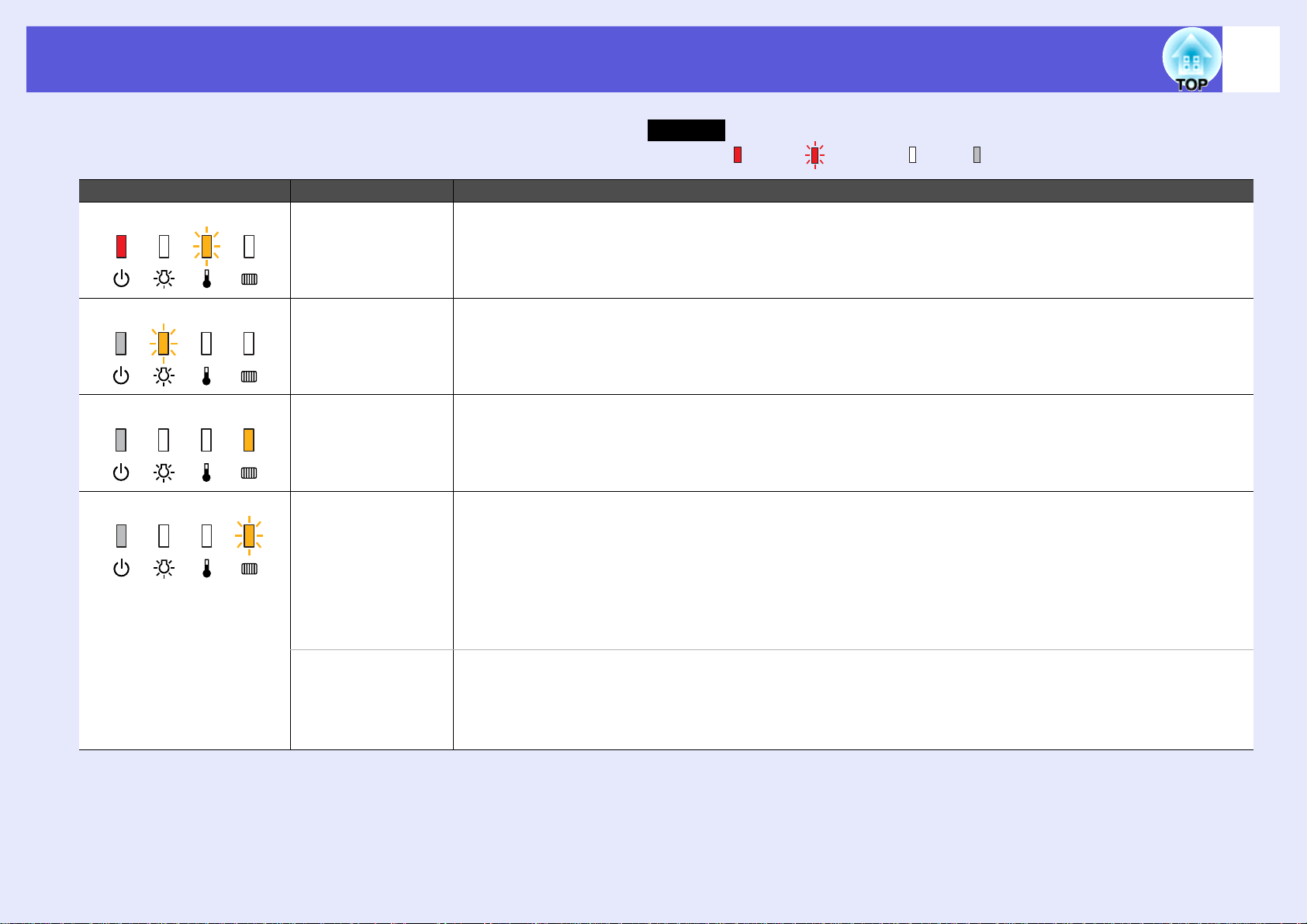
Ongelmien ratkaiseminen
46
f i · o · n Merkkivalo palaa/vilkkuu oranssina tai vihreänä
Tila Syy Korjaustapa tai tila
Oranssi
OranssiPunainen
Varoitus korkeasta
lämpötilasta
Vaihda lamppu Vaihda se uuteen lamppuun. s s.62
Oranssi
Oranssi
Ei ilmansuodatinta Tarkista, että ilmansuodatin on kunnolla paikoillaan. s s.64
Heikko ilmavirta Jos viesti "Ilmansuodatin on tukossa. Puhdista tai vaihda ilmansuodatin." tulee näkyviin, tarkista seuraavat kaksi
Vaihda ilmansuodatin Jos viesti "Puhdista tai vaihda ilmansuodatin." tulee näkyviin, puhdista ilmansuodatin.
(Tämä ei ole epänormaalia. Jos lämpötila kuitenkin nousee uudelleen liian korkeaksi, kuvien heijastaminen
lopetetaan automaattisesti.)
• Tarkista, että ilmansuodatin ja ilmanpoistoaukko ovat puhtaat eikä projektoria ole asetettu seinää vasten.
• Jos ilmansuodatin on tukossa, puhdista tai vaihda se. s s.57, 64
Jos käytät lamppua sen vaihtoaikavälin kulumisen jälkeen, lampun räjähtämismahdollisuus kasvaa. Vaihda lamppu
uuteen mahdollisimman pian.
Jos vika ei korjaannu edellä mainittujen seikkojen tarkistamisen jälkeen, lopeta projektorin käyttö, irrota virtajohto
pistorasiasta ja ota yhteys paikalliseen jälleenmyyjään tai lähimpään osoitteeseen, joka mainitaan kohdassa
Tukipalvelua ja huoltoa koskevia tietoja. s
kohtaa. Jos jatkat projektorin käyttöä ja ilmanvirtaus jatkaa putoamista, heijastus päättyy automaattisesti.
• Tarkista, että ilmansuodatin ja ilmanpoistoaukko ovat puhtaat eikä projektoria ole asetettu seinää vasten.
• Jos ilmansuodatin on tukossa, puhdista tai vaihda se. s s.57, 64
Vaihda ilmansuodatin, jos Heikko ilmavirta -virhe toistuu usein, myös huolellisen puhdistuksen jälkeen. s s.64
Jos vika ei korjaannu edellä mainittujen seikkojen tarkistamisen jälkeen, lopeta projektorin käyttö, irrota virtajohto
pistorasiasta ja ota yhteys paikalliseen jälleenmyyjään tai lähimpään osoitteeseen, joka mainitaan kohdassa
Tukipalvelua ja huoltoa koskevia tietoja. s
Jos ilmansuodatin on muuttunut ruskeaksi tupakansavun tai muun vuoksi etkä voi puhdistaa sitä kunnolla, vaihda se
uuteen ilmansuodattimeen.
* Merkkivalo ja viesti, jossa kehotetaan vaihtamaan ilmansuodatin tulee näkyviin vain, kun "Hälytysajastin" -
asetukseksi on asetettu "Päällä" "Laajennettu"-valikon "Ilmansuodatin"-valikossa.
Varoitus
: Palaa : Vilkkuu : Pois : Vaihtelee projektorin tilan mukaan
Epson-projektoreiden yhteystietoluettelo
Epson-projektoreiden yhteystietoluettelo
s s.35
Page 47

Ongelmien ratkaiseminen
Tila Syy Korjaustapa tai tila
Vihreä
• Jos projektori ei toimi kunnolla, vaikka kaikki merkkivalot osoittavat normaalia, katso kohtaa Kun merkkivaloista ei ole apua (s s.48).
q
• Jos merkkivalo viittaa tilaan, jota ei kuvata taulukoissa, ota yhteys paikalliseen jälleenmyyjään tai lähimpään osoitteeseen, joka mainitaan
kohdassa Tukipalvelua ja huoltoa koskevia tietoja.
: Palaa : Vilkkuu : Pois : Vaihtelee projektorin tilan mukaan
Puhd. ilm.suod.huom. Ilmansuodatin tarvitsee puhdistamista. Puhdista ilmansuodatin. s s.57
* Ilmansuodattimen puhdistuksen merkkivalo syttyy ja viesti tulee näkyviin vain, kun "Puhdistusilmoitus"-asetus
"Laajennettu"-valikon "Ilmansuodatin"-valikossa on asetettu "Päällä."
s
Epson-projektoreiden yhteystietoluettelo
47
s s.35
Page 48

Ongelmien ratkaiseminen
Kun merkkivaloista ei ole apua
48
Jos jokin seuraavista ongelmista ilmenee eivätkä merkkivalot tarjoa
ratkaisua, katso kuhunkin ongelmaan liittyviä sivuja.
Kuviin liittyvät ongelmat
f Kuvia ei näy s s.49
Kuvien heijastus ei käynnisty, heijastusalue on täysin musta, heijastusalue
on täysin sininen jne.
f Liikkuvia kuvia ei näytetä s s.49
Tietokoneelta heijastettavat liikkuvat kuvat näkyvät mustina eikä mitään
heijastu valkokankaalle.
f Kuvien heijastus lakkaa automaattisesti s s.49
f Näyttöön tulee viesti "Ei tueta." s s.50
f Näyttöön tulee viesti "Ei signaalia." s s.50
f Kuvat ovat epäselviä tai väärin kohdistettuja s s.50
f Kuvissa on häiriöitä tai vääristymiä s s.51
Häiriöiden, vääristymien tai mustavalkoisten ruutukuvioiden kaltaisia
ongelmia esiintyy.
f Osa kuvasta puuttuu (kuva on suuri) tai kuva on pieni, tai
kuvasuhde ei ole sopiva
Vain osa kuvasta näkyy, kuvan korkeuden ja leveyden suhteet eivät ole
oikeat jne.
s s.51
f Kuvan värit eivät ole oikeat s s.52
Koko kuvan sävy on purppuranpunertava tai vihertävä, kuvat ovat
mustavalkoisia, värit ovat himmeät jne.
(Tietokone- ja nestekidenäyttöjen toistotavat vaihtelevat, joten projektorin
heijastamat värit ja näytössä näkyvät värit eivät välttämättä vastaa
toisiaan, mutta tämä ei ole merkki ongelmasta.)
f Kuvat näkyvät tummina s s.52
f Ulkoisessa näytössä ei näy mitään s s.52
Ongelmia kuvien heijastuksen alkaessa
f Virta ei kytkeydy päälle s s.53
f Tuulettimen ääni on epätavallisen kova s s.53
Muita ongelmia
f Ääntä ei kuulu tai ääni on heikko
s s.53
f Kaukosäädin ei toimi s s.54
f Viestiä ei tule, vaikka
projektorissa ilmenee
epänormaalia toimintaa
s s.54
Page 49

Ongelmien ratkaiseminen
f Kuviin liittyvät ongelmat
f Kuvia ei näy
Tarkista Korjauskeino
Painoitko [Power]-painiketta? Paina [Power] -painiketta käyttövirran kytkemiseksi.
Ovatko merkkivalot sammuksissa? Virtajohtoa ei ole kytketty oikein tai virtaa ei tule normaalisti.
Kytke projektorin virtajohto oikein. sPika-aloitusopas
Varmista, että pistorasia tai virtalähde toimii oikein.
Onko A/V-mykistys päällä? Paina kaukosäätimen [A/V Mute]-painiketta ja poista A/V-mykistys käytöstä. s s.15
Ovatko konfigurointivalikon asetukset oikeat? Nollaa kaikki asetukset. s"Palauta"-"Palauta kaikki" s.40
Onko heijastettu kuva kokonaan musta? Jotkut syötettävät kuvat, kuten näytönsäästäjät, voivat olla kokonaan mustia.
Vain heijastettaessa kuvia tietokoneesta
Onko kuvasignaalin muotoasetus oikea? Muuta asetusta kytketyn laitteen signaalin mukaan. s"Signaali"-"Videosignaali" s.31
Vain heijastettaessa kuvia videolähteestä
f Liikkuvia kuvia ei näytetä
Tarkista Korjauskeino
Lähetetäänkö tietokoneen kuvasignaali nestekidenäyttöön ja
näyttöön?
Vain heijastettaessa kuvia kannettavasta
tietokoneesta tai tietokoneesta, jossa on
sisäänrakennettu nestekidenäyttö
Vaihda kuvasignaali ainoastaan ulkoiseen lähtöön. s Katso tietokoneen käyttöohjeita.
49
f Kuvien heijastus lopetetaan automaattisesti
Tarkista Korjauskeino
Onko kohdan "Virransäästötila" asetus "Päällä"? Paina [Power] -painiketta käyttövirran kytkemiseksi. Jos et halua käyttää "Virransäästötila" -toimintoa,
vaihda asetukseksi "Pois". s"Laajennettu"-"Toiminta"-"Virransäästötila"
Onko ilmansuodatin asennettu? Viesti tulee näkyviin, jos projektoria käytetään ilman ilmansuodatinta ja virta sammuu automaattisesti noin
minuutin kuluttua.
Aseta ilmansuodatin paikoilleen ja käynnistä sitten projektori. s s.64
s.34
Page 50

Ongelmien ratkaiseminen
f Näyttöön tulee viesti "Ei tueta."
Tarkista Korjauskeino
Onko kuvasignaalin muotoasetus oikea? Muuta asetusta kytketyn laitteen signaalin mukaan. s"Signaali"-"Videosignaali" s.31
Vain heijastettaessa kuvia videolähteestä
Vastaavatko kuvasignaalin tarkkuus ja päivitystaajuus tilaa? Katso tietokoneen käyttöohjeesta ohjeet kuvasignaalin tarkkuuden ja tietokoneen virkistystaajuuden
Vain heijastettaessa kuvia tietokoneesta
muuttamiseen.
s "Tuetut näytöt" s.77
f Näyttöön tulee viesti Ei signaalia.
Tarkista Korjauskeino
Onko johdot kytketty oikein? Tarkista, että kaikki kuvien heijastamiseen tarvittavat johdot on kytketty oikein. sPika-aloitusopas
Onko oikea tuloportti valittu? Vaihda kuva painamalla kaukosäätimen tai käyttöpaneelin [Source Search]-painiketta. s s.12
Onko tietokoneen tai videolähteen virta kytketty? Kytke laitteeseen virta.
Lähetetäänkö kuvasignaalit projektoriin? Jos kuvasignaalit lähetetään ainoastaan tietokoneen nestekidenäyttöön tai lisänäyttöön, niiden lähetystä on
Vain heijastettaessa kuvia kannettavasta
tietokoneesta tai tietokoneesta, jossa on
sisäänrakennettu nestekidenäyttö
muutettava niin, että ne lähetetään sekä ulkoiseen kohteeseen että tietokoneen omaan näyttöön. Joissakin
tietokonemalleissa kuvasignaalit eivät enää näy nestekidenäytössä tai lisänäytössä, kun ne lähetetään
ulkoiseen kohteeseen. sTietokoneen ulkoista näyttöä tai ulkoiseen näyttöön kytkemistä koskevat ohjeet
esimerkiksi otsikon "Ulkoinen näyttö" tai "Liittäminen ulkoiseen näyttöön" alla.
Jos kytkentä tehdään niin, että projektoriin tai tietokoneeseen on jo kytketty virta, tietokoneen kuvasignaalin
ulkoiseen näyttöön lähettävä toimintonäppäin [Fn] ei välttämättä toimi. Katkaise tietokoneesta ja
projektorista virta ja kytke ne uudelleen.
50
f Kuvat ovat epäselviä tai väärin kohdistettuja
Tarkista Korjauskeino
Onko tarkennus säädetty oikein? Säädä tarkennusta kääntämällä tarkennusrengasta. sPika-aloitusopas
Onko projektorin etäisyys sopiva? Suositeltava heijastusetäisyys on 83–1469 cm.
Määritä asetus tälle alueelle. s s.69
Onko trapetsi-säädön arvo liian suuri? Pienennä projisointikulmaa pienentääksesi trapetsikorjausta. sPika-aloitusopas
Onko linssiin muodostunut kosteutta? Jos projektori siirretään yhtäkkiä kylmästä lämpimään ympäristöön tai ympäristön lämpötila muuttuu
nopeasti, linssin pintaan voi muodostua kosteutta, mikä voi tehdä kuvista epäselviä. Asenna projektori
huoneeseen noin tunti ennen sen käyttöä. Jos linssiin muodostuu kosteutta, katkaise virta ja odota, että
kosteus häviää.
Page 51

Ongelmien ratkaiseminen
f Kuvissa on häiriöitä tai vääristymiä
Tarkista Korjauskeino
Onko kuvasignaalin muotoasetus oikea? Muuta asetusta kytketyn laitteen signaalin mukaan. s"Signaali"-"Videosignaali" s.31
Vain heijastettaessa kuvia videolähteestä
Onko johdot kytketty oikein? Tarkista, että kaikki kuvien heijastamiseen tarvittavat johdot on kytketty oikein. sPika-aloitusopas
Onko käytössä jatkojohto? Jos käytössä on jatkojohto, sähköiset häiriöt voivat vaikuttaa signaaleihin. Käytä projektorin mukana
toimitettuja johtoja tarkistaaksesi, johtuuko ongelma käyttämistäsi johdoista.
Onko sopiva tarkkuus valittu? Määritä tietokoneen asetukset niin, että lähetettävät signaalit ovat yhteensopivia projektorin kanssa.
Vain heijastettaessa kuvia tietokoneesta
Onko kohtien "Synkr.g" ja "Seurantag" asetukset säädetty
oikein?
Vain heijastettaessa kuvia tietokoneesta
s "Tuetut näytöt" s.77 sTietokoneen käyttöohjeet
Suorita säädöt automaattisesti painamalla kaukosäätimen [Auto]-painiketta tai käyttöpaneelin [Enter]-
painiketta. Jos kuvien säädöt eivät ole sopivat automaattisen säädön jälkeen, voit tehdä säädöt
konfigurointivalikon kohtien "Signaali", "Seuranta"ja "Synkr." avulla. "Seuranta", "Synkr."
s.31
f Osa kuvasta puuttuu (kuva on suuri) tai kuva on pieni tai kuvasuhde ei ole sopiva
Tarkista Korjauskeino
Heijastetaanko kuvaa suurinäyttöisestä tietokoneesta? Voit muuttaa kuvasuhdetta kaukosäätimen [Aspect]-painikkeella järjestyksessä "Normaali", "4:3" ja "16:9".
Vain heijastettaessa kuvia tietokoneesta
Suurentuuko kuva yhä? Poista zoomaus käytöstä kaukosäätimen [Esc]-painikkeella. s s.18
Onko "Paikka" säädetty oikein? Suorita tietokoneesta tulevan heijastettavan kuvan säädöt automaattisesti painamalla kaukosäätimen [Auto]-
Onko tietokoneen asetuksissa määritetty kaksi näyttöä? Jos tietokoneen ohjauspaneelin kohdassa "Näytön ominaisuudet" on valittuna kaksi näyttöä, projisoituna
Vain heijastettaessa kuvia tietokoneesta
Onko sopiva tarkkuus valittu? Määritä tietokoneen asetukset niin, että lähetettävät signaalit ovat yhteensopivia projektorin kanssa.
Vain heijastettaessa kuvia tietokoneesta
Muuta kuvasuhdetta tarkkuuden mukaan.
painiketta tai käyttöpaneelin [Enter]-painiketta. Jos kuvien säädöt eivät ole kohdallaan automaattisen säädön
jälkeen, voit suorittaa ne määritysvalikon kohdassa "Paikka".
Tietokonekuvan signaalien lisäksi voit säätää heijastuksen aikana muita signaaleja säätämällä
määritysvalikon kohtaa "Paikka". s"Signaali"-"Paikka"
näkyy vain noin puolet tietokoneen näytössä olevasta kuvasta. Jos haluat näyttää tietokoneen näytössä koko
kuvan, poista kahden näytön asetus käytöstä. sTietokoneen video-ohjaimen käyttöohjeet
s "Tuetut näytöt" s.77 sTietokoneen käyttöohjeet
s.31
51
Page 52

Ongelmien ratkaiseminen
f Kuvan värit eivät ole oikeat
Tarkista Korjauskeino
Vastaavatko tulosignaalin asetukset kytketystä laitteesta
tulevia signaaleja?
Onko kuvan valoisuus säädetty oikein? Säädä "Kirkkaus" -asetus määritysvalikosta. s"Kuva"-"Kirkkaus" s.30
Onko johdot kytketty oikein? Tarkista, että kaikki kuvien heijastamiseen tarvittavat johdot on kytketty oikein. sPika-aloitusopas
Onko kontrastig -asetus säädetty oikein? Säädä kohdan "Kontrasti" asetus konfigurointivalikosta. s"Kuva"-"Kontrasti" s.30
Onko väri säädetty oikein? Säädä kohdan "Värinsäätö" asetus konfigurointivalikosta. s"Kuva"-"Värinsäätö" s.30
Onko värikylläisyys ja värisävy säädetty oikein? Säädä kohtien "Värikylläisyys" ja "Värisävy" asetukset konfigurointivalikosta. s"Kuva"-"Värikylläisyys",
Vain heijastettaessa kuvia videolähteestä
Muuta seuraavat asetukset kytketyn laitteen signaalin mukaan.
Kun heijastetaan kuvia laitteesta, joka on liitetty Tietokone1- tai Tietokone2 porttiin s"Signaali"-
"Tietokone1/2-tulo"
Kun kuvia heijastetaan laitteesta, joka on kytketty Video- tai S-Video-liitäntään s"Signaali"-
"Videosignaali"
"Värisävy"
s.30
s.31
s.31
f Kuvat näkyvät tummina
Tarkista Korjauskeino
Onko kuvan valoisuus ja valotiheys säädetty oikein? Säädä konfigurointivalikon kohtien "Kirkkaus" ja "Kirkkaudensäätö" asetukset.
s"Kuva"-"Kirkkaus" s.30 s"Asetukset"-"Kirkkaudensäätö" s.32
Onko kontrastig -asetus säädetty oikein? Säädä kohdan "Kontrasti" asetus konfigurointivalikosta. s"Kuva"-"Kontrasti" s.30
Onko aika vaihtaa lamppu? Kun lampun käyttöikä on lopussa, kuvista tulee tummempia ja värin laatu heikkenee. Kun näin käy, vaihda
lamppu uuteen.
s s.61
52
f Ulkoisessa näytössä ei näy mitään
Tarkista Korjauskeino
Ovatko kuvat toisesta portista kuin heijastetusta Tietokone1portista?
Ulkoisessa näytössä voidaan näyttää ainoastaan tietokonekuvia Tietokone1-portista. s s.70
Page 53

Ongelmien ratkaiseminen
f Ongelmia kuvien heijastuksen alkaessa
f Virta ei kytkeydy päälle
Tarkista Korjauskeino
Painoitko [Power]-painiketta? Paina [Power] -painiketta käyttövirran kytkemiseksi.
Ovatko merkkivalot sammuksissa? Virtajohtoa ei ole kytketty oikein tai virtaa ei tule normaalisti.
Kytke projektorin virtajohto oikein. sPika-aloitusopas
Varmista, että pistorasia tai virtalähde toimii oikein.
Syttyvätkö ja sammuvatko merkkivalot, kun virtajohtoa
kosketetaan?
Onko käyttölukon asetuksena "Täyslukitus"? Paina käyttöpaneelin [Enter]-painiketta ja pidä sitä painettuna noin seitsemän sekunnin ajan. Esiin tulee
Onko kaukovastaanottimelle valittu oikea asetus? Tarkista määritysvalikon kohta "Kaukovastaanotin". s"Asetukset"-"Kaukovastaanotin" s.32
Kytkettiinkö virtajohto välittömästi takaisin suoran
virrankatkaisun jälkeen vai onko katkaisin kytketty pois
päältä?
Virtajohdossa on luultavasti heikko kosketus, tai virtajohto voi olla viallinen. Kytke virtajohto uudelleen. Jos
vika jatkuu, lopeta projektorin käyttö, irrota virtajohto pistorasiasta ja ota yhteys paikalliseen
jälleenmyyjään tai lähimpään osoitteeseen, joka mainitaan Tukipalvelua ja huoltoa koskevia tietoja.
Epson-projektoreiden yhteystietoluettelo
s
viesti ja lukitus avautuu.
Virta ei välttämättä kytkeydy takaisin päälle, jos vasemmanpuolinen toiminto suoritetaan silloin, kun "Suora
käynnistys" -asetuksena on "Päällä". Kytke virta takaisin päälle [Power]-painiketta painamalla.
s s.26
53
f Tuulettimen ääni on epätavallisen kova
Tarkista Korjauskeino
Onko tuuletinäänekäs vain silloin kun virta kytketään päälle? Kun virta kytketään päälle, projektori suorittaa ilmansuodattinen tehokkuustarkistuksen. Tarkistukseen
kuuluu tuulettimen käyttö normaalia suuremmalla nopeudella, joka aiheuttaa kovemman äänen. Tämä on
normaalia.
f Muita ongelmia
f Ääntä ei kuulu tai ääni on heikko
Tarkista Korjauskeino
Onko äänilähde kytketty oikein? Varmista, että johto on kytketty ääniporttiin.
Onko äänenvoimakkuus säädetty mahdollisimman pieneksi? Säädä äänenvoimakkuutta niin, että ääni kuuluu. sPika-aloitusopas
Onko A/V-mykistys päällä? Paina kaukosäätimen [A/V Mute]-painiketta ja poista A/V-mykistys käytöstä. s s.15
Onko äänilähde kytketty oikein? Tarkista määritysvalikon "RCA-audiotulo"-asetus. s s.32
Vain kun videolaite on liitetty EMP-6110 -
laitteeseen
Page 54

Ongelmien ratkaiseminen
f Kaukosäädin ei toimi
Tarkista Korjauskeino
Osoittaako kaukosäätimen valoa säteilevä alue projektorin
kaukosäätövastaanottimeen, kun sitä käytetään?
Onko kaukosäädin liian kaukana projektorista? Kaukosäätimen käyttöetäisyys on noin 6 m. sPika-aloitusopas
Osuuko kaukosäätövastaanottimeen suoraa auringonvaloa tai
loisteputkivalaisinten voimakasta valoa?
Onko kaukovastaanottimelle valittu oikea asetus? Tarkista määritysvalikon kohta "Kaukovastaanotin". s"Asetukset"-"Kaukovastaanotin" s.32
Ovatko paristot kuluneet, tai onko ne asetettu paikoilleen
väärin?
Painoitko kaukosäätimen painiketta yli 30 sekunnin ajan? Jos jotain kaukosäätimen painikkeista painetaan yli 30 sekunnin ajan, kaukosäädin lakkaa lähettämästä
Osoita kaukosäätimellä kaukosäätövastaanotinta.
Kaukosäätimen käyttökulma on vaakasuunnassa noin 30 astetta ja pystysuunnassa noin 15 astetta. sPika-
aloitusopas
Asenna projektori paikkaan, jossa kaukosäätövastaanottimeen ei osu voimakasta valoa. Tai aseta
kaukovastaanottimen asetukseksi "Pois" määritysvalikon kohdassa "Kaukovastaanotin". s"Asetukset"-
"Kaukovastaanotin"
Varmista, että paristot ovat oikein paikoillaan, tai vaihda ne tarvittaessa uusiin. s s.60
signaaleja (kaukosäätimen lepotila). Tällä pyritään estämään paristojen kuluminen, jos kaukosäätimen
painikkeita pidetään painettuina vahingossa, esim. jos säädintä pidetään laukussa tai sen päälle asetetaan
jokin esine. Kun painike vapautetaan, kaukosäädintä voi taas käyttää normaalisti.
s.32
f Viestiä ei tule, vaikka projektorissa ilmenee epänormaalia toimintaa
Tarkista Korjauskeino
Onko LAN-kaapeli liitetty oikein? Tarkista, että LAN-kaapeli on liitetty oikein. Liitä se uudelleen, jos se ei ole liitettynä tai sitä ei ole liitetty
oikein.
Onko "Posti" asetettu oikein konfigurointivalikossa? Poikkeavuuksista lähetetään viesti konfigurointivalikon "Posti"-asetusten mukaan.
Tarkista, että se on asetettu oikein. s"Verkko"-"Posti" s.37
Onko kohdan "Valmiustila" asetuksena "Verkko päällä"? Jos haluat käyttää viesti-ilmoitustoimintoa projektorin ollessa valmiustilassa, määritä kohdan "Verkko
päällä" asetus, kun konfigurointivalikossa on aktiivisena "Valmiustila". s"Laajennettu"-"Valmiustila"
Tapahtuiko projektorissa vakava epänormaali toiminto, niin
että se lakkasi äkkiä toimimasta?
Tuleeko projektoriin virtaa? Varmista, että pistorasia tai virtalähde toimii oikein.
Kun projektori lakkaa äkkiä toimimasta, viestejä ei voi lähettää.
Jos epänormaali tilanne jatkuu, ota yhteys paikalliseen jälleenmyyjään tai lähimpään osoitteeseen, joka
mainitaan Tukipalvelua ja huoltoa koskevia tietoja. s
s s.71
Epson-projektoreiden yhteystietoluettelo
54
Page 55

Liitteet
Tässä luvussa annetaan tietoa huoltotoimista, joiden avulla taataan projektorin paras mahdollinen suorituskyky
pitkäksi ajaksi.
Asennustavat ......................................................56
Puhdistaminen....................................................57
• Projektorin pinnan puhdistaminen.................................57
• Linssisuojuksen lasin puhdistaminen..............................57
• Ilmansuodattimen puhdistaminen...................................57
Tarvikkeiden vaihtaminen..................................60
• Kaukosäätimen paristojen vaihtaminen .........................60
• Lampun vaihtaminen........................................................61
Lampun vaihtoväli..........................................................................61
Lampun vaihtaminen......................................................................62
Lampun käyttöajan nollaaminen ....................................................64
• Ilmansuodattimen vaihtaminen.......................................64
Ilmansuodattimen vaihtoväli ..........................................................64
Ilmansuodattinen vaihtaminen .......................................................64
Ilmansuodattimen käyttöajan nollaaminen.....................................66
Käyttäjän logon tallentaminen...........................67
Valkokankaan koko ja etäisyys .........................69
Kytkeminen ulkoisiin laitteisiin .........................70
• Liitäntä ulkoiseen näyttöön..............................................70
LAN-kaapelin kytkentä........................................71
Valinnaiset lisävarusteet ja tarvikkeet ..............72
Valinnaiset lisävarusteet ................................................................72
Tarvikkeet ...................................................................................... 72
Sanasto ................................................................73
ESC/VP21-komennot...........................................75
• Komentoluettelo................................................................ 75
• Johdinkaaviot.................................................................... 75
Sarjaliitäntä .................................................................................... 75
PJLink ..................................................................76
Tuetut näytöt .......................................................77
Tietokonekuva................................................................................ 77
Komponenttivideo.......................................................................... 77
Komposiittivideo/S-video.............................................................. 77
Tekniset tiedot.....................................................78
Ulkonäkö..............................................................80
Hakemisto............................................................81
• Kytkeminen ulkoisiin kaiuttimiin....................................70
Page 56

Asennustavat
56
Projektori tukee seuraavaa neljää heijastustapaa.
Varoitus
• Projektorin ripustaminen kattoon edellyttää erityistä
asennustapaa (kattotelinettä). Jos asennusta ei tehdä oikein,
projektori voi pudota ja aiheuttaa tapaturman ja
loukkaantumisia.
• Jos kattotelineessä käytetään liimoja ruuvien löystymisen
estämiseksi tai jos projektorissa käytetään voiteluaineita tai öljyjä,
projektorin kotelo voi murtua ja aiheuttaa projektorin putoamisen
kattotelineestä. Tämä voi aiheuttaa kattotelineen alla oleville
ihmisille vakavan loukkaantumisen ja vaurioittaa projektoria.
Kattotelinettä asennettaessa tai säädettäessä ei saa käyttää liimoja
ruuvien löystymisen estämiseksi eikä öljyjä tai voiteluaineita tms.
Huomaa
Älä käytä projektoria kyljellään. Tämä voi saada laitteen
toimimaan virheellisesti.
• Kuvien heijastus
valkokankaan edestä (Edestä
heijastaminen)
• Projektorin ripustus kattoon
ja kuvien heijastus
valkokankaan edestä
(heijastus edestä/katosta)
• Kuvien heijastus
läpikuultavan valkokankaan
takaa (Takaa heijastaminen)
• Projektorin ripustus kattoon
ja kuvien heijastus
läpikuultavan valkokankaan
takaa (heijastus takaa/
katosta)
q
• Projektorin ripustamiseksi kattoon tarvitaan
s
lisävarusteena saatava kattoteline.
• Voit muuttaa asetusta pitämällä kaukosäätimen [A/V
Mute]-painiketta painettuna noin viiden sekunnin ajan
seuraavasti.
"Etuala" W "Etuala/katto"
Aseta "Taka-ala" tai "Taka-ala/katto"
konfiguraatiovalikosta.
s
s.34
s.72
Page 57

Puhdistaminen
57
Projektori on puhdistettava, jos se likaantuu tai jos heijastettujen
kuvien laatu alkaa heikentyä.
Projektorin pinnan puhdistaminen
Puhdista projektorin pinta pyyhkimällä sitä varovasti pehmeällä liinalla.
Jos projektori on erityisen likainen, kostuta liina vedessä, joka sisältää
hieman neutraalia puhdistusainetta, ja kierrä liina lujasti kuivaksi, ennen
kuin käytät sitä projektorin pinnan pyyhkimiseen.
Huomaa
Älä käytä projektorin pinnan puhdistamiseen haihtuvia aineita,
kuten vahaa, alkoholia tai tinneriä. Kotelon pinta voi muuttua tai
sen väri kärsiä.
Linssisuojuksen lasin puhdistaminen
Pyyhi linssiä varovasti kaupoista saatavalla lasipintojen puhdistukseen
tarkoitetulla liinalla.
Huomaa
Älä hankaa linssin suojuksen lasia kovilla materiaaleilla tai altista
sitä iskuille, sillä se voi vaurioitua helposti.
Ilmansuodattimen puhdistaminen
Puhdista ilmansuodatin seuraavan viestin tultua näytölle.
• "Ilmansuodatin on tukossa. Puhdista tai vaihda ilmansuodatin."
• "Puhdista tai vaihda ilmansuodatin."
• "Ilmansuodatin pitää vaihtaa. Puhdista tai vaihda ilmansuodatin."
Jos ilmansuodatin on kuitenkin muuttunut ruskeaksi tupakansavun tms.
vuoksi, sitä ei voi puhdistaa. Vaihda se siinä tapauksessa uuteen.
s "Ilmansuodattinen vaihtaminen" s.64
Ole varovainen
Irrota pistoke pistorasiasta tai liitäntälohkosta ennen huoltotoimien
suorittamista. Muuten on vaara sähköiskusta.
Huomaa
• Jos ilmansuodattimeen kertyy pölyä, se voi nostaa projektorin
sisäistä lämpötilaa, mikä voi aiheuttaa käyttöongelmia ja lyhentää
optisen moottorin käyttöikää. Puhdista ilmansuodatin välittömästi
viestin tultua näytölle.
• Jos jatkat ilmansuodattimen käyttöä sen muututtua ruskeaksi ja
sen tahriinnuttua tupakan jäämistä, optinen moottori heikkenee
nopeasti ja luminanssin voimakkuus laskee.
• Suodatinta ei voi pestä vedessä. Älä yritä puhdistaa suodatinta
pesuaineella tai liuottimella.
• Kun käytät suodattimen puhdistuksessa harjaa, valitse harja,
jossa on pitkät, pehmeät harjakset ja käytä sitä varovasti
poistaessasi likaa suodattimesta. Huomaa, että liika voimankäyttö
puhdistuksessa aiheuttaa vain pölyn tunkeutumisen syvemmälle
suodattimeen.
Page 58

Puhdistaminen
58
Menetelmä
A
B
Avaa ilmansuodattimen suojus.
Paina ilmansuodattimen salpoja ja nosta kansi alas.
Irrota ilmansuodatin.
Tartu koholla olevaan osaan ilmansuodattimen keskellä ja vedä se
suoraan ulos.
C
Salpa
Ilmansuodattimen etuosa
Suuntaa ilmansuodattimen etuosa alaspäin ja
napauta sitä neljä tai viisi kertaa pölyn
irrottamiseksi.
Käännä ilmansuodatin toisin päin ja toista sama pölyn
irrottamiseksi toiselta puoleta.
Huomaa
• Huomaa, että liika voima ilmansuodattaminen napauttamisessa
voi vääntää tai vahingoittaa sen käyttökelvottomaksi.
• Ilmansuodattaminen salpojen napauttaminen voi vääntää tai
vahingoittaa suodattimen käyttökelvottomaksi.
Page 59

Puhdistaminen
59
D
E
Puhdista jäljelle jäänyt pöly ilmansuodattimen
etuosasta pölynimurilla.
Asenna ilmansuodatin paikalleen.
F
q
Sulje ilmansuodattimen suojus.
Paina kantta alaspäin, kunnes se naksahtaa kiinni.
• Puhdistettuasi ilmansuodattimen varmista, että suoritat
s
määritysvalikossa"Ilmans. ajan palau.".
• Jos viesti ilmestyy usein myös puhdistuksen jälkeen, on
aika vaihtaa ilmansuodatin. Vaihda se uuteen
s
ilmansuodattimeen.
s.64
s.40
Aseta se niin, että ulkoneva osa
osoittaa kohti projektoria.
Page 60

Tarvikkeiden vaihtaminen
60
Tässä jaksossa kuvataan kaukosäätimen paristojen, lampun ja
ilmansuodattimen vaihto.
Kaukosäätimen paristojen vaihtaminen
Jos kaukosäädin reagoi viiveellä tai jos se ei toimi, kun sitä on käytetty
pidemmän aikaa, paristojen virta on luultavasti vähissä. Vaihda paristot
tällöin uusiin. Pidä kahta uutta AAA-alkaliparistoa käyttövalmiina
tarvittaessa.
Huomaa
Muista lukea kohdat Turvaohjeet/Tukipalvelua ja huoltoa koskevia
tietoja ennen akkujen käsittelyä.
Menetelmä
A
Irrota paristolokeron kansi.
Paina paristolokeron kannen salpaa ja nosta kansi ylös.
s
Turvaohjeet
B
C
Vaihda vanhat paristot uusiin.
Ole varovainen
Tarkista (+)- ja (-)-merkkien paikat paristolokeron sisällä
varmistaaksesi, että asetat paristot oikein päin.
Aseta paristolokeron kansi takaisin paikalleen.
Paina paristolokeron kantta alaspäin, kunnes se naksahtaa kiinni.
Salpa
Page 61

Tarvikkeiden vaihtaminen
Lampun vaihtaminen
f Lampun vaihtoväli
Lamppu on vaihdettava, kun:
• Näyttöön tulee viesti "Vaihda lamppu.", kun aloitat kuvien
heijastamisen.
Näyttöön tulee viesti.
• Lampun merkkivalo vilkkuu oranssina.
Huomaa
• Lampunvaihtoviesti on asetettu ilmestymään seuraavien
aikajaksojen kuluttua, jotta heijastettujen kuvien alkuperäinen
s
valoisuus ja laatu säilyisivät.
· Kun laitetta käytetään jatkuvasti suurella kirkkaudella: Noin
2400 tuntia
· Kun laitetta käytetään jatkuvasti alhaisella kirkkaudella: Noin
2900 tuntia
• Jos käytät lamppua sen vaihtoaikavälin kulumisen jälkeen,
lampun räjähtämismahdollisuus kasvaa. Kun lampunvaihtoviesti
ilmestyy, vaihda lamppu uuteen mahdollisimman pian, vaikka se
toimisi yhä.
• Lampun ominaisuuksista ja sen käyttötavasta riippuen lamppu
voi muuttua tummemmaksi tai lakata toimimasta ennen lampun
varoitusviestin ilmestymistä. Pidä varalamppu aina valmiina siltä
varalta, että tarvitset sitä.
"Kirkkaudensäätö" s.32
61
Vilkkuva oranssi
• Heijastettu kuva on tummentunut tai huonontunut
Page 62

Tarvikkeiden vaihtaminen
62
f Lampun vaihtaminen
Varoitus
Kun lamppu vaihdetaan, koska se ei enää pala, lamppu voi olla
rikki. Kattoon asennetun projektorin lamppua vaihdettaessa tulee
aina olettaa, että lamppu on rikki, ja seistä lampun suojuksen
sivulla, ei sen alapuolella. Irrota lampun suojus varovasti. Pieniä
lasinsirpaleita voi pudota lampun suojusta avattaessa. Jos
sirpaleita joutuu silmiin tai suuhun, hakeudu heti lääkäriin.
Ole varovainen
Odota ennen lampun suojuksen irrottamista, kunnes lamppu on
jäähtynyt riittävästi. Jos lamppu on vielä kuuma, tuloksena voi olla
palo- tai muita vammoja. Lamppu jäähtyy riittävästi noin tunnin
kuluessa sen jälkeen, kun virta on katkaistu.
Menetelmä
A
B
Kun olet katkaissut projektorista virran ja
vahvistusäänimerkki on kuulunut kahdesti, irrota
virtajohto.
Odota kunnes lamppu on jäähtynyt ennen lampun
suojuksen irrottamista projektorin kotelosta.
Avaa lampun suojus asettamalla uuden lampun toimitukseen
kuuluva ruuvimeisseli lampun suojuksen sivukytkimeen ja poista
lampun suojus irrottamatta ruuvimeisseliä.
Page 63

Tarvikkeiden vaihtaminen
63
C
D
Löysää lampun kaksi kiinnitysruuvia.
Irrota vanha lamppu.
Jos lamppu on palanut, vaihda se uuteen tai pyydä lisäohjeita
paikalliselta jälleenmyyjältä. Jos vaihdat lampun itse, varo
lasinsirpaleita.
E
F
Asenna uusi lamppu.
Aseta uusi lamppu niin, että se asettuu paikailleen oikein, ja kiristä
sen jälkeen kaksi ruuvia.
Aseta lampun suojus takaisin paikalleen.
Page 64

Tarvikkeiden vaihtaminen
Huomaa
• Varmista, että lamppu on tukevasti paikallaan. Jos lampun suojus
irrotetaan, lamppu sammuu automaattisesti turvatoimenpiteenä.
Jos lamppua tai lampun suojusta ei ole asennettu oikein, lamppu
ei syty.
• Tämän tuotteen lamppuosa sisältää elohopeaa (Hg). Noudata
paikallisia jätteenkäsittely- ja kierrätysmääräyksiä. Älä hävitä sitä
normaalin kotitalousjätteen mukana.
f Lampun käyttöajan nollaaminen
Projektori rekisteröi ajan, jonka lamppu on ollut päällä, ja viesti ja
merkkiääni ilmoittavat, kun on aika vaihtaa lamppu. Kun lamppu on
vaihdettu, muista nollata lampun käyttötunnit konfigurointivalikosta.
s s.40
Nollaa lampun käyttöaika ainoastaan lampun vaihtamisen
q
jälkeen, muuten lampun vaihtoväliä ei näytetä oikein.
Ilmansuodattimen vaihtaminen
f Ilmansuodattimen vaihtoväli
Ilmansuodatin on vaihdettava, kun:
• Ilmansuodatin on muuttunut ruskeaksi esim. tupakkajäämien
johdosta.
• Jos viesti "Ilmansuodatin on tukossa. Puhdista tai vaihda
ilmansuodatin." ilmestyy usein myös puhdistuksen jälkeen.
f Ilmansuodattinen vaihtaminen
Ilmansuodatin voidaan vaihtaa, vaikka projektori olisi ripustettu kattoon.
Menetelmä
A
B
Kun olet katkaissut projektorista virran ja
vahvistusäänimerkki on kuulunut kahdesti, irrota
virtajohto.
Avaa ilmansuodattimen suojus.
Paina ilmansuodattimen suojuksen salpoja ja vedä kansi alas.
64
Page 65

Tarvikkeiden vaihtaminen
65
C
D
Irrota ilmansuodatin.
Tartu koholla olevaan osaan ilmansuodattimen keskellä ja vedä se
suoraan ulos.
Asenna uusi ilmansuodatin.
E
q
Sulje ilmansuodattimen suojus.
Paina kantta alaspäin, kunnes se naksahtaa kiinni.
• Varmista, että asetat ilmansuodattimen paikoilleen. Viesti
tulee näkyviin, jos projektoria käytetään ilman
ilmansuodatinta ja virta sammuu automaattisesti noin
minuutin kuluttua.
• Käytetyt ilmansuodattimet tulee hävittää paikallisten
säännösten mukaisesti.
Kehysmateriaalin laatu: PP
PP-materiaalin laatu: PP·PET
Aseta se niin, että
ulkoneva osa osoittaa
kohti projektoria.
Page 66

Tarvikkeiden vaihtaminen
f Ilmansuodattimen käyttöajan nollaaminen
Projektori rekisteröi ilmansuodattimen kokonaiskäyttöajan ja viesti sekä
merkkivalo ilmoittaa, kun on aika vaihtaa ilmansuodatin.
Puhdistettuasi ilmansuodattimen varmista, että nollaat määritysvalikossa
ilmansuodattimen käyttöajan.
• Nollaa ilmansuodattimen käyttöaika ainoastaan
q
ilmansuodattimen vaihdon tai puhdistuksen jälkeen.
• Jos "Hälytysajastin" arvoksi on asetettu "Pois"
konfiguraatiovalikon kohdassa "Ilmansuodatin",
projektori ei anna ilmoitusta suodattimen vaihtoajasta,
vaikka se olisikin saavutettu.
s s.40
66
Page 67

Käyttäjän logon tallentaminen
67
Voit tallentaa parhaillaan heijastettavan kuvan käyttäjän logoksi.
Kun käyttäjän logo on tallennettu, edellinen käyttäjän logo
q
Menetelmä
A
poistetaan.
Heijasta kuva, jota haluat käyttää käyttäjän logona,
ja paina [Menu]-painiketta.
Kaukosäätimen käyttö Käyttöpaneelin käyttö
B
q
Valitse määritysvalikosta "Laajennettu" - "Käyttäjän
logo".
Tarkista valikon alla olevasta oppaasta käytettävissä olevat
painikkeet ja niillä suoritettavat toiminnot.
• Jos kohdan "Käytt. logon suoj." kohdassa
• Jos suoritetaan jokin toiminnoista Trapetsi, Zoomaus,
s "Kokoonpano-valikon käyttö" s.29
"Salasanasuojaus" asetuksena on "Päällä", näyttöön
tulee viesti eikä käyttäjän logoa voi vaihtaa. Voit tehdä
muutoksia, kun ensin vaihdat kohdan "Käytt. logon suoj."
s
asetukseksi "Pois".
Kuvasuhde tai Progressiivinen, "Käyttäjän logo" kumoaa
suoritetun toiminnon.
s.24
C
q
Kun näyttöön tulee kysymys "Haluatko valita kuvan
käyttäjän logoksi?", valitse "Kyllä".
Kun painat kaukosäätimen tai käyttöpaneelin [Enter]painiketta, näytön koko voi muuttua signaalista riippuen
sen tarkkuuden muuttuessa kuvasignaalin tarkkuutta
vastaavaksi.
Page 68

Käyttäjän logon tallentaminen
68
D
Kuva tallennetaan, ja näyttöön tulee valinnasta
kertova merkintäruutu. Valit se osa kuvasta käyttäjän
logoksi siirtämällä ruutua.
Kaukosäätimen käyttö Käyttöpaneelin käyttö
E
F
G
q
Kun näyttöön tulee teksti "Valitsetko tämän
kuvan?", vastaa "Kyllä".
Valitse zoomauskerroin zoomausasetusikkunasta.
Kun näyttöön tulee kysymys "Haluatko tallentaa
kuvan käyttäjän logoksi?", valitse "Kyllä".
Kuva tallennetaan. Kun kuva on tallennettu, näyttöön tulee viesti
"Valmis".
• Käyttäjän logon tallentaminen voi kestää noin 15
sekuntia. Älä käytä projektoria tai mitään siihen kytkettyä
laitetta tallennuksen aikana, koska tämä voi aiheuttaa
virhetoimintoja.
• Kun käyttäjän logo on tallennettu, logon tehdasasetusta ei
voi palauttaa.
q
Voit tallentaa enintään 400 ^ 300 kuvapisteen kokoisen
logon.
Page 69

Valkokankaan koko ja etäisyys
Katso projektorin paras paikka seuraavasta taulukosta. Arvot ovat vain suuntaa-antavia.
Yksiköt: cm Yksiköt: cm
Projisointietäisyys
Vähintään
Valkokankaan koko 4:3
30" 61 ^ 46 83 - 139 4 30" 66 ^ 37 90 - 152 2
40" 81 ^ 61 114 - 189 6 40" 89 ^ 50 124 - 205 2
50" 100 ^ 76 144 - 238 7 50" 110 ^ 62 157 - 259 3
60" 120 ^ 90 174 - 287 8 60" 130 ^ 75 190 - 313 3
80" 160 ^ 120 235 - 386 11 80" 180 ^ 100 256 - 420 5
100" 200 ^ 150 296 - 484 14 100" 220 ^ 120 323 - 527 6
120" 240 ^ 180 357 - 583 17 120" 270 ^ 150 389 - 635 7
150" 300 ^ 230 449 - 730 21 150" 330 ^ 190 489 - 796 8
200" 410 ^ 300 601 - 977 28 200" 440 ^ 250 655 - 1064 11
300" 610 ^ 460 906 - 1469 42 250" 550 ^ 310 821 - 1332 14
(Zoomauksen säätö Wide)
-
Korkeintaan
(Zoomauksen säätö Tele)
U
Etäisyys
linssin
keskikohdast a
valkokankaan
jalustaan
V
Valkokankaan koko 16:9
Projisointietäisyys
Vähintään
(Zoomauksen säätö Wide)
-
Korkeintaan
(Zoomauksen säätö Tele)
U
Etäisyys
linssin
keskikohdasta
valkokankaan
jalustaan
69
Linssin keskikohta
Linssin keskikohta
Valkokanga
90°
Valkokanga
90°
Page 70
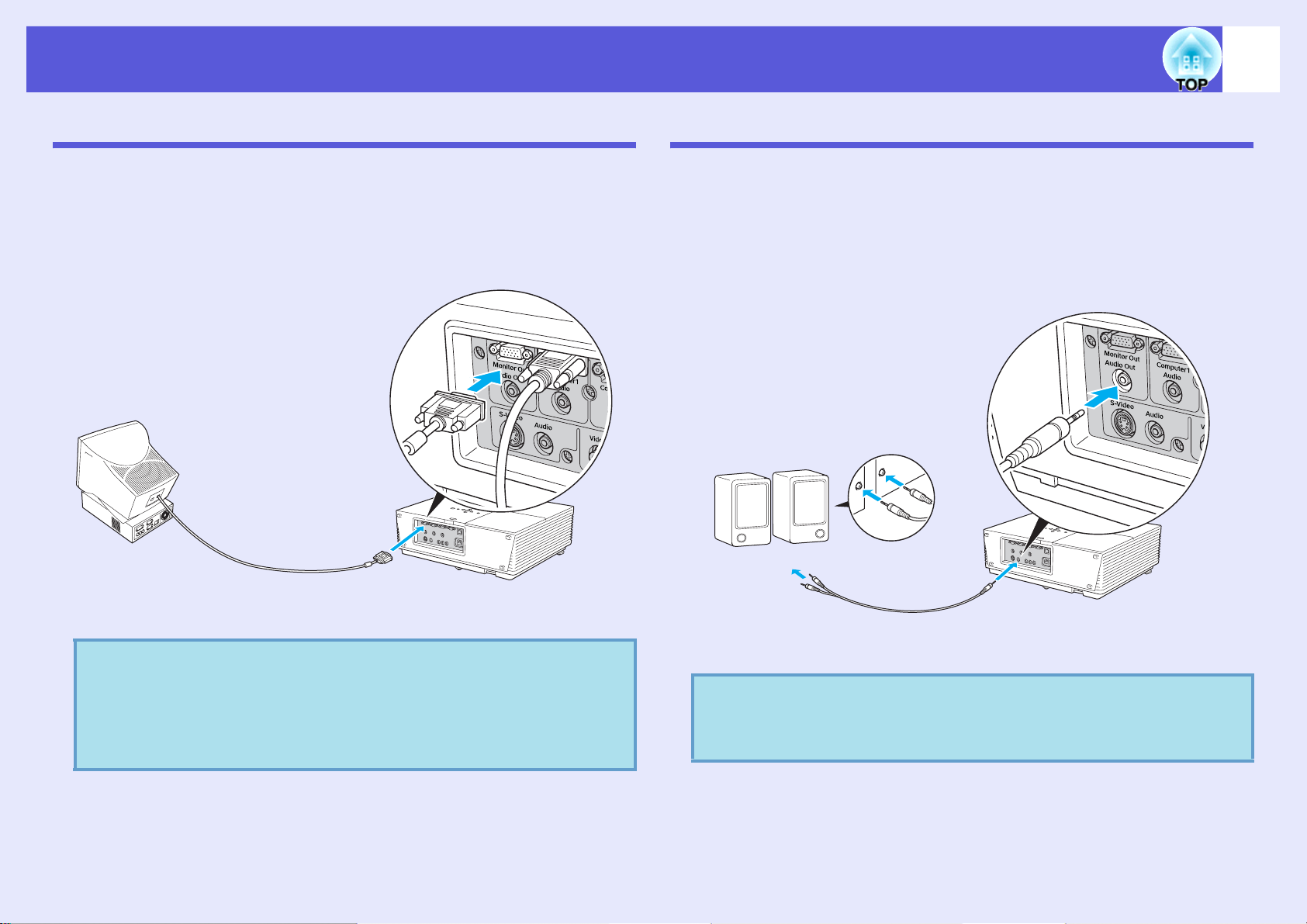
Kytkeminen ulkoisiin laitteisiin
70
Liitäntä ulkoiseen näyttöön
Tietokone1-porttiin tuodut tietokonekuvat voidaan näyttää
samanaikaisesti ulkoisessa näytössä ja valkokankaalla, kun tietokone on
liitetty projektoriin. Tämä tarkoittaa sitä, että voit nähdä heijastetut kuvat
ulkoisessa näytössä esityksen aikana, vaikket näekään valkokangasta.
Liitä projektori ulkoiseen näyttöön näytön mukana toimitetulla kaapelilla.
Näytön portti
Kytkeminen ulkoisiin kaiuttimiin
Voit kytkeä sisäänrakennetuilla vahvistimilla varustetut kaiuttimet
projektorin audiolähtöporttiin ja nauttia täyteläisemmästä ja
laadukkaammasta äänestä.
Käytä kaupoista saatavaa äänikaapelia (banaanipistoke W 3,5 mm:n
stereominipistoke jne.). Käytä ulkoisissa kaiuttimissa liittimen kanssa
yhteensopivaa äänikaapelia.
Ulkoisiin kaiuttimiin
q
Näytön mukana
toimitettu kaapeli
• Komponenttivideosignaaleja ja -laitteita, jotka on liitetty
Tietokone2-porttiin, Video-porttiin ja S-Video-porttiin, ei
voida tuoda ulkoiseen näyttöön.
• Trapetsin asetusta, konfiguraatiota ja Ohje-ikkunaa ja
muita vastaavia näyttöjä ei tuoda ulkoiseen näyttöön.
Näytön ulostuloporttiin (musta)
q
Audiokaapeli
Audiolähtöporttiin
(yleisesti saatavana)
Kun äänikaapelin pistoke liitetään audiolähtöporttiin, ääni
siirtyy ulkoiseen kohteeseen ja sitä ei enää lähetetä
projektorin sisäänrakennetuista kaiuttimista.
Page 71

LAN-kaapelin kytkentä
Liitä kaupoista saatavalla LAN-tyyppisellä 100baseTX- tai 10baseTkaapelilla.
LAN-porttiin
71
LAN-kaapeli
(yleisesti saatavana)
LAN-porttiin
Huomaa
Käytä luokan 5 suojattua LAN-kaapelia vikatoimintojen
ehkäisemiseksi.
Page 72

Valinnaiset lisävarusteet ja tarvikkeet
72
Seuraava valinnaisten lisävarusteiden luettelo on voimassa
tammikuuhun 2008 saakka. Lisävarusteiden tiedot voivat muuttua
ilman erillistä ilmoitusta ja saatavuus vaihtelee ostomaan mukaan.
f Valinnaiset lisävarusteet
60 tuuman kannettava valkokangas ELPSC07
80 tuuman kannettava valkokangas ELPSC08
100 tuuman valkokangas ELPSC10
Kannettavat rullavalkokankaat (kuvasuhdeg 4:3)
50 tuuman kannettava valkokangas ELPSC06
Pieneen tilaan sopiva valkokangas, joka on helppo kuljettaa mukana (kuvasuhde
4:3)
HD-15-kaapeli ELPKC02
(1,8 m, 15-nastaista mini D-Sub -liitäntää varten)
Tämä on samanlainen kuin projektorin mukana toimitettu tietokonekaapeli.
HD-15-kaapeli ELPKC09
(3 m, 15-nastaista mini D-Sub -liitäntää varten)
HD-15-tietokonekaapeli ELPKC10
(20 m, 15-nastaista mini D-Sub -liitäntää varten)
Näitä pidempiä kaapeleita voi käyttää, jos projektorin mukana toimitettu
tietokonekaapeli on liian lyhyt.
Komponenttivideokaapeli ELPKC19
(3 m, 15-nastaista mini D-Sub- / uros-RCA^3 -liitäntää varten)
Käytä komponenttivideog-lähteen kytkemisen.
Kattoputki 370 mm* ELPFP04
Kattoputki 570 mm* ELPFP05
Kattoputki 770 mm* ELPFP06
Kattoputki 450 mm* ELPFP11
Kattoputki 700 mm* ELPFP12
Käytä asentaessasi projektoria korkeaan kattoon.
Kattoteline* ELPMB07
Kattoteline (käytetään kattolevyn kanssa)* ELPMB21
Käytä asentaessasi projektoria kattoon.
Kattolevy* ELPFC03
Käytä asentaessasi projektoria korkeaan kattoon.
* Projektorin ripustaminen kattoon edellyttää erityistä asennustapaa. Ota
yhteyttä jälleenmyyjään tai lähimpään osoitteeseen, joka mainitaan kohdassa
Tukipalvelua ja huoltoa koskevia tietoja, jos haluat käyttää tätä asennustapaa.
Epson-projektoreiden yhteystietoluettelo
s
f Tarvikkeet
Lamppuyksikkö ELPLP45
Nämä ovat vaihtolamppuja kuluneiden lamppujen tilalle.
Ilmansuodatin (erittäin suorituskykyinen) ELPAF11
(Käytä suodattamaan tavallista pölyä, pölypilviä tai kalkkipölyä)
Ilmansuodatin (savu) ELPAF12
(Käytä tupakansavun suodattamiseen)
Nämä ovat vaihtoilmansuodattimia kuluneiden tilalle. Valitse yksi tai kaksi tyyppiä
projektorin ympäristön mukaan.
Page 73

Sanasto
Tässä jaksossa selitetään helposti ymmärrettävällä tavalla projektorin yhteydessä käytettäviä termejä sekä vaikeampia termejä, joita ei selosteta
tämän oppaan tekstissä. Katso tarkempia tietoja kaupoista saatavista muista julkaisuista.
AMX Device Discovery AMX Device Discovery on AMX Corporationionin kehittämä järjestelmäasetustekniikka. AMX-ohjausjärjestelmää käyttämällä
järjestelmän laitteet voi asentaa helposti.
Epsonissa käytetään tätä tekniikkaprotokollaa ja laite on varustettu asetuksella, jossa protokollan toiminnot voi ottaa käyttöön (ON).
Katso tarkempia tietoja AMX:n kotisivulta.
URL http://www.amx.com/
Dolby Digital Dolby Laboratories -yhtiön kehittämä äänimuoto. Normaali stereo on kaksikanavainen muoto, jossa käytetään kahta kaiutinta. Dolby
Digital on kuusikanavainen (5,1-kanavainen) järjestelmä, jossa tähän lisätään keskikaiutin, kaksi takakaiutinta ja subwoofer.
HDTV Lyhenne teräväpiirtotelevisiosta (High-Definition Television), joka viittaa seuraavat ehdot täyttäviin teräväpiirtojärjestelmiin:
• Tarkkuus pystysuunnassa 720p tai 1080i tai suurempi (p = progressiivineng, i = lomittaineng)
• Valkokankaan kuvasuhdeg 16:9
Dolby Digitalg -laatuinen äänen vastaanotto ja toisto (tai syöttö)
Komponenttivideo Videosignaali, jossa luminanssi- ja värikomponentti on erotettu toisistaan paremman kuvanlaadun saavuttamiseksi.
Viittaa kuviin, jotka koostuvat kolmesta erillisestä signaalista: Y (luminanssisignaali), Pb ja Pr (värierosignaalit).
Komposiittivideo Videosignaaleja, joissa videon valoisuussignaalit ja värisignaalit on yhdistetty. Tavallisesti kotivideolaitteissa käytettävät signaalityypit
(NTSC-, PAL- ja SECAM-muodot).
Väripalkissa oleva kantosignaali Y (luminanssisignaali) ja kroma (väri) signaali yhdistetään yhdeksi signaaliksi.
Kontrasti Kuvan vaaleiden ja tummien alueiden suhteellista valoisuutta voidaan lisätä tai vähentää, jotta teksti ja kuvat erottuisivat selvemmin tai
vaikuttaisivat pehmeämmiltä. Tämän kuvaominaisuuden säätämisestä käytetään nimitystä "kontrastin säätö".
Kuvasuhde Kuvan pituuden ja korkeuden suhde. HDTV-kuvien kuvasuhde on 16:9, ja ne vaikuttavat pidennetyiltä. Tavallisten kuvien kuvasuhde on
4:3.
Lomiteltu Kuvaskannausmenetelmä, jossa kuvan tiedot jaetaan hienoihin vaakaviivoihin, jotka näytetään peräkkäin vasemmalta oikealle ja sitten
ylhäältä alas. Numeroiltaan parilliset ja parittomat viivat näytetään vuorotellen.
Progressiivinen Kuvan skannausmenetelmä, jossa yksittäisen kuvan kuvatiedot skannataan sarjana ylhäältä alas yksittäisen kuvan luomiseksi.
Virkistystaajuus Näytön valaiseva osa säilyttää saman kirkkauden ja värin äärimmäisen lyhyen ajan. Siksi kuva on skannattava useita kertoja sekunnissa
valaisevan osan päivittämiseksi. Sekunnissa tapahtuvien päivitysten määrää kutsutaan päivitystaajuudeksi, joka ilmoitetaan hertseinä
(Hz).
SDTV Lyhenne normaalilla tarkkuudella toimivasta televisiosta (Standard Definition Television), joka viittaa normaaleihin
televisiojärjestelmiin, jotka eivät täytä
Seuranta Tietokoneista tulevilla signaaleilla on tietty taajuus. Jos projektorin taajuus ei vastaa tätä taajuutta, tuloksena olevat kuvat eivät ole
hyvälaatuisia. Näiden signaalien taajuuksien (signaalin huippujen määrän) sovittamista kutsutaan seurannaksi. Jos seurantaa ei suoriteta
oikein, signaalissa esiintyy leveitä pystyraitoja.
SNMP Lyhenne yksinkertaisesta verkonhallintaprotokollasta (Simple Network Management Protocol), joka on TCP/IP-verkkoon kytkettyjen
reititinten ja tietokoneiden kaltaisten laitteiden tarkkailuun ja ohjaukseen käytetty protokolla
HDTVg-teräväpiirtotelevisiolle asetettuja vaatimuksia
73
Page 74

Sanasto
Sovitustila Tässä tilassa 16:9-tilan laajakuvamuotoisia kuvia tiivistetään vaakasuunnassa, niin että ne tallennetaan tallennusvälineelle 4:3-kuvina.
Jos projektorilla toistetaan näitä kuvia sovitustilassa, ne palautetaan alkuperäiseen 16:9-muotoon.
sRGB Kansainvälinen väristandardi, joka on muotoiltu niin, että videolaitteilla toistettavia värejä voidaan käsitellä helposti tietokoneiden
käyttöjärjestelmissä ja Internetissä. Jos kytketyssä lähteessä on käytettävissä sRGB-tila, sekä projektorin että kytketyn signaalilähteen
asetukseksi tulee valita sRGB.
SVGA Videosignaalityyppi, jonka tarkkuus on 800 (vaakasuuntaista) ^ 600 (pystysuuntaista) kuvapistettä ja jota käytetään IBM PC/AT -
yhteensopivissa tietokoneissa.
S-video Videosignaali, jossa luminanssi- ja värikomponentti on erotettu toisistaan paremman kuvanlaadun saavuttamiseksi.
Viittaa kuviin, jotka koostuvat kahdesta erillisestä signaalista: Y (luminanssisignaali) ja C (värisignaali).
SXGA Videosignaalityyppi, jonka tarkkuus on 1280 (vaakasuuntaista) ^ 1024 (pystysuuntaista) kuvapistettä ja jota käytetään IBM PC/AT -
yhteensopivissa tietokoneissa.
Synkronointi Tietokoneista tulevilla signaaleilla on tietty taajuus. Jos projektorin taajuus ei vastaa tätä taajuutta, tuloksena olevat kuvat eivät ole
hyvälaatuisia. Näiden signaalien vaiheiden sovittamista (signaalin huippujen ja minimikohtien suhteellista sijoittelua) kutsutaan
synkronoinniksi. Jos signaaleja ei synkronoida, kuvissa voi ilmetä välkkymistä, sumeutta ja vaakasuuntaisia häiriöitä.
VGA Videosignaalityyppi, jonka tarkkuus on 640 (vaakasuuntaista) ^ 480 (pystysuuntaista) kuvapistettä ja jota käytetään IBM PC/AT -
yhteensopivissa tietokoneissa.
XGA Videosignaalityyppi, jonka tarkkuus on 1024 (vaakasuuntaista) ^ 768 (pystysuuntaista) kuvapistettä ja jota käytetään IBM PC/AT -
yhteensopivissa tietokoneissa.
74
Page 75

ESC/VP21-komennot
75
Komentoluettelo
Kun projektorille lähetetään virta päälle -komento, virta kytkeytyy ja
projektori alkaa lämmetä. Kun projektorin virta on kytketty, vastauksena
saadaan kaksoispiste ":" (3 Ah).
Kun käsky annetaan, projektori suorittaa käskyn ja antaa vastaukseksi ":"merkin ja hyväksyy sitten seuraavan käskyn.
Jos käsiteltävä komento päättyy epänormaalisti, annetaan virhesanoma ja
vastaukseksi saadaan ":" .
Toiminto Komento
Virta PÄÄLLE/
POIS
Signaalin valinta Video SOURCE 41
A/V-mykistys
PÄÄLLE/POIS
A/V-mykistyksen
valinta
Signaalin valinta Tietokone (autom.) SOURCE 1F SOURCE 2F
* Lisää rivinvaihdon (CR) koodi (0Dh) jokaisen komennon loppuun ja lähetä.
PÄÄLLE PWR ON
POIS PWR OFF
S-video SOURCE 42
PÄÄLLE MUTE ON
POIS MUTE OFF
Musta MSEL 00
Sininen MSEL 01
Logo MSEL 02
Komento
Toiminto
Tietokone SOURCE 11 SOURCE 21
Komponenttivideo SOURCE 14 SOURCE 24
Tietokone1-
portti
Tietokone2-
portti
Johdinkaaviot
f Sarjaliitäntä
• Liittimen muoto : 9-nastainen D-Sub (uros)
• Projektorin tuloliitin : RS-232C
<Projektorissa> <Tietokoneessa>
<Projektorissa> (PC-sarjakaapeli) <Tietokoneessa>
GND 5 5 GND
RD 2 3 TD
TD 3 2 RD
DTR 4 6 DSR
DSR 6 4 DTR
Signa
ali
GND Signaalijohto
TD Tiedonsiirto
RD Tiedon vastaanotto
DSR Tiedot valmiita
DTR Tietoterminaali
Toiminto
maadoitettu
valmis
Page 76

PJLink
76
PJLink Class 1 -standardin loi JBMIA (Japan Business Machine and
Information System Industries Association) verkon kanssa
yhteensopivien projektorien vakioprotokollaksi osana pyrkimystään
standardoida projektorien ohjausprotokollia.
Projektori on JBMIA:n luoman PJLink Class 1 -standardin vaatimusten
mukainen.
Se on kaikkien komentojen mukainen lukuun ottamatta seuraavia
PJLink Class 1 -standardissa määritettyjä komentoja, ja komentojen
mukaisuus vahvistettiin toteamalla PJLink-standardin soveltuvuus.
Katso lisätietoja PJLinkistä Japan Business Machinen ja Information
System Industries Associationin (JBMIA) verkkosivuilta.
URL http://pjlink.jbmia.or.jp/english/
f Yhteensopimattomat komennot
Toiminto PJLink-komento
Mykistysasetukset Kuvan mykistyksen
asettaminen
Kuvan mykistyksen peruutus AV M T 10
Äänen mykistyksen
asettaminen
Äänen mykistyksen
peruutus
Mykistä tilatiedustelut Normaali (vain kuvat
mykistetty)
Normaali (vain audio
mykistetty)
AVM T 11
AVM T 21
AVM T 20
AV M T = 1 1
AV M T = 2 1
f Valmistajan nimi, joka näytetään kohdassa "Manufacture name
information query" (valmistajan nimitiedon tiedustelu)
EPSON
f Mallinimi, joka näytetään kohdassa "Product name information
query" (tuotteen nimitiedon tiedustelu)
EMP-6110
f PJLinkin ja vastaavien projektoriliitinten syöttönimet
Syöttöliitin PJLink-komento
Tietokone1 INPT 11
Tietokone2 INPT 12
Video INPT 21
S-Video INPT 22
Page 77

Tuetut näytöt
77
f Tietokonekuva
Kuvasuhteessa
Signaali
VGAEGA 640 ^ 350 1024 ^ 560
VGAg 60/72/75/85, iMac
SVGAg 56/60/72/75/85, iMac
XGAg 60/70/75/85, iMac
SXGAg 70/75/85 1152 ^ 864 1024 ^ 768
SXGA 60/75/85 1280 ^ 960 1024 ^ 768
SXGA 60/75/85 1280 ^ 1024 960 ^ 768
UXGA 60 1600 ^ 1200 1024 ^ 768
MAC13" 640 ^ 480 1024 ^ 768
MAC16" 832 ^ 624 1024 ^ 768
MAC19" 1024 ^ 768 1024 ^ 768
MAC19" 60 1024 ^ 768 1024 ^ 768
MAC21" 1152 ^ 870 1016 ^ 768
SDTVg (480i) 60 720 ^ 480 1024 ^ 768
SDTV (576i) 50 720 ^ 576 1024 ^ 768
SDTV (480p) 60 720 ^ 480 1024 ^ 768
SDTV (576p) 50 720 ^ 576 1024 ^ 768
HDTVg (720p) 50/60 1280 ^ 720 1024 ^ 576
HDTV (1080i) 50/60 1920 ^ 1080 1024 ^ 576
Päivitystaajuusg
(Hz)
*
*
Tarkkuus
(kuvapisteinä)
640 ^ 480 1024 ^ 768
*
800 ^ 600 1024 ^ 768
1024 ^ 768 1024 ^ 768
käytettävien
kuvapisteiden
(kuvapisteet)
määrä
f Komponenttivideo
Signaali
SDTVg (480i) 60 1024 ^ 768 1024 ^ 576
SDTV (576i) 50 1024 ^ 768 1024 ^ 576
SDTV (480p) 60 1024 ^ 768 1024 ^ 576
SDTV (576p) 50 1024 ^ 768 1024 ^ 576
HDTVg (720p)
16:9
HDTV (1080i)
16:9
Päivitystaajuusg
(Hz)
50/60 1024 ^ 768 1024 ^ 576
50/60 1024 ^ 768 1024 ^ 576
Tarkkuudet (kuvapisteinä)
Kuvasuhdeg
4:3
f Komposiittivideo/S-video
Signaali
TV (NTSC) 60 1024 ^ 768 1024 ^ 576
TV
(PAL, SECAM)
Päivitystaajuusg
(Hz)
50 1024 ^ 768 1024 ^ 576
Tarkkuudet (kuvapisteinä)
Kuvasuhdeg
4:3
Kuvasuhde
16:9
Kuvasuhde
16:9
* Liitäntä ei ole mahdollinen, jos laitteessa ei ole VGA-lähtöporttia.
Vaikka muita kuin mainitunlaisia signaaleja tuodaan, on todennäköistä, että kuva
voidaan heijastaa. Kaikkia toimintoja ei kuitenkaan välttämättä tueta.
Page 78

Tekniset tiedot
Tuotteen nimi Multimediaprojektori EMP-6110
Mitat 465 (l) ^ 146 (k) ^ 340 (s) mm (ei sisällä jalkoja)
Paneelin koko 0.8"
Näyttötapa Polysili-TFT-aktiivimatriisi
Kuvatarkkuus
Kohdistuksen säätö Manuaalinen
Zoomauksen säätö Manuaalinen (noin 1 - 1,6)
Lamppu UHE-lamppu, 230 W, mallin nro: ELPLP45
Äänen maksimiteho 5W monauraalinen
Kaiutin 1
Virtalähde 100 - 200 V AC ±10 %, 50/60 Hz 3,8 -1,7 A
Virrankulutus 100 - 120 V Käyttö: 331 W
220 - 240 V Käyttö: 316 W
Käyttökorkeus Korkeus 0 - 3048 m
Käyttölämpötila 0 - +40°C* (ei tiivistyvä)
Säilytyslämpötila -10 - +60°C (ei tiivistyvä)
Paino Noin 7 Kg
Liittimet Tietokone1-portti 1 5-nastainen mini D-Sub 1 (naaras), sininen
Audioportti 1 Stereo mini -liitin
Tietokone2-portti 1 5-nastainen mini D-Sub 1 (naaras), sininen
Audioportti 1 Stereo mini -liitin
S-video-portti 1 4-nastainen mini DIN
Audioportti 1 Stereo mini -liitin
Videoportti 1 RCA-nastaliitin
Audioportti 1 RCA-nastaliitin
RS-232C-portti 1 9-nastainen mini D-Sub (uros)
LAN-portti 1 RJ45
Näytön lähtöportti 1 5-nastainen mini D-Sub (naaras), musta
Audion lähtöportti 1 Stereo mini -liitin
* 1500 – 3048 m:n korkeudessa ja kun "Kirkkaudensäätö" asetukseksi on valittu "Korkea", käyttölämpötila on 0 –
+35°C.
786432 kuvapistettä XGAg (1024 (lev.) ^ 768 (kork.) kuvapistettä) ^ 3
Tehonkäyttö valmiustilassa (verkko kelpaamaton): 0,4 W
Tehonkäyttö valmiustilassa (verkko kelvollinen): 10,4 W
Tehonkäyttö valmiustilassa (verkko kelpaamaton): 0,7 W
Tehonkäyttö valmiustilassa (verkko kelvollinen): 9,2 W
78
Pixelworks DNXTM IC:t eivät
ole käytössä tässä
projektorissa.
Kallistuskulma
0 - 30°0 - 30°
Jos projektoria käytetään kallistettuna yli 30°
kulmassa, se voi vaurioitua ja aiheuttaa tapaturman.
Tämä tuote on myös suunniteltu sellaisille ITlaitteiden sähköjärjestelmille, joissa käytetään 230
voltin pääjännitettä.
Page 79

Tekniset tiedot
DECLARATION of CONFORMITY
According to 47CFR, Part 2 and 15
Class B Personal Computers and Peripherals; and/or
CPU Boards and Power Supplies used with Class B
Personal Computers
We : Epson America, Inc.
Located at : 3840 Kilroy Airport Way
MS: 3-13
Long Beach, CA 90806
Tel : 562-290-5254
Declare under sole responsibility that the product identified herein,
complies with 47CFR Part 2 and 15 of the FCC rules as a Class B digital
device. Each product marketed, is identical to the representative unit
tested and found to be compliant with the standards. Records maintained
continue to reflect the equipment being produced can be expected to be
within the variation accepted, due to quantity production and testing on a
statistical basis as required by 47CFR 2.909. Operation is subject to the
following two conditions :
Trade Name : EPSON
Type of Product : Projector
79
FCC Compliance Statement
For United States Users
This equipment has been tested and found to comply with the limits for a
Class B digital device, pursuant to Part 15 of the FCC Rules. These limits
are designed to provide reasonable protection against harmful
interference in a residential installation. This equipment generates, uses,
and can radiate radio frequency energy and, if not installed and used in
accordance with the instructions, may cause harmful interference to radio
or television reception. However, there is no guarantee that interference
will not occur in a particular installation. If this equipment does cause
interference to radio and television reception, which can be determined by
turning the equipment off and on, the user is encouraged to try to correct
the interference by one or more of the following measures.
• Reorient or relocate the receiving antenna.
• Increase the separation between the equipment and receiver.
• Connect the equipment into an outlet on a circuit different from that to
which the receiver is connected.
• Consult the dealer or an experienced radio/TV technician for help.
WARNING
The connection of a non-shielded equipment interface cable to this
equipment will invalidate the FCC Certification or Declaration of this
device and may cause interference levels which exceed the limits
established by the FCC for this equipment. It is the responsibility of the
user to obtain and use a shielded equipment interface cable with this
device. If this equipment has more than one interface connector, do not
leave cables connected to unused interfaces. Changes or modifications
not expressly approved by the manufacturer could void the user's
authority to operate the equipment.
Model : EMP-6110
Page 80

Ulkonäkö
80
4-M4X9
Linssin keskikohta
18
128
32
18
156
465
* Etäisyys linssin keskikohdasta ripustuskiinnikkeen
kiinnityspisteeseen
26
95.9
136
*
23
120
94
187.1
72.9
340
Yksiköt: mm
Page 81

Hakemisto
81
A
A/V-mykistys .................................................15, 34
Äänenvoimakkuus .......................................8, 9, 32
Abs. värilämpötila ................................................ 30
Ajastin ................................................................. 35
Alavalikko ............................................................ 29
Aliverkon peite ..................................................... 36
Asetukset-valikko ................................................32
Audion lähtöportti .................................................. 7
Audioportti .............................................................7
Auto Setup (automaattiset asetukset) .................31
B
Brightness Control (kirkkauden säätö) ................32
C
Color Adjustment (värin säätö) ............................30
Color mode (väritila) ...................................... 14, 30
Color Saturation (värikylläisyys) ..........................30
Community name ................................................ 37
D
DHCP .................................................................. 36
Direct power on (virran kytkentä suoraan) .......... 34
Display background (näytön tausta) .................... 34
E
ESC/VP21 ...........................................................75
Esitys ................................................................... 14
Etuosa ................................................................. 34
Extended menu ................................................... 34
H
Hälytysajastin ......................................................35
I
Ilmanottoaukko ......................................................6
Ilmanpoistoaukko ...................................................6
Ilmansuodatin ......................................6, 35, 39, 72
Ilmansuodattimen käyttöajan nollaaminen ....40, 66
Ilmansuodattimen puhdistaminen ........................57
Ilmansuodattimen vaihtaminen ............................64
Ilmansuodattimen vaihtoväli ................................64
Infovalikko ............................................................39
Input Signal (tulosignaali) ....................................39
IP-osoite ..............................................................36
K
Kaapelinsuojuksen lukko .....................................27
Kahva ..................................................................10
Kaiutin ....................................................................6
Kallistuskulma ......................................................78
Kaukosäädin ..........................................................9
Kaukosäätimen valosäteilyalue ...........................10
Kaukosäätövastaanotin ...............................6, 7, 32
Käynnistyssuojaus ...............................................23
Käyttäjän logo ......................................................67
Käyttölämpötila ....................................................78
Kieli ......................................................................35
Kirkkaus ...............................................................30
Kokoonpanovalikko .............................................29
Kontrasti ..............................................................30
Koodin pyytäminen ..............................................25
Korkeapaikkatila ..................................................34
Kuvankorjaus .......................................................22
Kuvasuhde ...............................................16, 31, 77
Kuvatarkkuus .................................................39, 77
Kuvavalikko .........................................................30
L
Laajakuvaprojisointi .............................................16
Laajennettu-valikko ..............................................34
Lähde .................................................................. 39
Lähteen haku .............................................. 8, 9, 12
Lamp Hours (lampun käyttötunnit) ...................... 39
Lämpötilan merkkivalo ........................................ 43
Lampun käyttöajan nollaaminen ................... 40, 64
Lampun merkkivalo ............................................. 43
Lampun suojus ...................................................... 6
Lampun vaihtaminen ........................................... 62
Lampun vaihtoväli ...............................................61
Langall. lähiverkko .............................................. 36
LAN-kaapelin kytkentä ........................................ 71
LAN-portti .............................................................. 7
Linssisuojuksen lasin puhdistaminen ..................57
Lukitusaukko ......................................................... 7
M
MAC-osoite ......................................................... 36
Matala ................................................................. 32
Merkkivalot .......................................................... 43
Moninäyttö .......................................................... 35
Moninäyttö säätö ................................................. 21
Musta taulu ......................................................... 14
N
Näytön lähtöportti .................................................. 7
Näyttö .................................................................. 34
Nollausvalikko ..................................................... 40
Numeropainikkeet ................................................. 9
O
Ohjauspaneeli ....................................................... 8
Ohjelmanäppäimistö ........................................... 37
Ohjetoiminto ........................................................ 42
Ongelmien ratkaiseminen ................................... 43
Osien nimet ja toiminnot .......................................6
Osoite 1/2/3 -asetus ............................................ 37
Osoitin ................................................................. 17
Page 82

Hakemisto
82
P
Paikka ................................................................. 31
Paristojen vaihtaminen ........................................60
Peli ...................................................................... 14
PJLink ................................................................. 76
PJLink-salasana .................................................. 36
Pointer shape (osoittimen muoto) ....................... 32
Portin numero ...................................................... 37
Posti .................................................................... 37
Postin ilmoitus ..................................................... 37
Progressiivinen ....................................................31
Projektorin nimi ...................................................37
Projektorin pinnan puhdistaminen .......................57
Projektorin tunnus ......................................... 19, 35
Projisointi ............................................................. 34
Projisointietäisyys ................................................69
Pysäytys ..............................................................15
R
RCA-audiotulo ..................................................... 32
Reset All (nollaa kaikki) .......................................40
Ripustuskiinnikkeiden kiinnityspisteet ...........10, 80
Risti ..................................................................... 18
RS-232C-portti ......................................................7
S
Säädettävä etujalka ............................................... 6
Säätötaso ............................................................ 22
Säilytysjalka ..........................................................7
Säilytyslämpötila .................................................78
Salasanasuojauksesta kertova tarra ...................24
Salasanasuojaus .................................................23
Sanasto ............................................................... 73
Seuranta .............................................................. 31
Signaalivalikko ....................................................31
Sleep mode (lepotila) .......................................... 34
SMTP-palvelimen ................................................37
SNMP ..................................................................37
sRGB ...................................................................14
Standby mode (valmiustila) .................................35
Startup screen (aloitusnäyttö) ..............................34
Suodattimen merkkivalo ......................................43
S-video-portti .........................................................7
Sync info (synk. tiedot) ........................................39
Synkr. ..................................................................31
T
Takajalka ...............................................................7
Takaosa ...............................................................34
Tarkennusrengas ...................................................6
Tarvikkeet ............................................................72
Täyslukitus ...........................................................26
Teatteri ................................................................14
Tekniset tiedot .....................................................78
Terävyys ..............................................................30
Testikuva .............................................................33
Tietokone1-portti ....................................................7
Tietokone2-portti ....................................................7
Tietokoneen1 tulo ................................................31
Tietokoneen2 tulo ................................................31
Toiminta ...............................................................34
Toimintalukko ................................................26, 32
Trap IP -osoite .....................................................37
Trapetsi ................................................................32
Tuetut näytöt ........................................................77
Turvallisuuskaapelin asennuskohta .....................10
U
Ulkoinen näyttö ....................................................70
Ulkoiset kaiuttimet ...............................................70
Urheilu .................................................................14
User's logo protect (käyttäjän logon suojaus) ......23
V
Valikko ................................................................ 29
Valinnaiset lisävarusteet ..................................... 72
Valkokankaan koko ............................................. 69
Valokuva ............................................................. 14
Värisävy .............................................................. 30
Varoitusviesti ....................................................... 38
Verkkovalikko ...................................................... 36
Verkon suojaus ................................................... 23
Video Signal (videosignaali) .......................... 31, 39
Videoportti ............................................................. 7
Viesti ................................................................... 34
Virkistystaajuus ................................................... 39
Virran merkkivalo ................................................ 43
Virransyöttö ........................................................... 7
W
Web Control -salasana ....................................... 36
Y
Yhdyskäytävän osoite ......................................... 36
Ylävalikko ............................................................ 29
Z
Zoomaus ............................................................. 18
Zoomausrengas .................................................... 6
Page 83

83
Kaikki oikeudet pidätetään. Tämän julkaisun minkä tahansa osan
jäljentäminen, tallentaminen tiedonhakujärjestelmään tai levittäminen
missä muodossa tai millä tavalla tahansa, sähköisesti, mekaanisesti,
valokopioimalla, tallentamalla tai muulla tavalla ilman Seiko Epson
Corporationin kirjallista lupaa on kielletty. Emme vastaa tähän julkaisuun
sisältyvän tiedon käytöstä. Emme myöskään vastaa tähän julkaisuun
sisältyvän tiedon käytöstä aiheutuvista vahingoista.
Seiko Epson Corporation ja sen tytäryhtiöt eivät ole vastuussa tämän
tuotteen ostajalle tai kolmansille osapuolille aiheutuvista vahingoista,
menetyksistä, kustannuksista tai kuluista, jotka johtuvat:
onnettomuudesta, väärinkäytöksestä, tämän tuotteen virheellisestä
käytöstä tai tälle tuotteelle tehdyistä luvattomista muunnos-, korjaus- tai
muutostöistä tai (paitsi USA:ssa) Seiko Epson Corporationin käyttö- ja
huolto-ohjeiden noudattamatta jättämisestä.
Seiko Epson Corporation ei vastaa vahingoista tai ongelmista, jotka
syntyvät minkä tahansa muun kuin Seiko Epson Corporationin
alkuperäisen tai sen hyväksymän lisätarvikkeen tai kulutustuotteen
käytöstä.
Yleinen huomautus:
IBM on International Business Machines Corporationin rekisteröity
tvaramerkki.
Macintosh, Mac ja iMac ovat Apple Inc:n tavaramerkkejä.
Windows, Windows NT ja PowerPoint ovat Microsoft Corporation of the
U.S. -yhtiön tavaramerkkejä tai rekisteröityjä tavaramerkkejä
Yhdysvalloissa ja muissa maissa.
Dolby on Dolby Laboratoriesien tavaramerkki.
PJLink on rekisteröity tavaramerkki Japanissa, Yhdysvalloissa ja muissa
maissa.
Pixelworks ja DNX ovat Pixelworks, Inc:n tavaramerkkejä.
AMX on AMX Corporationin tavaramerkki.
Muita tässä mainittuja tuotenimiä käytetään ainoastaan kyseisten
tuotteiden tunnistamiseen, ja ne voivat olla omistajiensa tavaramerkkejä.
Epson luopuu kaikista oikeuksista niihin merkkeihin.
Tässä tuotteessa käytetään avoimiin lähdekoodeihin perustuvia ohjelmia.
Tämän oppaan sisältöä voidaan muuttaa tai päivittää ilman eri ilmoitusta.
Tämän julkaisun kuvat ja näyttökuvat voivat poiketa todellisista kuvista ja
näyttökuvista.
ZSEIKO EPSON CORPORATION 2007. All rights reserved.
